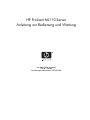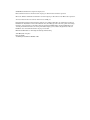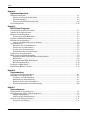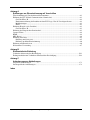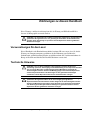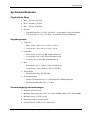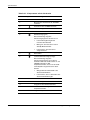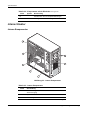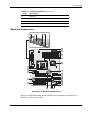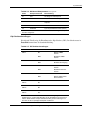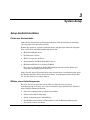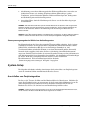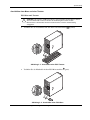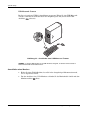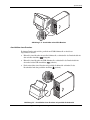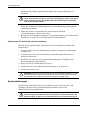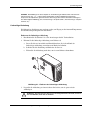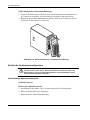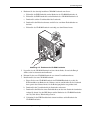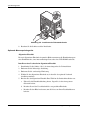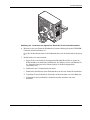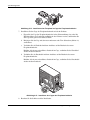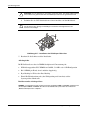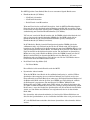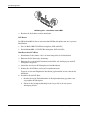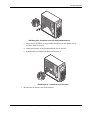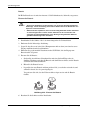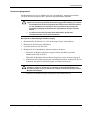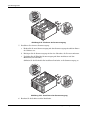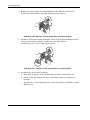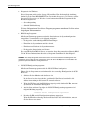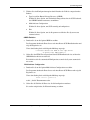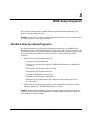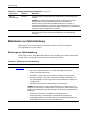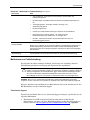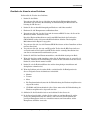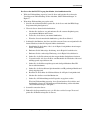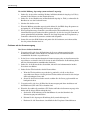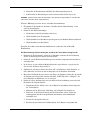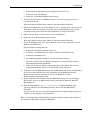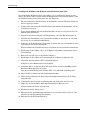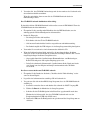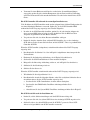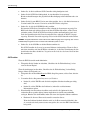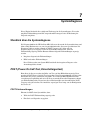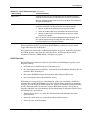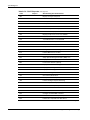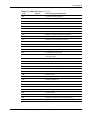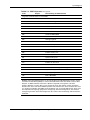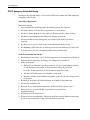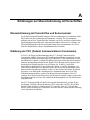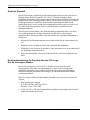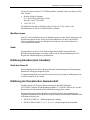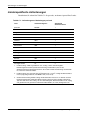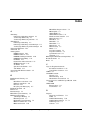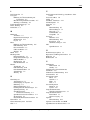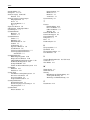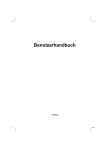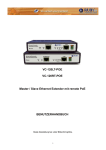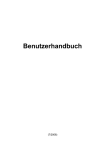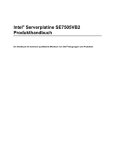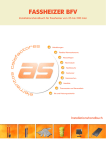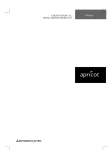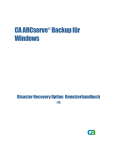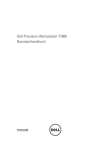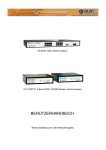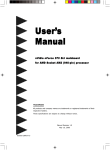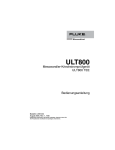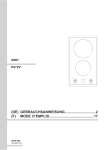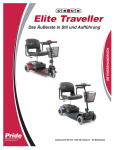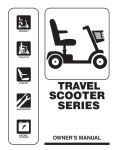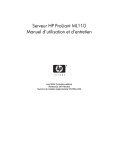Download HP ProLiant ML110-Server Anleitung zur Wartung und Bedienung
Transcript
HP ProLiant ML110-Server Anleitung zur Bedienung und Wartung Juni 2004 (Dritte Ausgabe) P/N 347748-003 Ausführungsmodellnummer HSTNS-3100 © 2004 Hewlett-Packard Development Company, L.P. Intel, Pentium und Celeron sind in den USA eingetragene Warenzeichen der Intel Corporation. Microsoft, Windows und Windows NT sind in den USA eingetragene Warenzeichen der Microsoft Corporation. Torx ist ein Warenzeichen der Camcar-Textron Screw & Mfg. Co. Hewlett-Packard Company haftet nicht für technische oder redaktionelle Fehler oder Auslassungen in diesem Handbuch. Die Informationen in diesem Dokument sind „ohne Mängelgewähr” und ohne jegliche anderweitige Garantien, wobei Änderungen vorbehalten sind. Die Garantien für HP-Produkte sind in den Erklärungen zur eindeutig beschränkten Garantie, die derartigen Produkten beigelegt sind, erläutert. Es gibt nichts in diesem Handbuch, dass als zusätzliche Garantie ausgelegt werden darf. HP ProLiant ML110-Server Anleitung zur Wartung und Bedienung Juni 2004 (Dritte Ausgabe) P/N 347748-003 Ausführungsmodellnummer HSTNS-3100 Inhalt Erklärungen zu diesem Handbuch Voraussetzungen für den Leser .................................................................................................................. vii Technische Hinweise.................................................................................................................................. vii Wo bekommt man zusätzliche Hilfe ......................................................................................................... viii Telefonnummern................................................................................................................................. viii Kapitel 1 Systemfunktionen Zusammenfassung der Funktionen............................................................................................................ 1-1 Hardware............................................................................................................................................. 1-1 Software .............................................................................................................................................. 1-2 Systemspezifikationen............................................................................................................................... 1-3 Physikalische Daten ............................................................................................................................ 1-3 Umgebungsdaten ................................................................................................................................ 1-3 Stromversorgungsvoraussetzungen..................................................................................................... 1-3 Kapitel 2 Systemstruktur Externe Struktur ........................................................................................................................................ 2-1 Vorderseite mit Einfassung................................................................................................................. 2-1 Rückseite............................................................................................................................................. 2-3 Interne Struktur.......................................................................................................................................... 2-4 Interne Komponenten.......................................................................................................................... 2-4 Mainboard-Komponenten ................................................................................................................... 2-5 Kapitel 3 System-Setup Setup-Gedächtnisstützen ........................................................................................................................... 3-1 Prüfen des Kartoninhalts..................................................................................................................... 3-1 Wählen eines Aufstellungsortes.......................................................................................................... 3-1 System-Setup............................................................................................................................................. 3-2 Anschließen von Peripheriegeräten .................................................................................................... 3-2 Ein/Ausschalten des Servers ............................................................................................................... 3-6 HP ProLiant ML110-Server Anleitung zur Wartung und Bedienung iii Inhalt Kapitel 4 Systemkonfiguration Hardwarekonfiguration ..............................................................................................................................4-1 Schritte vor und nach der Installation..................................................................................................4-1 Systemabdeckungen ............................................................................................................................4-2 Schritte für die Hardwarekonfiguration...............................................................................................4-6 Serverkonfiguration .................................................................................................................................4-29 Kapitel 5 BIOS-Setup-Programm Überblick über das Setup-Programm.........................................................................................................5-1 Aufrufen des Setup-Programms.................................................................................................................5-2 Menüs des Setup-Programms ....................................................................................................................5-2 Navigieren im Setup-Bildschirm.........................................................................................................5-3 Notieren von BIOS-Einstellungen .............................................................................................................5-4 Bildschirm System Summary ....................................................................................................................5-4 Anzeigen des Bildschirms System Summary......................................................................................5-5 Systemkennwörter......................................................................................................................................5-6 Einrichten eines Systemkennworts......................................................................................................5-6 Ändern eines Systemkennworts ..........................................................................................................5-7 Löschen eines Systemkennworts.........................................................................................................5-7 Zurücksetzen eines Systemkennworts.................................................................................................5-7 Schließen des Setup-Programms................................................................................................................5-8 BIOS-Update und -Wiederherstellung.......................................................................................................5-9 Erstellen der BIOS-Update/Wiederherstellungsdiskette .....................................................................5-9 BIOS-Update .......................................................................................................................................5-9 Zurücksetzen der BIOS-Einstellungen ..............................................................................................5-10 BIOS-Wiederherstellung ...................................................................................................................5-10 Löschen des CMOS-Inhalts .....................................................................................................................5-11 Einstellen des Hardwareschutzes .............................................................................................................5-12 Kapitel 6 Systemwartung Vorbeugende Wartungsmaßnahmen ..........................................................................................................6-1 Maßnahmen zur Fehlerbehebung...............................................................................................................6-2 Werkzeuge zur Fehlerbehebung ..........................................................................................................6-2 Maßnahmen zur Fehlerbehebung ........................................................................................................6-3 Ermitteln der Ursache eines Problems ................................................................................................6-5 Bestimmte Maßnahmen zur Fehlerbehebung ......................................................................................6-6 Kapitel 7 Systemdiagnose Überblick über die Systemdiagnose...........................................................................................................7-1 POST (Power-On Self-Test, Einschalteigentest) .......................................................................................7-1 POST-Fehlermeldungen ......................................................................................................................7-1 POST-bezogene Fehlerbehebung ......................................................................................................7-10 Software für die Hardwarediagnose.........................................................................................................7-11 Diagnostics for Windows ..................................................................................................................7-11 iv HP ProLiant ML110-Server Anleitung zur Wartung und Bedienung Inhalt Anhang A Erklärungen zur Übereinstimmung mit Vorschriften Übereinstimmung mit Vorschriften und Seriennummer .......................................................................... A-1 Erklärung der FCC (Federal Communications Commission) .................................................................. A-1 Gerät der Klasse B ............................................................................................................................. A-2 Konformitätserklärung für Produkte mit dem FCC-Logo, Nur die Vereinigten Staaten.................. A-2 Modifizierungen................................................................................................................................. A-3 Kabel.................................................................................................................................................. A-3 Erklärung Kanadas (Avis Canadien) ........................................................................................................ A-3 Gerät der Klasse B ............................................................................................................................. A-3 Erklärung der Europäischen Gemeinschaft .............................................................................................. A-3 Japanese Notice ........................................................................................................................................ A-4 BSMI ........................................................................................................................................................ A-4 MIC (Korea) ............................................................................................................................................. A-4 Erklärung zum Gerät ................................................................................................................................ A-5 Erklärung zum Lasergerät.................................................................................................................. A-5 Erklärung zur Mausübereinstimmung................................................................................................ A-6 Erklärung zum Batterieersatz ................................................................................................................... A-6 Nichtatomare Verwendung....................................................................................................................... A-7 Anhang B Elektrostatische Entladung Verhindern elektrostatischer Beschädigung ..............................................................................................B-1 Erdungsmethoden zum Verhindern elektrostatischer Beschädigung ........................................................B-2 Anhang C Anforderungen an Netzleitungen Allgemeine Anforderungen .......................................................................................................................C-1 Länderspezifische Anforderungen.............................................................................................................C-2 Index HP ProLiant ML110-Server Anleitung zur Wartung und Bedienung v Erklärungen zu diesem Handbuch Diese Wartungs- und Serviceanleitung kann bei der Wartung von HP ProLiant ML110Servern als Bezugsquelle verwendet werden. ACHTUNG: Zur Verminderung von Körperverletzungen aufgrund von Stromschlag und gefährlichen Energiestufen ist es nur genehmigten Technikern des Kundendienstes gestattet, diese Ausrüstung zu reparieren. Falsche Reparaturen können gefährliche Situationen erzeugen. Voraussetzungen für den Leser Dieses Handbuch ist für Kundendiensttechniker bestimmt. HP setzt voraus, dass Sie für die Wartung von Computerausrüstung qualifiziert, für die Erkennung von Gefahren bei Produkten mit gefährlichen Energiestufen ausgebildet und mit den Vorsichtsmaßnahmen in Bezug auf Gewicht und Stabilität bei Rack-Installationen vertraut sind. Technische Hinweise ACHTUNG: Nur von HP ausgebildete und genehmigte Techniker dürfen diese Ausrüstung reparieren. Alle Vorgänge zur Fehlerbehebung und zur Reparatur beziehen sich nur auf die Reparatur von Montagegruppen/auf Modulebene. Aufgrund der Vielschichtigkeit einzelner Platinen und Montagegruppen darf niemand Reparaturen auf der Komponentenebene oder Änderungen an den gedruckten Schaltungen vornehmen. Falsche Reparaturen können ein Sicherheitsrisiko erzeugen. ACHTUNG: Zur Verminderung von Körperverletzungen aufgrund von Stromschlag und gefährlichen Energiestufen dürfen die in diesen Vorgängen aufgeführten Reparaturstufen nicht überschritten werden. Aufgrund der Vielschichtigkeit einzelner Platinen und Montagegruppen dürfen keine Reparaturen auf der Komponentenebene oder Änderungen an den gedruckten Schaltungen vorgenommen werden. Falsche Reparaturen können gefährliche Situationen erzeugen. HP ProLiant ML110-Server Anleitung zur Wartung und Bedienung vii Erklärungen zu diesem Handbuch ACHTUNG: Zur Verminderung eines Stromschlags oder von Beschädigungen der Ausrüstung: • Unterbrechen Sie die Stromversorgung des Systems, indem Sie alle Netzleitungen von den Steckdosen abziehen. • Zerlegen Sie nicht den Erdungsstecker der Netzleitung. Der Erdungsstecker ist eine wichtige Sicherheitsfunktion. • Schließen Sie die Netzleitung an eine geerdete Steckdose an, die immer leicht erreichbar ist. VORSICHT: Für eine angemessene Belüftung des Systems muss auf der Vorder- und Rückseite des Servers ein Abstand von mindestens 7,6 cm gewährleistet sein. VORSICHT: Der Server ist für eine elektrische Erdung ausgelegt. Um einen richtigen Betrieb zu gewährleisten, schließen Sie die Netzleitung nur an eine ordnungsgemäß geerdete Steckdose an. HINWEIS: Jegliches Anzeichen für den Austausch von Komponenten oder Änderungen an den gedruckten Schaltungen kann Garantieansprüche ungültig machen. Wo bekommt man zusätzliche Hilfe Neben diesem Handbuch sind folgende Informationsquellen verfügbar: • Benutzerdokumentation • Service-Schulungsanleitungen • Service-Gutachten und -Kurznachrichten • QuickFind-Informationsdienste Telefonnummern Für den Namen des autorisierten HP-Wiederverkäufers vor Ort: • Wählen Sie in den Vereinigten Staaten die Nummer 1-800-345-1518. • Wählen Sie in Kanada die Nummer 1-800-263-5868. Für den Technischen Support von HP: viii • Wählen Sie in den Vereinigten Staaten und Kanada die Nummer 1-800-652-6672. • Außerhalb der Vereinigten Staaten und Kanada besuchen Sie www.hp.com HP ProLiant ML110-Server Anleitung zur Wartung und Bedienung 1 Systemfunktionen Zusammenfassung der Funktionen Hardware • Einzelner CPU-Sockel mit Unterstützung von 478-pol. Intel -Prozessoren • Intel 879P-Kernlogik-Chipsatz, bestehend aus: ® — 82879P – North Bridge — ICH-S – South Bridge • Phoenix BIOS V4.06-Chipsatz • SMSC LPC47M192-Super-E/A-Chipsatz • Integrierter Broadcom 5705 10/100/1000 Mbit/s Gigabit-Ethernet-Controller • ATI Rage XL-Chipsatz mit 8 MB SDRAM Grafikspeicher • Vier DIMM-Steckplätze mit Unterstützung für: ® ® ® ® ™ — DDR 400 ungepufferte ECC-DIMMs in 256-MB-, 512-MB- oder 1-GBKonfiguration — Bis 2 DIMMs pro Kanal, einzel- und/oder doppelseitig — Byte Masking bei Writes über Data Masking — Einzel-Bit-Fehlerkorrekturcode (oder Fehlerprüfung und -korrektur) auf der Systemspeicher-Schnittstelle • Fünf PCI-Bus-Steckplätze mit zwei separaten Bus-Kanälen — Zwei 32-Bit/33 MHz 5V PCI-Bus-Steckplätze — Drei 64-Bit/66 MHz 3,3V PCI-X-Bus-Steckplätze • Medienspeicher — 3,5-Zoll-1,44-MB-Diskettenlaufwerk — IDE-CD-ROM-Laufwerk HP ProLiant ML110-Server Anleitung zur Wartung und Bedienung 1-1 Systemfunktionen • Optionale Medienspeicherkapazität — Üblicher Einschub in normaler Höhe unterstützt alle Kombinationspaare eines Bandlaufwerks, eines internen Backup-Geräts oder eines DVD-ROM-Laufwerks — Festplattenlaufwerk-Cage, welches vier Non-Hot Swap- (nicht bei laufendem Betrieb austauschbare) PATA- (Parallel Advanced Technology Attachment) oder SCSILaufwerke unterstützt • Externe Anschlüsse, die sich alle auf der Rückseite des Servers befinden. Diese Anschlüsse sind farblich gekennzeichnet, um das dazugehörige E/A-Gerät leicht zu identifzieren. — PS/2-Tastaturanschluss — PS/2-Mausanschluss — USB-Anschlüsse (2) — Monitoranschluss — Serieller Anschluss — Paralleler Anschluss — LAN-Anschluss • Standardmäßige, automatisch schaltbare 350-Watt-Stromversorgung mit PFC-Funktion • Kühlungssystem mit einem Systemlüfter (Rückseite) und einem CPU-Lüfter (mit dem Kühlkörper verbunden) • Folgende Netzwerkbetriebssysteme werden unterstützt: Software ® ® — Novell NetWare 5.1 — Novell NetWare 6.0 — Novell NetWare 6.5 — Novell Small Business Suite ® ® — Red Hat Linux 9.0 — Red Hat Enterprise Linux ES 2.1 — Microsoft Windows Server 2003 und Small Business Server 2003 • Diagnosewerkzeuge sind: — BIOS-Setup-Programm — Diagnostics for Windows — ACPI- (Advanced Configuration and Power Interface) konformes Energieverwaltungsschema 1-2 HP ProLiant ML110-Server Anleitung zur Wartung und Bedienung Systemfunktionen Systemspezifikationen Physikalische Daten • Höhe – 430 mm (16,93 Zoll) • Breite – 200 mm (7,87 Zoll) • Tiefe – 500 mm (19,69 Zoll) • Gewicht — Grundkonfiguration ca. 16,5 kg. (36,24 Pfd) – ausgenommen Tastatur und Monitor. — Voll ausgestattet ca. 22 kg. (47,4 Pfd) – ausgenommen Tastatur und Monitor. Umgebungsdaten • Temperatur — Eingeschaltet: +10 bis +35°C (+50 bis +35.00°C) — Ausgeschaltet: -10 bis +60°C (+14 bis + 140°F) • Luftfeuchte — Eingeschaltet: 20% bis 80% RH, nichtkondensierend — Ausgeschaltet: 20% bis 90% RH, nichtkondensierend — Lagerung: 20% bis 90% RH, nichtkondensierend • Höhe — Eingeschaltet: -16 bis 3,048 m (-50 bis 304,800.00 cm) — Ausgeschaltet: -16 bis 10.600 m (-50 bis 35.000 Fuß) • Wärmeabgabe — Maximale Belastung: 1907 BTU/Std • Geräuschemissionen — Normale Konfiguration: LpA: < 35 dBA, Betrieb bei Zimmertemperatur — Maximale Konfiguration: LpA: < 70 dBA Stromversorgungsvoraussetzungen • Eingangstyp: Wechselstrom • Maximaler Eingangsbereich: 100 bis 127 VAC@45/66Hz / 200 bis 240 VAC@45/66Hz • Maximaler Strom: 115VAC @8.0A • Einschaltstromspitze: 80A@115AVC • Strom bei Betrieb: 350W @25°C; 320W @50°C HP ProLiant ML110-Server Anleitung zur Wartung und Bedienung 1-3 2 Systemstruktur Dieses Kapitel beschreibt die externe und interne physikalische Struktur des Servers. Es enthält auch eine Abbildung vom Mainboard-Layout. Externe Struktur Vorderseite mit Einfassung Die folgende Abbildung zeigt den Server mit angebrachter (Punkte 1 bis 8) und mit entfernter (Punkte 9 bis 13) vorderseitigen Einfassung. Abbildung 2-1: Komponenten auf der Vorderseite Eine Liste der Komponenten auf der Vorderseite finden Sie in Tabelle 2-1 auf der nächsten Seite. HP ProLiant ML110-Server Anleitung zur Wartung und Bedienung 2-1 Systemstruktur Tabelle 2-1: Komponenten auf der Vorderseite Punkt Symbol Beschreibung 1 CD-ROM-Laufwerk 2 Mechanisches Auswurfloch des CD-ROMLaufwerks 3 Auswurftaste des CD-ROM-Laufwerks 4 Aktivitätsanzeige des CD-ROM-Laufwerks 5 Einschübe in üblicher Normalhöhe 6 Betriebsanzeige (grün) Diese LED-Anzeige zeigt den Stromversorgungsstatus des Servers an. • Leuchtet durchgehend grün bei normalem Serverbetrieb. • Blinkt grün, wenn der Server sich im Standby-Modus befindet. • Leuchtet nicht, wenn der Server ausgeschaltet ist. 7 Netzschalter 8 Laufwerksaktivitätsanzeige (orange) Diese LED-Anzeige zeigt den Stromversorgungsstatus von im Server installierten IDE- oder SCSI-Geräten an, wie CD-ROM-Laufwerk(e), IDEFestplattenlaufwerke, und von an der SCSIControllerplatine angeschlossenen SCSIGeräten. 2-2 • Orange blinkend während IDE- oder SCSI-Geräteaktivitäten. • Leuchtet nicht, wenn es keine IDE- oder SCSI-Geräteaktivitäten gibt. 9 Diskettenlaufwerk 10 Aktivitätsanzeige des Diskettenlaufwerks 11 Auswurftaste des Diskettenlaufwerks 12 Torx® -Schrauben für Cage des Festplattenlaufwerks 13 Cage des Festplattenlaufwerks HP ProLiant ML110-Server Anleitung zur Wartung und Bedienung Systemstruktur Rückseite Abbildung 2-2: Komponenten auf der Rückseite Tabelle 2-2: Komponenten auf der Rückseite Punkt Symbol Beschreibung 1 PS/2-Mausanschluss (grün) 2 PS/2-Tastaturanschluss (violett) 3 Serieller Anschluss (blaugrün) 4 Paralleler Anschluss (weinrot) 5 Monitoranschluss (blau) 6 USB-Anschlüsse (schwarz) 7 LAN-Anschluss (RJ-45) 8 Abdeckungen der PCI-Steckplätze 9 Lüfter der Stromversorgung 10 Netzleitungsanschluss 11 Rändelschrauben für abnehmbare Seitenabdeckung links 12 Systemlüfter wird fortgesetzt HP ProLiant ML110-Server Anleitung zur Wartung und Bedienung 2-3 Systemstruktur Tabelle 2-2: Komponenten auf der Rückseite wird fortgesetzt Punkt Symbol Beschreibung 13 Halteklemmen für PCI-Steckplatzabdeckungen 14 Kensington®-Diebstahlsicherung Interne Struktur Interne Komponenten Abbildung 2-3: Interne Komponenten Tabelle 2-3: Interne Komponenten Punkt Beschreibung 1 Standardmäßige, automatisch schaltbare 350-WattStromversorgung 2 Systemlüfter 3 Erweiterungskarte wird fortgesetzt 2-4 HP ProLiant ML110-Server Anleitung zur Wartung und Bedienung Systemstruktur Tabelle 2-3: Interne Komponenten wird fortgesetzt Punkt Beschreibung 4 Mainboard 5 Cage des Festplattenlaufwerks 6 Festhaltehebel für Diskettenlaufwerk 7 Festhaltehebel für 5,25-Zoll-Geräte Mainboard-Komponenten Abbildung 2-4: Mainboard-Komponenten Eine Liste der Mainboard-Komponenten und ihrer entsprechenden Codes finden Sie in Tabelle 2-4 auf der nächsten Seite. HP ProLiant ML110-Server Anleitung zur Wartung und Bedienung 2-5 Systemstruktur Tabelle 2-4: Mainboard-Komponenten Punkt Komponentencode Beschreibung 1 CN3 Oben: PS/2-Mausanschluss Unten: PS/2-Tastaturanschluss 2 CN4 Oben: Paralleler Anschluss Links: Serieller Anschluss Rechts: Monitoranschluss 3 CN6 USB-Anschlüsse (zwei) 4 JK1 LAN-Anschluss (RJ-45) 5 CN2 4-pol. 12-Volt-ATX-Netzanschluss 6 CN1 20-pol. ATX-Netzanschluss 7 DIMM1 bis DIMM4 DIMM-Steckplätze 8 CPU FAN 3-pol. CPU-Lüfteranschluss 9 U7 Intel 82879P-Chipsatz (North Bridge) 10 U18 Intel ICH-S-Chipsatz (South Bridge) 11 IDE2 Sekundärer IDE-Kanal UDMA-100 12 IDE1 Primärer IDE-Kanal UDMA-100 13 SATA1 7-pol. Anschluss 1 für 150-MBit/sSATA 14 SATA2 7-pol. Anschluss 0 für 150-MBit/sSATA 15 FLOPPY 34-pol. Diskettenlaufwerksanschluss 16 U27 Phoenix BIOS V4.06-Chipsatz 17 CN11 4-pol. SCSI-Aktivitätsanzeige (LED) 18 BT1 Batterie 19 CN14 9-pol. E/A-Anschluss auf Vorderseite 20 SW1 Dip-Schalter 21 BU1 Interner Summer 22 PCI2 bis PCI4 64-Bit/66 MHz PCI-Bus-Steckplätze 23 PCI1 und PCI5 32-Bit/33 MHz PCI-Bus-Steckplätze 24 U29 Videoframepuffer wird fortgesetzt 2-6 HP ProLiant ML110-Server Anleitung zur Wartung und Bedienung Systemstruktur Tabelle 2-4: Mainboard-Komponenten wird fortgesetzt Punkt Komponentencode Beschreibung 25 U25 ATI Rage XL VGA-Chipsatz 26 U16 Broadcom 5705 LAN-Chipsatz 27 U14 SMSC LPC47M192-Super-E/AChipsatz 28 CPU CPU-Sockel 29 SYSFAN1 3-pol. Systemlüfteranschluss (hinten) HINWEIS: Im nächsten Abschnitt sind die Standardeinstellungen des DipSchalters aufgelistet. Dip-Schaltereinstellungen Die folgende Tabelle zeigt die Einstellungen des Dip-Schalters (SW1). Der Schalterstatus in Fettschrift kennzeichnet die Standardeinstellung. Tabelle 2-5: DIP-Schaltereinstellungen Schalter Schalterstatus Funktion SW1-1 Ein Aktiviert CMOS löschen Aus Deaktiviert CMOS löschen Ein Aktiviert Bootblock Aus Normaler Bootvorgang Ein Aktiviert Kennwort löschen Aus Deaktiviert Kennwort löschen Ein Kein FWH-Schutz Aus Aktiviert FWH-Schutz durch Software SW1-5 Ein PCI 32 / 33MHz SW1-6 Ein SW1-5 Aus SW1-6 Ein SW1-5 Ein SW1-6 Aus SW1-2 SW1-3 SW1-4 PCI 64 / 66MHz PCI-X 64 / 66MHz Hinweis: Setzen Sie SW1-5 und SW1-6 auf die oben gezeigten Kombinationen, um den Betriebsmodus für die Steckplätze PCI2 bis PCI4 zu wählen. Beide Schalter sind per Standard auf Aus gesetzt und hängen von der Karte ab, die im jeweiligen Steckplatz installiert ist. HP ProLiant ML110-Server Anleitung zur Wartung und Bedienung 2-7 3 System-Setup Setup-Gedächtnisstützen Prüfen des Kartoninhalts Prüfen Sie den Lieferkarton auf Transportschäden hin. Sollte der Lieferkarton beschädigt sein, fotografieren Sie ihn als Beweisstück. Nehmen Sie den Server aus dem Lieferkarton heraus und prüfen Sie anhand der folgenden Liste, ob alle Teile und Zubehörartikel mitgeliefert sind. • HP ProLiant ML110-Server • PS/2-Maus mit 2 Tasten • HP-PC-Tastatur mit 104 Tasten • Installationsblatt für HP ProLiant ML110-Server • HP ProLiant ML110 Server Startup CD-ROM Diese Startup-CD enthält die Online-HP-Dokumentation und auch die Treiber und Programme zum Konfigurieren des Servers. Sollte eines der obigen Gegenstände beschädigt sein oder fehlen, benachrichtigen Sie sofort den Händler. Bewahren Sie den Lieferkarton und die Verpackungsmaterialien für den Fall auf, dass Sie den Server versenden müssen. Wählen eines Aufstellungsortes Bevor Sie das System auspacken und installieren, wählen Sie einen geeigneten Aufstellungsort für das System, wo es seine maximale Leistung entfalten kann. Ziehen Sie hierbei folgende Faktoren in Betracht: • Nahe einer ordnungsgemäß geerdeten Netzsteckdose • Saubere und staubfreie Umgebung • Stabile, erschütterungsfreie Aufstellfläche • Gute Belüftung und entfernt von Hitzequellen, wobei die Belüftungsöffnungen des Server nicht verdeckt sein dürfen HP ProLiant ML110-Server Anleitung zur Wartung und Bedienung 3-1 System-Setup • Abschirmung von starken elektromagnetischen Feldern und Rauschen, verursacht von elektrischen Geräten, wie Aufzüge, Kopiermaschienen, Klimaanlagen, großen Ventilatoren, großen elektrischen Motoren, Radios und Fernsehgeräten, Sendegeräten und Sicherheitsgeräten mit hohen Frequenzen • Ausreichend Platz, damit die Netzleitungen des Server von der Steckdose abgezogen werden können HINWEIS: Mit dem Netzschalter des Systems wird der Netzstrom des Systems nicht ausgeschaltet. Damit das System nicht mehr mit Netzstrom versorgt werden kann, müssen Sie die Netzleitung des Servers von der Steckdose abziehen. Die Netzleitung ist die Vorrichtung zum Abschalten der Netzstromzufuhr. WICHTIG: Eine Überspannungsableiter ist empfehlenswert. In Regionen, in denen elektrische Stürme auftreten, wird der Anschluss des Servers an einen Überspannungsableiter dringendst empfohlen. Stromspannungsangaben bei Wahl eines Aufstellungsortes Im Allgemeinen kann der Server den normalen Übergangseffekt verkraften, der bei seinem erstmaligen Anschluss an eine Netzsteckdose aufgrund eines Einschaltstromstoßes auftritt. Schließen Sie jedoch mehrere HP-Server an einen einzigen Stromkreis an, sind Vorsichtsmaßnahmen erforderlich. Kommt es zu einem Stromausfall und der Strom wird hiernach wieder zugeführt, sind sofort alle Server gleichzeitig einem Einschaltstromstoß ausgesetzt. Sind die Überlastschalter der stromversorgenden Leitung zu schwach, könnten sie sich aktivieren und die Server demzufolge daran hindern, sich hochzufahren. Berücksichtigen Sie bei der Wahl eines Aufstellungsortes für den Server einen zusätzlichen Einschaltstromstoß. Weitere Informationen sind im Abschnitt „Stromversorgungsvoraussetzungen” in Kapitel 1 angegeben. System-Setup Die folgenden Abschnitte enthalten Anweisungen für den Anschluss von Peripheriegeräten sowie die einzelnen Schritte zum Ein/Ausschalten des Servers. Anschließen von Peripheriegeräten Der Server, die Tastatur, die Maus und der Monitor bilden das Grundsystem. Schließen Sie zuerst diese Peripheriegeräte an, um zu testen, ob das System richtig funktioniert, bevor Sie andere Peripheriegeräte anschließen. Die E/A-Anschlüsse befinden sich alle auf der Rückseite des Servers. Sie sind zur besseren Identifizierung farblich codiert. HINWEIS: Haben Sie einen Konsolenschalter, lesen Sie in der dazugehörigen Dokumentation nach, wie die Tastatur, die Maus und der Monitor daran angeschlossen werden. 3-2 HP ProLiant ML110-Server Anleitung zur Wartung und Bedienung System-Setup Anschließen einer Maus und einer Tastatur PS/2-Maus und -Tastatur ACHTUNG: Die Tastatur- und Mausanschlüsse sind zwar beide PS/2-Anschlüsse, können aber nicht miteinander vertauscht werden. Bei Verbindung der Tastatur mit dem Mausanschluss oder der Maus mit dem Tastaturanschluss wird eine Fehlermeldung ausgegeben. • Verbinden Sie das Tastaturkabel mit dem PS/2-Tastaturanschluss (violett). Abbildung 3-1: Anschließen einer PS/2-Tastatur • Verbinden Sie das Mauskabel mit dem PS/2-Mausanschluss (grün). Abbildung 3-2: Anschließen einer PS/2-Maus HP ProLiant ML110-Server Anleitung zur Wartung und Bedienung 3-3 System-Setup USB-Maus und -Tastatur Der Server ist mit zwei USB 2.0-Anschlüssen ausgestattet. Haben Sie eine USB-Maus und Tastatur, verbinden Sie die Kabel dieser E/A-Peripheriegeräte mit jeweils einem USB(schwarz). Anschluss Abbildung 3-3: Anschließen einer USB-Maus und -Tastatur HINWEIS: In einigen USB-Geräten ist ein USB-Anschluss integriert, an den Sie weitere Geräte in Reihe hintereinander anschließen können. Anschließen eines Monitors 3-4 • Haben Sie einen Flachbildschirm, lesen Sie in der dazugehörigen Dokumentation nach, wie er angeschlossen wird. • Für den Anschluss eines VGA-Monitors verbinden Sie das Monitorkabel einfach mit dem Monitoranschluss (blau). HP ProLiant ML110-Server Anleitung zur Wartung und Bedienung System-Setup Abbildung 3-4: Anschließen eines VGA-Monitors Anschließen eines Druckers Es können Drucker mit serieller, paralleler und USB-Schnittstelle an den Server angeschlossen werden. • Haben Sie einen Drucker mit serieller Schnittstelle, verbinden Sie das Druckerkabel mit dem seriellen Anschluss (blaugrün). • Haben Sie einen Drucker mit USB-Schnittstelle, verbinden Sie das Druckerkabel mit (schwarz). einem der beiden USB-Anschlüsse • Für den Anschluss eines Druckers mit paralleler Schnittstelle verbinden Sie das (weinrot). Druckerkabel mit dem parallelen Anschluss Abbildung 3-5: Anschließen eines Druckers mit paralleler Schnittstelle HP ProLiant ML110-Server Anleitung zur Wartung und Bedienung 3-5 System-Setup Ein/Ausschalten des Servers Den Server mit Strom versorgen Nachdem der Server sachgemäß aufgestellt ist und alle Kabel der erforderlichen Peripheriegeräte angeschlossen sind, können Sie den Server jetzt mit Strom versorgen. 1. Stellen Sie sicher, dass der Monitor richtig an den Server und an eine sachgemäß geerdete Netzsteckdose angeschlossen ist. 2. Schließen Sie die Netzleitung des Servers an. Verbinden Sie die Netzleitung mit dem Netzleitungsanschluss auf der Rückseite des Servers. Schließen Sie hiernach das andere Ende der Netzleitung an eine sachgemäß geerdete Netzsteckdose an. Abbildung 3-6: Anschließen der Netzleitung des Servers 3. Betätigen Sie den Netzschalter den Monitor ein. 3-6 auf der Vorderseite des Servers und schalten Sie dann HP ProLiant ML110-Server Anleitung zur Wartung und Bedienung System-Setup Abbildung 3-7: Einschalten des Servers Das System fährt sich hoch und lädt das Betriebssystem. Es erscheint eine Begrüßungsmeldung. Schaltet sich das System nach dem Betätigen des Netzschalters nicht ein bzw. fährt es sich nicht hoch, beachten Sie die Anweisungen zur Fehlerbehebung im Abschnitt „Probleme mit der Stromversorgung” in Kapitel 6. Nach Anzeige der Begrüßungsmeldung erscheint eine Reihe von POST- (Power–On Self– Test, Einschalteigentest) Meldungen. Die POST-Meldungen zeigen an, ob das System gut funktioniert. Wenn eine Fehlermeldung ausgegeben wird, notieren Sie sich diese bitte. Weitere Informationen hierüber finden Sie im Abschnitt “POST-Fehlermeldungen” in Kapitel 7. Neben den POST-Meldungen können Sie auch durch Überprüfen der folgenden Anzeigen feststellen, ob das System in einem guten Zustand ist: • Die Betriebsanzeige • Die Anzeigen für Num, Großschrift und Rollen auf der Tastatur leuchten auf. auf der Vorderseite leuchtet (grün). HINWEIS: Es leuchtet weiterhin nur die Num-Anzeige. Ausschalten des Servers So schalten Sie den Server aus: 1. Schließen Sie alle offenen Anwendungen. 2. Schalten Sie den Server über den entsprechenden Befehl des Netzwerkbetriebssystems aus. 3. Betätigen Sie den Netzschalter werden. auf der Vorderseite, wenn Sie dazu aufgefordert HP ProLiant ML110-Server Anleitung zur Wartung und Bedienung 3-7 System-Setup Wenn Sie den Server zum Ausschalten zwingen müssen (z.B. das Betriebssystem ist abgestürzt), drücken und halten Sie den Netzschalter ca. 5 Sekunden lang gedrückt. Wird der Netzschalter nur kurz gedrückt, aktiviert der Server möglicherweise nur den Schlafmodus. WICHTIG: Die Stromversorgung versorgt den Server solange weiterhin mit Standby-Strom, bis die Netzleitung von der Rückseite abgesteckt wird. Beim Abziehen der Netzleitung speichert der Server den aktuellen Stromstatus (ein oder aus) und kehrt zu diesem Status zurück, sobald der Anschluss an den Netzstrom wiederhergestellt ist. Schlafmodi Der HP ProLiant ML110-Server unterstützt den ACPI- (Advanced Configuration and Power Interface) Standard, eine Hauptkomponente einer von einem Netzwerkbetriebssystem gesteuerten Energieverwaltung. Die unterstützten Funktionen sind verfügbar, wenn ein ACPIkonformes Netzwerkbetriebssystem auf dem Server installiert ist. Der Begriff Schlafmodus oder Schlafzustand bezieht sich auf einen der vielen energiesparenden Zustände, bei denen einen normale Aktivität des Netzwerkbetriebssystems nicht mehr gegeben ist. Der HP ProLiant ML110-Server unterstützt zwei Schlafmodi: • Standby Dieser Schlafmodus besitzt eine kurze Reaktivierungszeit. In diesem Zustand scheint der Server ausgeschaltet zu sein—der Monitor zeigt nichts an und es gibt keine Aktivitäten auf dem CD-ROM-Laufwerk oder dem internen Festplattenlaufwerk (IDE oder SCSI); jedoch blinkt die Betriebsanzeige grün und der Systemlüfter ist weiterhin in Betrieb. • Ruhezustand Dieser Schlafmodus besitzt eine längere Reaktivierungszeit als der Standby-Modus. In diesem Zustand scheint der Server so wie zuvor beschrieben ausgeschaltet zu sein, jedoch sind auch der Systemlüfter und die Betriebsanzeige auf der Vorderseite ausgeschaltet. Die besondere Funktion von diesem Schlafmodus (und der Grund der langsameren Reaktivierungszeit) ist, dass die Daten bezüglich des Netzwerketriebssystemstatus des Servers (offene Anwendungen, Bildschirme, etc.) auf der Festplatte gespeichert werden, bevor der Server in diesen Schlafzustand wechselt. Während der Reaktivierung werden diese Daten von der Festplatte wiederhergestellt. Diese Art der Wiederherstellung des Serverbetriebs ist viel schneller als ein kompletter Neustart des Servers. Es müssen zwar alle Einschalteigentests durchlaufen werden, bevor das Netzwerkbetriebssystem startet, doch verläuft das Laden des Netzwerkbetriebssystem und aller zuvor geöffneten Anwendungen wesentlich schneller. 3-8 HP ProLiant ML110-Server Anleitung zur Wartung und Bedienung System-Setup Reaktivierungsereignisse Der HP ProLiant ML110-Server unterstützt bestimmte Systemaktivitätstypen, die als Reaktivierungsereignisse aus den Schlafzuständen dienen. Im Menü Power des BIOS-SetupProgramms finden Sie eine Beschreibung dieser Reaktivierungsereignisse. Informationen über das Konfigurieren der Schlafzustände und der Reaktivierungsereignisse, die auf das gerade auf Ihrem Server laufende Netzwerkbetriebssystem zutreffen, entnehmen Sie bitte dem Netzwerkbetriebssystem-Installationshandbuch des HP ProLiant ML110Servers und der Hilfedatei Ihres Netzwerkbetriebssystems. HP ProLiant ML110-Server Anleitung zur Wartung und Bedienung 3-9 4 Systemkonfiguration Dieses Kapitel enthält detaillierte Abläufe zum Konfigurieren der Serverhardware sowie eine Übersicht über die unterschiedlichen Ressourcen, mit denen Sie das System konfigurieren können. Hardwarekonfiguration Sie haben die Option, neue Serverkomponenten zu installieren, um die Systemleistung zu steigern oder um fehlerhafte Komponenten zu ersetzen. Das Servergehäuse ist so ausgelegt, © dass die Systemhardware ohne besondere Werkzeuge konfiguriert werden kann. Ein Torx T15-Schraubenzieher ist das einzige Werkzeug, das hierfür erforderlich ist. Prüfen Sie die Spezifikationen einer neuen Komponente, bevor Sie sie installieren, um sicherzustellen, dass sie mit dem HP ProLiant ML110-Server kompatibel ist. Beim Einbau neuer Komponenten im System sollten Sie sich ihre Modell- und Seriennummer sowie andere sachdienliche Informationen für eine spätere Bezugnahme notieren. Schritte vor und nach der Installation Vor dem Öffnen des Servers für die Installation oder den Austausch einer Systemkomponente ist es empfehlenswert, die nachfolgenden Abschnitte über die Schritte vor und nach der Installation sowie die Vorsichtsmaßnahmen gegen elektrostatische Entladungen in Anhang B zu lesen. Anweisungen für die Schritte vor der Installation Durchlaufen Sie die nachstehenden Schritte, bevor Sie den Server öffnen oder bevor Sie eine Komponente installieren/entfernen: 1. Schalten Sie den Server und alle daran angeschlossenen Peripheriegeräte aus. VORSICHT: Wird der Server vor dem Öffnen des Servers oder vor dem installieren/ Entfernen von Komponenten nicht ordnungsgemäß ausgeschaltet, kann er beschädigt werden oder Sie könnten sich verletzen. 2. Ziehen Sie alle Kabel von den Netzanschlüssen ab, um keinen hohen Energiestufen ausgesetzt zu sein, die beim Kurzschließen von Teilen mit Metallgegenständen, z.B. Werkzeug oder Schmuck, Verbrennungen erzeugen könnten. HP ProLiant ML110-Server Anleitung zur Wartung und Bedienung 4-1 Systemkonfiguration Machen Sie jedes Kabel gegebenenfalls kenntlich, um das erneute Einstecken zu erleichtern. VORSICHT: Es herrschen gefährliche Hochspannungen im Server. Unterbrechen Sie immer die Stromzufuhr zum Server und anderen dazugehörigen Geräten, wenn Sie im Innern des Servers arbeiten. Bei Nichtbeachten dieses Warnhinweises könnten Sie schwere Verletzungen erleiden. 3. Ziehen Sie die Kabel für Telekommunikation ab, um bei Rufstromspannungen keinen Stromschlag zu erhalten. 4. Öffnen Sie den Server entsprechend den Anweisungen im Abschnitt „Systemabdeckungen” unten auf dieser Seite. 5. Beachten Sie die in Anhang B aufgeführten Vorsichtsmaßnahmen gegen elektrostatische Entladungen, wenn Sie eine Serverkomponente in die Hand nehmen. Anweisungen für die Schritte nach der Installation Beachten Sie die folgende Punkte, nachdem Sie eine Serverkomponente installiert oder entfernt haben: 1. Vergewissern Sie sich, dass alle Komponenten gemäß den schrittweisen Anleitungen installiert sind. 2. Vergewissern Sie sich, dass keine Werkzeuge oder unbefestigten Teile im Server zurückgelassen wurden. 3. Installieren Sie erneut alle zuvor entfernten Erweiterungskarten, Peripheriegeräte, Kartenabdeckungen und Systemkabel. 4. Bringen Sie die Systemabdeckungen wieder an. 5. Schließen Sie alle externen Kabel und die Netzleitung an das System an. 6. Schalten Sie den Server ein. ACHTUNG: Nehmen Sie den Server nicht mehr als zehn (10) Minuten in Betrieb, wenn die linksseitige Abdeckung und die Festplattenlaufwerke entfernt sind. Andernfalls können die Systemkomponenten aufgrund falsch gerichteter Kühlluft beschädigt werden. Systemabdeckungen Die linksseitige Abdeckung des Servers und die Einfassung auf der Vorderseite sind abnehmbar. Sie müssen diese Systemabdeckungen entfernen, bevor Sie die Hardwarekonfiguration ändern können. VORSICHT: Achten Sie beim Öffnen des Servers darauf, nicht mit dem Innern der Stromversorgung in Kontakt zu kommen. Es gibt keine zu reparierenden Teile in der Stromversorgung. Senden Sie sie an den Hersteller für eine Instandsetzung zurück. 4-2 HP ProLiant ML110-Server Anleitung zur Wartung und Bedienung Systemkonfiguration HINWEIS: Die Abbildungen in diesem Kapitel zur Verdeutlichung der Ablaufschritte sind numerisch gekennzechnet (d.h., 1, 2…). Wird in Unterschrittpunkten auf diese Abbildungen hingewiesen, entsprechen die alphabetisch gekennzeichneten Anweisungen den numerischen Kennzeichnungen in der diesbezüglichen Abbildung (d.h., Kennzeichnung 1 entspricht Schritt a, Kennzeichnung 2 entspricht Schritt b, etc.). Linksseitige Abdeckung Die linksseitige Abdeckung muss entfernt werden, um Zugang zu den internen Komponenten und den Massenspeichergeräten zu bekommen. Entfernen der linksseitigen Abdeckung 1. Durchlaufen Sie die Schritte 1 bis 3 der Anweisungen für die Vorinstallation. 2. Nehmen Sie die linksseitige Abdeckung vom Gehäuse ab: a. Lösen Sie die zwei unverlierbaren Rändelschrauben, die sich am Rand der linksseitigen Abdeckung am nächsten zur Rückseite befinden. b. Schieben Sie die Abdeckung zur Rückseite des Servers. c. Ziehen Sie die Abdeckung nach oben, um sie vom Gehäuse abzunehmen. Abbildung 4-1: Entfernen der linksseitigen Abdeckung 3. Legen Sie die Abdeckung an einem sicheren Ort beiseite, um sie später wieder anzubringen. VORSICHT: Die Teile im Innern des Servers sind möglicherweise sehr heiß; lassen sie sich erst abkühlen, bevor Sie sie berühren. HP ProLiant ML110-Server Anleitung zur Wartung und Bedienung 4-3 Systemkonfiguration Wiederanbringen der linksseitigen Abdeckung 1. Haben Sie Zubehör installiert oder den Server überholt, stellen Sie ihn wieder in seine normale aufrechte Position. 2. Durchlaufen Sie die Schritte 1 bis 3 der Anweisungen für die Nachinstallation. 3. Wiederanbringen der linksseitigen Abdeckung: a. Halten Sie die Unterkante der linksseitigen Abdeckung mit beiden Händen in einem Winkel zu den Scharnierspitzen längs der Gehäuseunterseite. Die Scharnierspitzen sind so geformt, dass die Abdeckung nur in einer Position passt. b. Wenn die Abdeckung auf den Scharnierspitzen aufsitzt, klappen Sie sie hoch, bis sie im Verschlussmechanismus oben am Gehäuse einrastet. c. Schieben Sie die Abdeckung zur Vorderseite, um sie in die richtige Position zu bringen. d. Sobald die Abdeckung am Gehäuse angebracht ist, befestigen Sie sie durch festes Anziehen der zwei unverlierbaren Rändelschrauben. Abbildung 4-2: Wiederanbringen der linksseitigen Abdeckung 4. Durchlaufen Sie die Schritte 5 bis 6 der Anweisungen für die Nachinstallation. 4-4 HP ProLiant ML110-Server Anleitung zur Wartung und Bedienung Systemkonfiguration Vorderseitige Einfassung Sie müssen die Einfassung auf der Vorderseite entfernen, um Zugriff zu den Massenspeichergeräten und dem Cage des Festplattenlaufwerks zu bekommen. Entfernen der vorderseitigen Einfassung 1. Entfernen Sie die linksseitige Abdeckung. 2. Entfernen Sie die vorderseitige Einfassung: a. Drücken Sie die zwei Plastikhalteklemmen unten an der Einfassung nach oben, um sie von ihren Sicherungen im Innern des vorderen Gehäuses zu befreien. b. Kippen Sie die Unterkante der Einfassung weg von der Vorderseite, um sie vom Gehäuse abzulösen. c. Ziehen Sie die Unterkante der Einfassung von der Vorderseite ab. d. Entfernen Sie die ganze Einfassung von der Vorderseite. Abbildung 4-3: Entfernen der vorderseitigen Einfassung 3. Legen Sie die vorderseitige Einfassung an einem sicheren Ort beiseite, um sie später wieder anzubringen. HP ProLiant ML110-Server Anleitung zur Wartung und Bedienung 4-5 Systemkonfiguration Wiederanbringen der vorderseitigen Einfassung 1. Legen Sie die Einfassung so zurecht, dass die zwei Festhaltespitzen mit ihrer Kerbe in der Vorderseite ausgerichtet sind, und stecken Sie die Spitzen dann in ihre Kerbe. 2. Richten Sie die zwei Plastikhalteklemmen mit ihrer Kerbe in der Vorderseite aus und stecken Sie sie fest hinein, bis sie einrasten. Abbildung 4-4: Wiederanbringen der vorderseitigen Einfassung Schritte für die Hardwarekonfiguration VORSICHT: Um das System nicht zu beschädigen und sich selber nicht zu verletzen, müssen Sie immer die in diesem Kapitel beschriebenen Schritte für die Vor- und Nachinstallation und die im Anhang B aufgeführten Vorsichtsmaßnahmen gegen elektrostatische Entladungen beachten. Standardmäßige Massenspeichergeräte CD-ROM-Laufwerk Ersetzen des CD-ROM-Laufwerks 1. Durchlaufen Sie die Schritte 1 bis 3 der Anweisungen für die Vorinstallation. 2. Entfernen Sie die linksseitige Abdeckung. 3. Entfernen Sie die vorderseitige Einfassung. 4-6 HP ProLiant ML110-Server Anleitung zur Wartung und Bedienung Systemkonfiguration 4. Entfernen Sie das derzeitig installierte CD-ROM-Laufwerk vom Server: a. Ziehen Sie das IDE-Netzkabel von der Rückseite des CD-ROM-Laufwerks ab. b. Ziehen Sie das IDE-Datenkabel von der Rückseite des CD-ROM-Laufwerks ab. c. Drücken Sie auf den Verschlusshebel des Laufwerks. d. Drücken Sie den Hebel nach unten, um die Leiste von ihrem Festhaltehaken zu befreien. e. Ziehen Sie das CD-ROM-Laufwerk vorsichtig aus dem Gehäuse heraus. Abbildung 4-5: Entfernen des CD-ROM-Laufwerks 5. Legen Sie das alte CD-ROM-Laufwerk auf eine Arbeitsfläche, die statische Energie ableitet, oder in einen antistatischen Beutel. 6. Nehmen Sie das neue CD-ROM-Laufwerk aus seinem Versandkarton heraus. 7. Installieren Sie das neue CD-ROM-Laufwerk: a. Fügen Sie das neue CD-ROM-Laufwerk im CD-ROM-Einschub ein, wobei die Kabelanschlüsse zur Rückseite des Gehäuses weisen, und drücken Sie das Laufwerk dann ganz in das Gehäuse hinein, bis die Befestigungslöcher ausgerichtet sind. b. Drücken Sie den Verschlusshebel des Laufwerks nach unten. c. Drücken Sie den Hebel in seinen Festhaltehaken, um das neue Laufwerk festzuhalten. Achten Sie darauf, dass der IDE-Jumper auf der Rückseite des CD-ROM-Laufwerks auf CS (Cable Select, Kabelwahl) gesetzt ist. d. Verbinden Sie das IDE-Netzkabel mit seinem Anschluss auf der Rückseite des CD-ROM-Laufwerks. HP ProLiant ML110-Server Anleitung zur Wartung und Bedienung 4-7 Systemkonfiguration e. Verbinden Sie das IDE-Datenkabel mit seinem Anschluss auf der Rückseite des CD-ROM-Laufwerks. Achten Sie darauf, dass das Datenkabel fest mit dem sekundären IDE-Anschluss (IDE2) auf dem Mainboard verbunden ist. Abbildung 4-6: Installieren des CD-ROM-Laufwerks 8. Beachten Sie die Schritte nach der Installation. Diskettenlaufwerk Ersetzen des Diskettenlaufwerks 1. Durchlaufen Sie die Schritte 1 bis 3 der Anweisungen für die Vorinstallation. 2. Entfernen Sie die linksseitige Abdeckung. 3. Entfernen Sie die vorderseitige Einfassung. 4. Entfernen Sie das derzeitig installierte Diskettenlaufwerk vom Server: a. Ziehen Sie das Netzkabel des Diskettenlaufwerks von seiner Rückseite ab. b. Ziehen Sie das Datenkabel des Diskettenlaufwerks von seiner Rückseite ab. c. Drücken Sie auf den Verschlusshebel des Diskettenlaufwerks. d. Drücken Sie den Hebel nach unten, um die Leiste von ihrem Festhaltehaken zu befreien. e. Ziehen Sie das Diskettenlaufwerk vorsichtig aus dem Gehäuse heraus. 4-8 HP ProLiant ML110-Server Anleitung zur Wartung und Bedienung Systemkonfiguration Abbildung 4-7: Entfernen des Diskettenlaufwerks 5. Legen Sie das herausgenommene Diskettenlaufwerk auf eine Arbeitsfläche, die statische Energie ableitet, oder in einen antistatischen Beutel. 6. Nehmen Sie das neue Diskettenlaufwerk aus seinem Versandkarton heraus. 7. Installieren Sie das neue Diskettenlaufwerk: a. Fügen Sie das neue Diskettenlaufwerk im Diskettenlaufwerkeinschub ein, wobei die Kabelanschlüsse zur Rückseite des Gehäuses weisen, und drücken Sie das Laufwerk dann ganz in das Gehäuse hinein, bis die Befestigungslöcher ausgerichtet sind. b. Drücken Sie den Verschlusshebel des Diskettenlaufwerks nach unten. c. Drücken Sie den Hebel in seinen Festhaltehaken, um das neue Laufwerk festzuhalten. d. Verbinden Sie das Netzkabel des Diskettenlaufwerks mit dem Anschluss auf seiner Rückseite. e. Verbinden Sie das Datenkabel des Diskettenlaufwerks mit dem Anschluss auf seiner Rückseite. HP ProLiant ML110-Server Anleitung zur Wartung und Bedienung 4-9 Systemkonfiguration Abbildung 4-8: Installieren des Diskettenlaufwerks 8. Beachten Sie die Schritte nach der Installation. Optionale Massenspeichergeräte Allgemeiner Einschub Die zwei allgemeinen Einschübe in normaler Höhe unterstützen alle Kombinationspaare eines Bandlaufwerks, eines internen Backup-Geräts oder eines DVD-ROM-Laufwerks. Installieren eines Laufwerks im allgemeinen Einschub 1. Durchlaufen Sie die Schritte 1 bis 3 der Anweisungen für die Vorinstallation. 2. Entfernen Sie die linksseitige Abdeckung. 3. Entfernen Sie die vorderseitige Einfassung. 4. Wählen Sie den allgemeinen Einschub aus, in dem Sie das optionale Laufwerk installieren möchten. 5. Bereiten Sie den allgemeinen Einschub Ihrer Wahl für die Laufwerkinstallation vor: a. Ziehen Sie die Einschubabdeckung heraus. Legen Sie sie für einen späteren Gebrauch beiseite. b. Drücken Sie auf den Verschlusshebel des ausgewählten Einschubs. c. Drücken Sie den Hebel nach unten, um die Leiste von ihrem Festhaltehaken zu befreien. 4-10 HP ProLiant ML110-Server Anleitung zur Wartung und Bedienung Systemkonfiguration Abbildung 4-9: Vorbereiten des allgemeinen Einschubs für die Laufwerkinstallation 6. Bereiten Sie das neue Laufwerk (Bandlaufwerk, internes Backup-Gerät oder DVD-ROMLaufwerk) für die Installation vor. Lesen Sie die Installationschritte in der Dokumentation nach, die dem Laufwerk beigelegt ist. 7. Installieren Sie das neue Laufwerk: a. Fügen Sie das neue Laufwerk im allgemeinen Einschub Ihrer Wahl ein, wobei die Kabelanschlüsse des Laufwerks zur Rückseite des Gehäuses weisen, und drücken Sie das Laufwerk dann ganz in das Gehäuse hinein, bis die Befestigungslöcher ausgerichtet sind. b. Drücken Sie den Verschlusshebel nach unten. c. Drücken Sie den Hebel in seinen Festhaltehaken, um das neue Laufwerk festzuhalten. d. Verbinden Sie das Netzkabel des Laufwerks mit dem Anschluss auf seiner Rückseite. e. Verbinden Sie das Datenkabel des Laufwerks mit dem Anschluss auf seiner Rückseite. HP ProLiant ML110-Server Anleitung zur Wartung und Bedienung 4-11 Systemkonfiguration Abbildung 4-10: Installieren eines Laufwerks im allgemeinen Einschub 8. Beachten Sie die Schritte nach der Installation. Cage des Festplattenlaufwerks Der Cage des Festplattenlaufwerks auf der unteren Vorderseite unterstützt vier Non-Hot Swap (bei laufendem Betrieb nicht austauschbare) PATA- oder SCSI-Laufwerke. Installieren eines Laufwerks im Cage des Festplattenlaufwerks 1. Durchlaufen Sie die Schritte 1 bis 3 der Anweisungen für die Vorinstallation. 2. Entfernen Sie die linksseitige Abdeckung. 3. Entfernen Sie die vorderseitige Einfassung. 4. Entfernen Sie den Cage des Festplattenlaufwerks vom Server: Die ersten zwei nachstehenden Unterschritte gehen davon aus, dass zur Zeit ein Laufwerk im Cage installiert ist. Wenn der Cage leer ist, gehen Sie direkt zum Unterschritt (c). a. Ziehen Sie das Netzkabel von der Rückseite des Laufwerks ab. b. Ziehen Sie das Datenkabel von der Rückseite des Laufwerks ab. c. Entfernen Sie die sechs Torx-Schrauben, mit denen der Cage am Gehäuse befestigt ist. Legen Sie die Schrauben für eine Neuinstallation vom Cage beiseite. d. Ziehen Sie den Cage vorsichtig aus dem Gehäuse heraus. 4-12 HP ProLiant ML110-Server Anleitung zur Wartung und Bedienung Systemkonfiguration e. Wenn Sie das neue Festplattenlaufwerk in einem vormals leeren Laufwerkeinschub installieren möchten, dann entfernen Sie die vier Schrauben von der Gehäuseseite, die mit ‚HDD SCREWS’ gekennzeichnet ist. Abbildung 4-11: Entfernen des Cages des Festplattenlaufwerks 5. Wählen Sie einen Laufwerkeinschub im Cage des Festplattenlaufwerks, in dem Sie das neue Festplattenlaufwerk installieren möchten. Ziehen Sie gegebenenfalls ein zuvor installiertes Laufwerk heraus, indem Sie die vier Schrauben, mit denen das alte Laufwerk am Cage befestigt ist, entfernen, bevor Sie das Laufwerk aus dem Cage herausschieben. Diese Schrauben werden bei der Installation des neuen Festplattenlaufwerks noch gebraucht. 6. Installieren Sie das neue Festplattenlaufwerk: a. Fügen Sie das neue Festplattenlaufwerk im ausgewählten Einschub ein. b. Wenn Sie das neue Festplattenlaufwerk in einem vormals leeren Laufwerkeinschub installieren möchten, dann befestigen Sie das neue Laufwerk mit den vier Schrauben, die vormals von der Cageseite (Schritt 4-e) entfernt wurden. Wenn Sie das neue Festplattenlaufwerk in einem Laufwerkeinschub installieren möchten, in dem zuvor ein Laufwerk installiert war, dann befestigen Sie das neue Laufwerk mit den Schrauben, die vormals vom alten Laufwerk entfernt wurden. HP ProLiant ML110-Server Anleitung zur Wartung und Bedienung 4-13 Systemkonfiguration Abbildung 4-12: Installieren einer Festplatte im Cage des Festplattenlaufwerks 7. Installieren Sie den Cage des Festplattenlaufwerks wieder im Gehäuse: a. Fügen Sie den Cage des Festplattenlaufwerks in der Gehäuseöffnung ein, wobei die Kabelanschlüsse des Laufwerks zur Rückseite des Gehäuses weisen, und drücken Sie den Cage dann ganz in das Gehäuse hinein. b. Befestigen Sie den Cage mit den zuvor entfernten sechs Torx-Schrauben (Schritt 4-c) am Gehäuse. c. Verbinden Sie ein Netzkabel mit dem Anschluss auf der Rückseite des neuen Festplattenlaufwerks. Befindet sich ein zuvor installiertes Laufwerk im Cage, verbinden Sie das Netzkabel wieder mit dem Laufwerk. d. Verbinden Sie das Datenkabel mit dem Anschluss auf der Rückseite des neuen Festplattenlaufwerks. Befindet sich ein zuvor installiertes Laufwerk im Cage, verbinden Sie das Datenkabel wieder mit dem Laufwerk. Abbildung 4-13: Installieren des Cages des Festplattenlaufwerks 8. Beachten Sie die Schritte nach der Installation. 4-14 HP ProLiant ML110-Server Anleitung zur Wartung und Bedienung Systemkonfiguration Mainboard-Komponenten Prozessor Der CPU-Sockel auf dem Mainboard unterstützt einen einzelnen 478-pol. Intel-Prozessor. Entfernen eines Prozessors 1. Durchlaufen Sie die Schritte 1 bis 3 der Anweisungen für die Vorinstallation. 2. Entfernen Sie die linksseitige Abdeckung. 3. Legen Sie den Server auf seine Seite (Komponenten sind zu sehen), um einen besseren Zugang zum CPU-Sockel zu bekommen. 4. Entfernen Sie gegebenenfalls Zusatzkarten oder Kabel, die den Zugang zum CPU-Sockel versperren. 5. Entfernen Sie das Kühlkörper-Lüfter-Set: a. Ziehen Sie das CPU-Lüfterkabel vom Anschluss auf dem Mainboard ab. b. Drücken Sie die zwei Verschlusshebel des Kühlkörpers nach unten und haken Sie sie aus. c. Entfernen Sie das Kühlkörper-Lüfter-Set, indem Sie es vom Mainboard abheben. Stellen Sie das Kühlkörper-Lüfter-Set aufrecht auf—wobei das Wärmefeld nach oben weist. Lassen Sie das Wärmefeld nicht mit der Arbeitsfläche in Kontakt kommen. Abbildung 4-14: Entfernen des Kühlkörper-Lüfter-Sets 6. Entfernen Sie den Prozessor aus seinem Sockel: a. Drücken Sie die Festhaltehebel des Sockels nach unten und ziehen Sie sie dann bis zu einem 90°-Winkel hoch. HP ProLiant ML110-Server Anleitung zur Wartung und Bedienung 4-15 Systemkonfiguration b. Greifen Sie den Prozessor an seinen Rändern und heben Sie ihn aus seinem Sockel heraus. Abbildung 4-15: Entfernen des Prozessors 7. Legen Sie den Prozessor auf eine Arbeitsfläche, die statische Energie ableitet, oder in einen antistatischen Beutel. Installieren eines Prozessors 1. Entfernen Sie gegebenenfalls einen zuvor installierten Prozessor aus dem CPU-Sockel. Beachten Sie die Schritte im vorherigen Abschnitt. Damit der Kühlkörper dem Prozessor so viel Hitze wie möglich entzieht, ist eine enge Verbindung zwischen den Kontaktflächen erforderlich—dem Unterteil des Kühlkörpers und der Oberseite des Prozessors. Um dies zu gewährleisten, muss ein Wärmefettgemisch aufgetragen werden. HINWEIS: Für dieses Servermodell wird die Verwendung des Wärmefettgemischs ShinEtsu G751 empfohlen. 2. So tragen Sie das Wärmefettgemisch auf: a. Reinigen Sie beide Kontaktflächen mit einem sauberen Tuch, das mit Reinigungsalkohol befeuchtet ist. Wischen Sie die Kontaktflächen mehrere Male ab, um sicherzustellen, dass keine Partikel oder Staubkörner zurückbleiben. b. Tragen Sie das Wärmefettgemisch auf beiden Kontaktflächen auf. c. Verstreichen Sie das Fett mit dem Rand einer Rasierklinge auf der ganzen Kontaktfläche und kratzen Sie überschüssiges Fett leicht weg. Vergewissern Sie sich, dass nur eine sehr dünne Schicht aufgetragen wird, so dass die Kontaktfläche noch sichtbar ist. ACHTUNG: Zu viel aufgetragenes Fett kann einen Zwischenraum zwischen den Kontaktflächen erzeugen. Dies bedeutet, dass der Kühlkörper nicht in einem gleichmäßigen Kontakt mit dem Prozessor steht, was seine Fähigkeit, Hitze zu abzuleiten, stark reduziert. Ist zu viel Fett aufgetragen, könnte es nach Anbringung des Kühlkörpers an den Seiten hervorquellen und sich über alle Prozessorstifte oder das Mainboard verteilen. Dies könnte Kurzschlüsse verursachen und das System beschädigen. 4-16 HP ProLiant ML110-Server Anleitung zur Wartung und Bedienung Systemkonfiguration 3. Installieren Sie den Prozessor: a. Drücken Sie den Festhaltehebel des Sockels nach unten und ziehen Sie sie dann von der Prozessorbasis bis zu einem 90°-Winkel hoch. b. Halten Sie den Prozessor an seinen Rändern fest und richten Sie ihn mit einem leeren CPU-Sockel aus. Achten Sie darauf, dass die Stift-1-Kennzeichnung (an einer gekerbten Ecke erkenntlich) des Prozessors mit dem Loch 1 des Sockels (in der Ecke unten rechts) aus. c. Fügen Sie den Prozessor im Sockel ein. d. Drücken Sie den Festhaltehebel des Sockels nach unten, um den Prozessor zu verriegeln. Abbildung 4-16: Installieren eines Prozessors Gleich nach der Installation des Prozessors muss das Kühlkörper-Lüfter-Set oben auf dem Prozessor angebracht werden. Das auf den Kontaktflächen des Kühlkörpers und des Prozessors aufgetragene Wärmefett verfügt über die thermische Bindung, die nötig ist, damit der Kühlkörper Hitze vom Prozessor ableiten kann. ACHTUNG: Um ein Überhitzen oder einen möglichen Systemabsturz zu verhindern, verwenden Sie nur ein Kühlkörper-Lüfter-Set, das für das Servermodell HP ProLiant ML110 bestimmt ist. 4. Installieren Sie wieder das Kühlkörper-Lüfter-Set: a. Richten Sie das Kühlkörper-Lüfter-Set mit der Oberseite des Prozessors aus und bringen Sie es dort an. b. Schieben Sie das Set leicht von einer Seite zur anderen, wenn möglich, um in der Paste eingeschlossene Luftbläschen herauszudrücken und um einegleichmäßige Abdeckung sicherzustellen. ACHTUNG: Schieben Sie das Set nicht zu stark hin und her, denn Sie könnten etwas vom Fett auf die CPU oder das Motherboard schmieren oder gar die CPU-Stifte beschädigen. c. Drücken Sie die zwei Festhaltehebel des Kühlkörpers nach unten, um das Set festzuhalten. HP ProLiant ML110-Server Anleitung zur Wartung und Bedienung 4-17 Systemkonfiguration ACHTUNG: Um ein Überhitzen zu vermeiden, achten Sie darauf, dass beide Hebel befestigt sind, wodurch eine guter Kontakt zwischen Kühlkörper und Prozessor gewährleistet wird. d. Verbinden Sie das CPU-Lüfterkabel mit seinem Anschluss auf dem Mainboard. ACHTUNG: Wenn das CPU-Lüfterkabel nicht mit seinem Anschluss verbunden wird, kann sich der Server ohne Anzeige von Meldungen ausschalten und möglicherweise den Prozessor beschädigen. Abbildung 4-17: Installieren des Kühlkörper-Lüfter-Sets 5. Beachten Sie die Schritte nach der Installation. Arbeitsspeicher Ihr HP ProLiant-Server hat vier DIMM-Steckplätze mit Unterstützung für: • DDR 400 ungepufferte ECC-DIMMs in 256-MB-, 512-MB- oder 1-GB-Konfiguration • Bis 2 DIMMs pro Kanal, einzel- und/oder doppelseitig • Byte Masking bei Writes über Data Masking • Einzel-Bit-Fehlerkorrekturcode (oder Fehlerprüfung und -korrektur) auf der Systemspeicher-Schnittstelle Betriebsarten des Arbeitsspeichers HINWEIS: Im Folgenden bezieht sich Kanal A auf die Steckplätze DIMM1 und DIMM2 und Kanal B auf die Steckplätze DIMM3 und DIMM4. Eine Ansicht des Mainboard-Layouts finden Sie im Abschnitt „Mainboard-Komponenten” in Kapitel 2. 4-18 HP ProLiant ML110-Server Anleitung zur Wartung und Bedienung Systemkonfiguration Der MCH (Speicher-Controllerhub) Ihres Servers unterstützt folgende Betriebsarten: • Einzelkanalmodus (SC-Modus) — Nur Kanal A bestücken — Nur Kanal B bestücken — Beide Kanäle A und B bestücken Wenn nur Kanal A oder nur Kanal B bestückt ist, läuft der MCH im Einzelkanalmodus. Daten werden von den Speicherkanälen in Blöcken von 64 Bit (8B) zugegriffen. Wenn beide Kanäle mit ungeradem Arbeitsspeicher (DIMMs) bestückt sind, wechselt der MCH standardmäßig zum virtuellen Einzelkanalmodus (VSC-Modus). VSC tritt auf, wenn beide Kanäle bestückt sind, die DIMMs jedoch nicht identisch sind oder es eine ungerade Anzahl identischer DIMMs gibt. Der MCH verhält sich im Einzelkanalmodus und im virtuellen Einzelkanalmodus gleich (nachfolgend als Einzelkanalmodus (SC-Modus) bezeichnet). Im SC-Modus des Betriebs kann die Konfiguration bestückter DIMMs gleich oder vollkommen anders sein. Zudem brauchen für den SC-Modus nicht alle Steckplätze bestückt zu sein. Zum Beispiel ist die Bestückung mit nur einem DIMM im Kanal A eine gültige Konfiguration für den SC-Modus. Auf ähnliche Weise kann im VSC-Modus eine ungerade Anzahl von Steckplätzen bestückt werden. Für den Betrieb im dynamischen Modus muss eine gerade Anzahl von Reihen (Seiten des DIMM) bestückt sein. Im SCModys kann der Betrieb im dynamischen Modus mit einer Einzelseite (SS), zwei Einzelseiten oder zwei Doppelseiten (DS) aktiviert sein. Für den VSC-Modus müssen beide Kanäle identische Reihenstrukturen haben. • Dual-Kanal-Lock-Step-Modus (DS) — DS-Linear-Modus Dieser Modus ist die normale Betriebsart für den MCH. • Dynamischer Adressiermodus Wenn der MCH für einen Betrieb in diesem Modus konfiguriert ist, wird das FSB-zuSpeicherbus-Adressmapping einer wesentlichen Änderung im Vergleich zu der einer linearen Betriebsart (normale Betriebsart) unterzogen. Im nichtdynamischen Modus wird die Reihenwahl (Reihe steht für die Seite eines DIMM) per Chipwahlsignale auf Basis der Reihengröße vorgenommen. Für zum Beispiel 512 MB hat 16Mx8x4b eine Reihengröße von 512 MB, gewählt durch CS0#, und nur vier offene Seiten können für die vollen 512 MB aufrechterhalten werden. Dies verringert die Speicherleistung (erhöht Read Latency), wenn der Großteil der Speicherzyklen auf die betreffende einzelne Reihe abzielt, was zum Öffnen und Schließen von aufgerufenen Seiten in der betreffenden Reihe führt. Der dynamische Adressiermode minimiert das Overhead des Öffnens/Schließens von Seiten in den Speicherbänken, so dass ein Schalten der Reihe nicht so oft passieren muss. SC- oder DS-Modi können mit/ohne aktiviertem dynamischen Adressiermodus aktiviert werden. HP ProLiant ML110-Server Anleitung zur Wartung und Bedienung 4-19 Systemkonfiguration Die nachfolgende Tabelle 4-1 fasst die unterschiedlichen Betriebsarten des Speichercontrollers zusammen. Tabelle 4-1: Betriebsarten des Speichercontrollers Modustyp SC-Modus Dynamischer Adressiermodus Nichtdynamischer Adressiermodus Nur Kanal A Ja * Ja Nur Kanal B Ja * Ja Kanäle A und B Ja * Ja Ja Ja * DS-Modus Hinweis: (*) Sonderfälle – müssen den Voraussetzungen entsprechen, die im obigen Punkt „Dynamischer Adressiermodus” besprochen wurden. DIMM-Bestückungsrichtlinien Die nachstehenden Abbildungen illustrieren die DIMM-Bestückungsrichtlinien. Abbildung 4-18: Betrieb im Einzelkanalmodus Abbildung 4-19: Betrieb im Dualkanalmodus HINWEIS: Da die vier DIMM-Steckplätze DIMMs in unterschiedlichen Größen in einer beliebigen Konfiguration aufnehmen können, empfiehlt HP die Installation des Moduls mit der kleinsten Kapazität in Steckplatz 4 und die Module mit den immer größer werdenden Kapazitäten in den Steckplätzen 3, 2 und 1. Entfernen eines DIMM 1. Durchlaufen Sie die Schritte 1 bis 3 der Anweisungen für die Vorinstallation. 2. Entfernen Sie die linksseitige Abdeckung. 3. Legen Sie den Server auf seine Seite (Komponenten sind zu sehen), um einen besseren Zugang zu den DIMM-Steckplätzen zu bekommen. 4-20 HP ProLiant ML110-Server Anleitung zur Wartung und Bedienung Systemkonfiguration 4. Entfernen Sie gegebenenfalls Zusatzkarten oder SCSI-Kabel, die den Zugang zu den DIMM-Steckplätzen versperren. 5. Suchen Sie das DIMM, das Sie entfernen möchten. 6. Entfernen Sie das ausgewählte DIMM: a. Öffnen Sie ganz die Halteklemmen, die das DIMM festhalten. Hierdurch wird das DIMM im Steckplatz nach oben gedrückt und Sie können es besser entfernen. b. Ziehen Sie das DIMM vorsichtig nach oben aus seinem Steckplatz heraus. Abbildung 4-20: Entfernen eines DIMM 7. Legen Sie das DIMM auf eine Arbeitsfläche, die statische Energie ableitet, oder in einen antistatischen Beutel. Installieren eines DIMM 1. Suchen Sie einen leeren DIMM-Steckplatz auf dem Mainboard. 2. Nehmen Sie ein DIMM aus seiner Schutzhülle heraus, wobei Sie das Modul nur an seinen Rändern anfassen dürfen. Legen Sie sie bis zum Zeitpunkt der Installation gegebenenfalls auf eine antistatische Oberfläche. 3. Installieren Sie das DIMM: a. Richten Sie das DIMM so aus, dass die Kerbe auf seiner Unterkante mit der dazu passend geformten Oberfläche des DIMM-Steckplatzes bündig ist, und drücken Sie dann das DIMM ganz in den Steckplatz hinein. Die DIMM-Steckplätze sind für eine richtige Installation entsprechend geformt. Wenn ein DIMM sich nicht leicht in den Steckplatz hineinstecken lässt, haben Sie es möglicherweise falsch hineingesteckt. Drehen Sie die DIMM-Einsteckrichtung um und fügen Sie es nochmals ein. b. Drücken Sie die Halteklemmen fest nach innen, um das DIMM festzuhalten. Wenn die Halteklemmen nicht schließen, ist das DIMM falsch eingefügt worden. HP ProLiant ML110-Server Anleitung zur Wartung und Bedienung 4-21 Systemkonfiguration Abbildung 4-21: Installieren eines DIMM 4. Beachten Sie die Schritte nach der Installation. PCI-Karten Der HP ProLiant ML110-Server unterstützt fünf PCI-Bus-Steckplätze mit zwei separaten Bus-Kanälen: • Zwei 32-Bit/33 MHz 5V PCI-Bus-Steckplätze (PCI1 und PCI5) • Drei 64-Bit/66 MHz 3,3V PCI-X-Bus-Steckplätze (PCI2 bis PCI4) Installieren einer PCI-Karte 1. Durchlaufen Sie die Schritte 1 bis 3 der Anweisungen für die Vorinstallation. 2. Entfernen Sie die linksseitige Abdeckung. 3. Entfernen Sie gegebenenfalls Zusatzkarten oder Kabel, die den Zugang zu den PCISteckplätzen versperren. 4. Suchen Sie einen leeren PCI-Steckplatz auf dem Mainboard. 5. Nehmen Sie die PCI-Karte aus ihrem Versandkarton heraus. Legen Sie sie bis zum Zeitpunkt der Installation gegebenenfalls auf eine antistatische Oberfläche. 6. Installieren Sie die PCI-Karte: a. Drücken Sie auf die Festhalteklemme der Steckplatzabdeckung gegenüber vom ausgewählten PCI-Steckplatz. b. Ziehen Sie die Steckplatzabdeckung heraus. Legen Sie sie für eine spätere Anbringung beiseite. 4-22 HP ProLiant ML110-Server Anleitung zur Wartung und Bedienung Systemkonfiguration Abbildung 4-22: Entfernen einer PCI-Steckplatzabdeckung c. Fügen Sie die PCI-Karte im ausgewählten Steckplatz ein und drücken Sie sie herunter, damit sie festsitzt. d. Drücken Sie kräftig auf die Festhalteklemme, bis sie einrastet. e. Schließen Sie das erforderliche Kabel an die Karte an. Abbildung 4-23: Installieren einer PCI-Karte 7. Beachten Sie die Schritte nach der Installation. HP ProLiant ML110-Server Anleitung zur Wartung und Bedienung 4-23 Systemkonfiguration Batterie Ihr HP ProLiant-Server ist mit einer internen 3-Volt-Lithiumbatterie, 200 mAh, ausgestattet. Ersetzen der Batterie VORSICHT: Achten Sie beim Batterieersatz auf Folgendes: • • Ersetzen Sie die Batterie mit dem gleichen von uns für das Produkt empfohlenen Batterietyp. Durch Verwendung einer anderen Batterie könnte ein Brand oder eine Explosion verursacht werden. Batterien können explodieren, wenn sie nicht richtig behandelt werden. Sie dürfen sie nicht zerlegen oder ins Feuer werfen. Halten Sie sie fern von Kindern und entsorgen Sie gebrauchte Batterien sofort. Entsorgen Sie gebrauchte Batterien gemäß den Anweisungen des Herstellers. 1. Durchlaufen Sie die Schritte 1 bis 3 der Anweisungen für die Vorinstallation. 2. Entfernen Sie die linksseitige Abdeckung. 3. Legen Sie den Server auf seine Seite (Komponenten sind zu sehen), um einen besseren Zugang zum Batteriesockel zu bekommen. 4. Entfernen Sie gegebenenfalls Zusatzkarten oder SCSI-Kabel, die den Zugang zum Batteriesockel versperren. 5. Ersetzen Sie die Batterie: a. Stecken Sie einen kleinen Schraubenzieher mit einer flachen Klinge oder ein ähnliches Werkzeug zwischen die Batterie und dem Federverschluss, um die Batterie aus ihrem Sockel herauszuhebeln. b. Heben Sie die Batterie heraus. c. Legen Sie eine neue Batterie mit dem positiven Pol (+) nach oben weisend ein, und achten Sie darauf, dass sie ganz eingefügt ist. Vergewissern Sie sich, dass der Federverschluss eingerastet ist und die Batterie festhält. Abbildung 4-24: Ersetzen der Batterie 6. Beachten Sie die Schritte nach der Installation. 4-24 HP ProLiant ML110-Server Anleitung zur Wartung und Bedienung Systemkonfiguration Stromversorgungsmodul Auf der Rückseite des Servers befindet sich eine standardmäßige, automatisch schaltbare 350-Watt-Stromversorgung mit PFC- (Stromversorgungskorrektur) Funktion. VORSICHT: Beachten Sie die folgenden Hinweise, um sich gegen Verletzungen aufgrund von Stromschlag und/oder die Ausrüstung gegen Beschädigung zu schützen. • Die Installation der Stromversorgungsmodule sollte Personen überlassen werden, die eine Qualifikation zur Wartung von Serversystemen besitzen und die eine Ausbildung im Umgang mit Geräten haben, die gefährliche Energien freisetzen können. • Sie dürfen die Stromversorgungsmodule NICHT öffnen. Es gibt keine instandzusetzenden Teile im Innern der Module. Ersetzen der standardmäßigen Stromversorgung 1. Durchlaufen Sie die Schritte 1 bis 3 der Anweisungen für die Vorinstallation. 2. Entfernen Sie die linksseitige Abdeckung. 3. Legen Sie den Server auf seine Seite. 4. Entfernen Sie die standardmäßige Stromversorgung vom Server: a. Ziehen Sie die Kabel der Stromversorgung von ihren Anschlüssen auf dem Mainboard ab (CN1 und CN2). Ziehen Sie die Netzkabel aller installierter Laufwerke von der Stromversorgung ab. b. Während Sie die Stromversorgung mit einer Hand unterstützen, entfernen Sie die vier Schrauben, mit denen die Stromversorgung am Gehäuse befestigt ist. VORSICHT: Wenn Sie die Schrauben, mit denen die Stromversorgung am Gehäuse befestigt ist, entfernen, müssen Sie sie unbedingt mit Ihren Händen abstützen. Die Stromversorgung ist schwer und könnte Sie verletzen oder die Komponenten auf dem Mainboard beschädigen. c. Ziehen Sie die Stromversorgung vorsichtig aus dem Gehäuse heraus. HP ProLiant ML110-Server Anleitung zur Wartung und Bedienung 4-25 Systemkonfiguration Abbildung 4-25: Entfernen der Stromversorgung 5. Installieren Sie eine neue Stromversorgung: a. Richten Sie die neue Stromversorgung mit dem Stromversorgungseinschub im Innern des Gehäuses aus. b. Befestigen Sie die Stromversorgung mit den vier Schrauben, die Sie zuvor entfernten. c. Verbinden Sie die Kabel der Stromversorgung mit ihren Anschlüssen auf dem Mainboard (CN1 und CN2). Schließen Sie die Netzkabel aller installierter Laufwerke an die Stromversorgung an. Abbildung 4-26: Installieren einer Stromversorgung 6. Beachten Sie die Schritte nach der Installation. 4-26 HP ProLiant ML110-Server Anleitung zur Wartung und Bedienung Systemkonfiguration Systemlüfter Es kann ein neuer Systemlüfter installiert werden, damit der Server weiterhin richtig funktioniert, sollte der standardmäßige Systemlüfter einmal ausfallen. Ersetzen des standardmäßigen Systemlüfters 1. Durchlaufen Sie die Schritte 1 bis 3 der Anweisungen für die Vorinstallation. 2. Entfernen Sie die linksseitige Abdeckung. 3. Entfernen Sie den standardmäßigen Systemlüfter: a. Ziehen Sie das Systemlüfterkabel vom seinem Netzanschluss (SYSFAN1) auf dem Mainboard ab. b. Während Sie den Systemlüfter mit einer Hand unterstützen, stecken Sie einen Finger durch das mittlere Belüftungsloch auf der Rückseite. Hierdurch wird der Lüfter vom Gehäuse gelöst. VORSICHT: Wenn Sie den Systemlüfter vom Gehäuse lösen, müssen Sie ihn unbedingt mit Ihren Händen abstützen. Wird der Lüfter nicht abgestützt, könnte er auf das Mainboard oder eine Zusatzkarte fallen und Beschädigungen verursachen. c. Ziehen Sie den Systemlüfter nach oben, um die Rahmenzungen vom Gehäuse zu lösen. d. Ziehen Sie den Systemlüfter ganz aus dem Gehäuse heraus. Abbildung 4-27: Entfernen eines Systemlüfters vom Server HP ProLiant ML110-Server Anleitung zur Wartung und Bedienung 4-27 Systemkonfiguration 4. Nehmen Sie den alten Lüfter aus seinem Rahmen heraus, indem Sie zuerst die vier Verschlussriegel am Rahmen aufmachen und ihn dann herausziehen. Abbildung 4-28: Entfernen eines Systemlüfters von seinem Rahmen 5. Installieren Sie den neuen Lüfter im Rahmen, indem Sie die Zapfen am Rahmen mit den entsprechenden Kerben am Lüfter ausrichten und dann beide Teile fest zusammenpressen, bis die Verschlussriegel einrasten. Abbildung 4-29: Installieren eines Systemlüfters in seinem Rahmen 6. Installieren Sie einen neuen Systemlüfter: a. Richten Sie die Zungen am Systemlüfterrahmen mit ihren Gehäusekerben aus. b. Ziehen Sie den Systemlüfter nach oben, um die Rahmenzungen am Gehäuse zu befestigen. c. Verbinden Sie das Systemlüfterkabel mit seinem Netzanschluss (SYSFAN1) auf dem Mainboard ab. 4-28 HP ProLiant ML110-Server Anleitung zur Wartung und Bedienung Systemkonfiguration Abbildung 4-30: Installieren eines Systemlüfters im Server 7. Beachten Sie die Schritte nach der Installation. Serverkonfiguration Die folgenden Abschnitte beschreiben die Konfiguration des HP ProLiant ML110-Servers mit den folgenden Ressourcen: • HP ProLiant ML110-Server-Startup-CD-ROM Diese CD-ROM dient zum Zugriff auf benötigte Programme und Treiber und zum Kopieren dieser Daten auf flexible Disketten, die zum Konfigurieren des Servers verwendet werden können. Einige Treiber von Netzwerkbetriebssystemen werden von der Startup-CD direkt auf den Server kopiert. Zur Ausführung der Startup-CD benötigen Sie ein System mit installiertem Netzwerkbetriebssystem und einem CD-ROM-Laufwerk. Legen Sie die CD in das CDROM-Laufwerk des Systems. Die CD sollte automatisch starten; passiert das jedoch nicht, starten Sie sie durch Öffnen der Datei Startup.htm, die sich im Stammverzeichnis der Startup-CD befindet. HINWEIS: Die HP ProLiant ML110-Server-Startup-CD-ROM ist nicht startfähig. • Treiber des Netzwerkbetriebssystems Die Treiber des Netzwerkbetriebssystems werden von der Startup-CD auf Disketten kopiert. Die Anweisungen zum Installieren bestimmter Netzwerkbetriebssysteme und ihren dazugehörigen Treibers finden Sie im NetzwerkbetriebssystemInstallationshandbuch des HP ProLiant ML110-Servers. Erstellen und kopieren Sie anhand dieses Handbuchs die geeigneten Treiber auf die benötigten Disketten. In einigen Fällen überspielen Sie die passenden Treiber mit den Disketten auf den Server, oder sie werden direkt von der Startup-CD auf den Server kopiert. HP ProLiant ML110-Server Anleitung zur Wartung und Bedienung 4-29 Systemkonfiguration • Diagnostics for Windows Dieses Programm wird von der Startup-CD installiert. Eine diesbezügliche Anleitung finden Sie in der Datei README.TXT im Verzeichnis Diagnostics for Windows auf der Startup-CD. Diagnostics for Windows ist ein benutzerfreundliches Programm für die Hardwarediagnose für: — Serverüberprüfung — Schnelle Fehlerbehebung Weitere Informationen über dieses Diagnoseprogramm entnehmen Sie bitte seiner beigelegten Dokumentation. • BIOS-Setup-Programm Mit diesem Firmwareprogramm werden die Standardwerte der Systemkonfiguration eingerichtet. Verwenden Sie es für folgende Aufgaben: — Festlegen der standardmäßigen BIOS-Einstellungen — Einstellen des Systemdatums und der -uhrzeit — Einrichten und Löschen der Systemkennwörter — Festlegen der Startpriorität von Geräten Das vom HP ProLiant ML110-Server verwendete Setup-Programm heisst Phoenix BIOS V4.06. Weitere Informationen über dieses Programm entnehmen Sie bitte Kapitel 5. HINWEIS: Das Setup-Programm erkennt die meisten von Ihnen installierten Hardwaregeräte zwar automatisch, doch sollten Sie sich vergewissern, dass der Server die Optionen nach Installation des gesamten optionalen Zubehörs richtig erkannt hat. • LSI SCSI-Konfigurationsprogramm Mit diesem Firmwareprogramm wird die LSI SCSI-Karte konfiguriert. Führen Sie das Programm aus und nehmen Sie eine erstmalige Konfiguration der SCSIKarte vor: 1. Schalten Sie den Monitor und den Server ein. Ist der Server bereits eingeschaltet, speichern Sie Ihre Daten, beenden Sie alle offenen Anwendungen und starten Sie erneut den Server. 2. Wenn das HP-Logo auf dem Bildschirm angezeigt wird, drücken Sie Esc, um zum Systemstart im Textmodus überzugehen. 3. Auf der Seite mit dem Copyright des LSI SCSI-Konfigurationsprogramms wird folgende Meldung angezeigt: <<<Press F8 for configuration options>>> 4. Drücken Sie F8, um die Konfigurationsoptionen anzuzeigen. Wenn Sie F8 nicht rechtzeitig drücken und das POST hat sich initialisiert, müssen Sie den Server neu starten. 4-30 HP ProLiant ML110-Server Anleitung zur Wartung und Bedienung Systemkonfiguration 5. Wählen Sie eine Konfigurationsoption durch Drücken der Zahl des entsprechenden Punktes. • Tape-based One Button Disaster Recovery (OBDR) Wählen Sie diese Option, um Wiederherstellungsschritte für ein SCSI-Laufwerk, das OBDR-Funktion unterstützt, auszuführen. • Multi-initiator Configuration Wählen Sie diese Option, um SCSI erstmalig zu konfigurieren. • Exit Wählen Sie diese Option, um das Programm zu schließen. Das System startet automatisch neu. OBDR-Funktion a. Drücken Sie 1, um die Option OBDR zu wählen. Das Programm durchsucht Ihren Server nach installierten SCSI-Bandlaufwerken und zeigt die Ergebnisse an. Unter dem Suchergebnis wird folgende Meldung angezeigt: <<<Please choose the NUM of the tape drive to place into OBDR mode>>> b. Geben Sie den NUM-Wert entsprechend dem SCSI-Bandlaufwerk ein, auf dem der OBDR-Modus aktiviert werden soll. Es initialisiert sich die automatisch Konfiguration, wonach das System automatisch neu startet. Multi-initiator Configuration a. Drücken Sie 2, um die Option Multi-initiator Configuration zu wählen. Das Programm durchsucht Ihren Server nach installierten SCSI-Karten und zeigt die Ergebnisse an. Unter dem Suchergebnis wird folgende Meldung angezeigt: Enter choice (y/Exit x) wobei y für die Kartennummer steht. b. Geben Sie die Zahl für die Karte ein, die Sie konfigurieren möchten. Sie werden aufgefordert, die Kartenerkennung zu ändern. HP ProLiant ML110-Server Anleitung zur Wartung und Bedienung 4-31 Systemkonfiguration c. Geben Sie die neue Kartenerkennung ein. Sie werden aufgefordert, den Status des Parameters Reset SCSI BUS at IC Initialization zu bestätigen. Dieser Parameter ist standardmäßig aktiviert. Drücken Sie Y, um den Parameter zu deaktivieren. d. Drücken Sie x, um die Konfigurationeinstellungen zu speichern und das Programm zu schließen. Das System startet automatisch neu. 4-32 HP ProLiant ML110-Server Anleitung zur Wartung und Bedienung 5 BIOS-Setup-Programm Dieses Kapitel informiert über das BIOS-Setup-Programm und enthält Anleitungen, wie damit das System konfiguriert wird. HINWEIS: Um das Lesen zu erleichtern, wird das BIOS-Setup-Programm in diesem Handbuch einfach als „Setup-Programm” oder als „Setup” bezeichnet. Überblick über das Setup-Programm Das Setup-Programm ist ein Programm zur Hardwarekonfiguration, das im BIOS (Basic Input/Output System, Grundlegendes Eingabe/Ausgabesystem) Ihres System integriert ist. Da die meisten Systeme bereits richtig konfiguriert und optimiert sind, braucht dieses Programm normalerweise nicht ausgeführt zu werden. Sie müssen es jedoch in folgenden Fällen ausführen: • Beim Ändern der Systemkonfiguration, z.B.: — Festlegen des Diskettenlaufwerks — Festlegen der seriellen oder parallelen (COM/LPT) Schnittstellen, um Konflikte zu vermeiden — Einstellen des Systemdatums und der -uhrzeit — Konfigurieren der Festplattenlaufwerke — Angeben der Reihenfolge der Startgeräte — Konfigurieren der Energieverwaltungsarten — Einrichten der Systemkennwörter oder Vornehmen anderer Änderungen an der Systemsicherheit • Beim Erkennen eines Konfigurationsfehler vom System und Sie aufgefordert werden, (Meldung „Run Setup”), die BIOS-Einstellungen zu ändern. HINWEIS: Wird wiederholt die Meldung „Run Setup” ausgegeben, könnte die Batterie fehlerhaft sein. In diesem Fall kann das System die Konfigurationswerte nicht im CMOS aufrechterhalten. Bitten Sie einen qualifizierten Techiker um Abhilfe. HP ProLiant ML110-Server Anleitung zur Wartung und Bedienung 5-1 BIOS-Setup-Programm Das Setup-Programm lädt die Konfigurationswerte in einen batteriegepufferten, nichtflüchtigen Speicher, genannt CMOS RAM. Dieser Speicherbereich, der nicht zum Systemspeicher gehört, hält die Konfigurationsdaten aufrecht, wenn der Server ausgeschaltet ist. Diese Werte treten beim Systemstart in Kraft. Das POST konfiguriert mit diesen Werten die Hardware. Wenn die Werte und die tatsächliche Hardware nicht übereinstimmen, gibt das POST eine Fehlermeldung aus. Sie müssen dieses Programm ausführen, um die standardmäßige bzw. aktuelle Konfiguration der BIOS-Einstellungen zu ändern. Aufrufen des Setup-Programms 1. Schalten Sie den Monitor und den Server ein. Ist der Server bereits eingeschaltet, speichern Sie Ihre Daten, beenden Sie alle offenen Anwendungen und starten Sie erneut den Server. 2. Drücken Sie während des POST-Vorgangs F2. Wenn Sie F2 nicht rechtzeitig drücken, bevor das POST abgeschlossen ist, müssen Sie den Server neu starten. Die erste angezeigte Seite ist das Menü Main (Hauptfunktionen) mit der Menüleiste des Setup-Programms. PhoenixBIOS Setup Utility Advanced Security Power Main System Time System Date: [16:19:20] [03/02/2003] Legacy Diskette A: [1.44/1.25 MB 3½”] IDE IDE IDE IDE Channel Channel Channel Channel 0 0 1 1 Master Slave Master Slave Boot Exit Item Specific Help <Tab>, <Shift-Tab>, or <Enter> selects field 6449 MB None CD-ROM None Memory Cache Boot Features System Memory Extended Memory F1 Help Esc Exit 640 KB 31744 KB ↑↓ Select Item ? Select Menu -/+ Change Values F9 Setup Defaults Enter Select Sub-Menu F10 Save and Exit Abbildung 5-1: Menü Main des Setup-Programms Menüs des Setup-Programms In der Menüleiste des Setup-Programms gibt es sechs Menüs zur Auswahl. Die Tabelle auf der nächsten Seite listet diese Menüs und ihre entsprechenden Funktionen auf. Auf der linken Seite des Setup-Bildschirms sehen Sie eine Online-Hilfe mit Erklärungen zur derzeitig angezeigten Einstellung. 5-2 HP ProLiant ML110-Server Anleitung zur Wartung und Bedienung BIOS-Setup-Programm Tabelle 5-1: Menüs des Setup-Programms Menü Funktion Main Mit diesem Menü stellen Sie die Systemuhrzeit und das –datum ein, wählen den Diskettenlaufwerktyp, konfigurieren IDE-Geräte, legen das Speichercache fest und stellen des Systemstartmodus ein. Advanced Mit diesem Menü setzen Sie die Konfigurationsdaten zurück, aktivieren den Hardwareschutz und legen Einstellungen für USB Legacy Support, Console Redirection und die ACPI BIOS-Funktionen fest. Mit diesem Menü können Sie auch folgende Punkte konfigurieren: • SCSI- und PATA-Geräte • USB- und integrierte E/A-Anschlüsse • Chipsatz- und Prozessoroptionen • PCI-Steckplätze ACHTUNG: Seien Sie beim Einstellen der Parameterwerte in diesem Menü vorsichtig, denn falsche Werte können zu einem Fehlbetrieb des Systems führen. Security Mit diesem Menü sichern und schützen Sie das System durch Einrichten von Zugriffskennwörtern vor unbefugter Benutzung. Power Mit diesem Menü stellen Sie die Energiesparoptionen (sind abhängig vom Netzwerkbetriebssystem) und die Einschaltoptionen ein. Dieses Menü aktiviert nur ACPI-Funktionen, die auch bei bestimmten Netzwerkbetriebssystemen verfügbar sind. Boot Mit diesem Menü legen Sie die gewünschte Startreihenfolge der Massenspeichergeräte und PCI-Karten während des Systemstarts fest. Exit Zeigt mehrere Optionen zum Beenden des Setup-Programms an. Navigieren im Setup-Bildschirm • Drücken Sie die Nach-rechts- und Nach-links-Pfeiltasten, um die Optionen in der Menüleiste anzuwählen. • Drücken Sie die Nach-oben- und Nach-unten-Pfeiltasten, um die Parameter in den einzelnen Menübildschirmen anzuwählen. Der aktuell ausgewählte Parameter wird markiert angezeigt. Die Spalte Item Specific Help auf der rechten Seite des Bildschirms zeigt eine Beschreibung des ausgewählten Parameters und der verfügbaren Optionen an. • Bestimmte Parameter fordern Sie auf, aus einer Liste mit Einträgen auszuwählen. Drücken Sie in solchen Fällen wiederholt die Tasten Plus (+) oder Minus (-), um jede Eintragsmöglichkeit anzuzeigen, oder drücken Sie die Eingabetaste, um aus einem Kontextmenü auszuwählen. Ein Parameter in eckigen Klammern [ ] kann konfiguriert werden. HP ProLiant ML110-Server Anleitung zur Wartung und Bedienung 5-3 BIOS-Setup-Programm Grau abgeblendete Parameter sind aus einem der folgenden Gründe nicht konfigurierbar: — Der Parameter wird automatisch konfiguriert oder erkannt. — Der Parameter dient nur zur Information. — Der Parameter ist kennwortgeschützt und kann nur von Benutzern mit User- oder Administrator-Status aufgerufen werden. • Einigen Parameternamen steht ein kleiner Zeiger inPfeilform ( ) vor. Dies bedeutet, dass er über Untermenüs verfügt. Zur Anzeige dieser Untermenüs wählen Sie den Hauptparameter mit dem Pfeilzeiger aus und drücken die Eingabetaste. Der Bildschirm des Untermenüs wird dann anstelle des aktuellen Bildschirms angezeigt. • Esc ist die Taste zum Beenden. Beim Drücken dieser Taste passiert Folgendes: — In einem der Hauptmenübildschirme wird das Menü Exit angezeigt. — In einem Untermenü wird der vorherige Bildschirm angezeigt. — Wenn Sie aus einem Kontextmenü auswählen, wird dieses Kontextmenü geschlossen, ohne etwas auszuwählen. • Drücken Sie F1, um den Setup-Hilfetext anzuzeigen. • Drücken Sie F9, um die Standardwerte des Systems zu laden. • Drücken Sie F10, um Änderungen zu speichern und das Setup-Programm zu schließen. Notieren von BIOS-Einstellungen Notieren Sie sich die Einstellungen im Setup-Programm. Wenn benutzerdefinierte Werte einmal wiederhergestellt werden müssen (z.B. nach Löschen des CMOS-Inhalts), rufen Sie das Setup-Programm auf und geben Sie die von Ihnen festgelegten Einstellungen wieder ein. Eine Aufzeichnung von benutzerdefinierten Einstellungen erleichtert diesen Vorgang sehr. Bildschirm System Summary Der Bildschirm System Summary zeigt die grundlegenden und wesentlichen Informationen über die aktuelle Serverkonfiguration an und wird für die Fehlerbehebung benötigt, und es wird möglicherweise danach gefragt, wenn man sich an den Technischen Support wendet. Diese Informationen sind: 5-4 • CPU (Geschwindigkeit, Cachegröße, Typ, Mikrocode) • System-BIOS-Version • Systemspeichergröße • Grafikspeichergröße • Verfügbare E/A-Anschlüsse • Installierte Massenspeichergeräte • Verfügbare PCI-Steckplätze HP ProLiant ML110-Server Anleitung zur Wartung und Bedienung BIOS-Setup-Programm • WOL- (Wake On LAN, Aktivieren bei LAN-Zugriff) Status Es ist empfehlenswert, diesen Bildschirm während der erstmaligen Systemeinrichtung und bei jedem Vorgang zum Installieren, Entfernen oder Aufrüsten von Zubehör zu überprüfen. Anzeigen des Bildschirms System Summary Zuerst müssen Sie die Anzeige des Bildschirms System Summary beim Systemstart aktivieren. Durchlaufen Sie folgende Schritte: 1. Im Menübildschirm Main wählen Sie Boot Features. Es wird das Untermenü Boot Features angezeigt. 2. Wählen Sie Summary Screen. 3. Drücken Sie die Taste Plus (+) oder Minus (-), um den Parameter auf Enabled zu setzen. 4. Drücken Sie F10, um Ihre Änderungen zu speichern und das Setup-Programm zu schließen. 5. Starten Sie erneut den Server. Der Bildschirm System Summary wird am Ende des POST-Vorgangs kurz angezeigt. Abbildung 5-2: Bildschirm System Summary 6. Drücken Sie die Taste Pause/Untbr, um diesen Bildschirm bis zum Drücken einer anderen Taste anzuzeigen. 7. Drücken Sie eine beliebige Taste, um mit dem Systemstart fortzufahren. HP ProLiant ML110-Server Anleitung zur Wartung und Bedienung 5-5 BIOS-Setup-Programm Systemkennwörter Im Menü Security können Sie Systemkennwörter einrichten, die unterschiedliche Stufen des Schutzes für den Server bieten. Es gibt drei Kennworttypen, die Sie einrichten können: • Supervisor-Kennwort Nach Eingabe dieses Kennworts können alle Einstellungen im Setup-Programm aufgerufen und geändert werden. • User-Kennwort Nach Eingabe dieses Kennworts können nur bestimmte Einstellungen im SetupProgramm aufgerufen und geändert werden. Diese sind: — Im Menü Main: System Time und System Date — Im Menü Security: Set User password • Einschaltkennwort Wenn der Parameter Password on Boot im Menü Security aktiviert ist, muss entweder das Supervisor- oder das User-Kennwort des eingegeben werden, um den Server starten zu können. Einrichten eines Systemkennworts HINWEIS: Es muss zuerst ein Supervisor-Kennwort eingerichtet werden, bevor ein User-Kennwort festgelegt werden kann. 1. Wählen Sie im Menü Security einen Kennwortparameter zum Einrichten—Set User Password oder Set Supervisor Password, und drücken Sie dann die Eingabetaste. Es wird ein Kennwortfeld angezeigt. Abbildung 5-3: Das Feld Set Password 2. Geben Sie ein Kennwort ein. Das Kennwort kann aus bis zu acht alphanumerischen Zeichen (A-Z, a-z, 0-9) bestehen. 3. Geben Sie das Kennwort erneut ein, um den ersten Eintrag zu bestätigen, und drücken Sie dann die Eingabetaste. 4. Wenn das neue Kennwort während des Systemstarts abgefragt werden soll, dann wählen Sie den Parameter Password on Boot im Menü Security aus und setzen Sie ihn auf Enabled. 5-6 HP ProLiant ML110-Server Anleitung zur Wartung und Bedienung BIOS-Setup-Programm 5. Drücken Sie F10, um das Kennwort zu speichern und das Setup-Programm zu schließen. Nach Einrichtung des Kennworts setzt das System den ausgewählten Kennwortparameter automatisch auf Enabled. Ändern eines Systemkennworts 1. Wählen Sie im Menü Security einen Kennwortparameter zum Einrichten—Set User Password oder Set Supervisor Password, und drücken Sie dann die Eingabetaste. Es wird ein Kennwortfeld angezeigt. 2. Geben Sie das ursprüngliche Kennwort ein und drücken Sie dann die Eingabetaste. 3. Geben Sie ein neues Kennwort ein und drücken Sie dann die Eingabetaste. 4. Geben Sie das neue Kennwort erneut ein, um den ersten Eintrag zu bestätigen, und drücken Sie dann die Eingabetaste. 5. Drücken Sie F10, um das Kennwort zu speichern und das Setup-Programm zu schließen. Löschen eines Systemkennworts 1. Wählen Sie im Menü Security einen Kennwortparameter zum Einrichten—Set User Password oder Set Supervisor Password, und drücken Sie dann die Eingabetaste. Es wird ein Kennwortfeld angezeigt. 2. Geben Sie das ursprüngliche Kennwort ein und drücken Sie dann die Eingabetaste. 3. Drücken Sie zweimal die Eingabetaste, ohne etwas in den Feldern für das neue und das zu bestätigende Kennwort einzugeben. 4. Drücken Sie F10, um Ihre Änderungen zu speichern und das Setup-Programm zu schließen. Das System setzt den entsprechenden Kennwortparameter automatisch auf Clear. Zurücksetzen eines Systemkennworts Haben Sie das Supervisor- oder User-Kennwort vergessen, beeinträchtigt dies den Serverbetrieb nicht, doch werden Sie das Setup-Programm nicht mehr aufrufen können. Ist der Parameter Password on Boot aktiviert und Sie haben die beiden Kennwörter für User und Supervisor vergessen, können Sie den Server nicht mehr starten. Haben Sie das User-Kennwort vergessen, können Sie es mit dem Supervisor-Kennwort zurücksetzen. Können Sie sich jedoch nicht mehr an das Supervisor-Kennwort erinnern, lässt es sich nur dadurch zurücksetzen, indem Sie den Hardware-Dip-Schalter für das Kennwort betätigen. HP ProLiant ML110-Server Anleitung zur Wartung und Bedienung 5-7 BIOS-Setup-Programm Setzen Sie Ihr Kennwort zurück: 1. Durchlaufen Sie die Schritte der Vorinstallation, die in Kapitel 4 aufgelistet sind. 2. Suchen Sie den Dip-Schalter (SW1) auf dem Mainboard. In Kapitel 2 ist das Mainboard-Layout abgebildet. 3. Identifizieren Sie SW1-3 des Dip-Schalters. SW1-3 ist standardmäßig auf Aus gesetzt. 4. Setzen Sie SW1-3 auf Ein. 5. Bringen Sie die linksseitige Abdeckung wieder an, wie in Kapitel 4 beschrieben ist. 6. Schließen Sie nur die Netzleitung wieder an. 7. Schalten Sie den Server ein. Das System hat bereits alle Hinweise auf das verlorengegangene Kennwort gelöscht. Durchlaufen Sie die folgenden Schritte, um SW1-3 auf seine Standardposition zurückzusetzen. 8. Schalten Sie den Server aus und ziehen Sie die Netzleitung ab. 9. Entfernen Sie die linksseitige Abdeckung, wie in Kapitel 4 beschrieben ist. 10. Wiederholen Sie die Schritte 2 bis 3. 11. Setzen Sie SW1-3 auf seine Standardposition Aus. 12. Durchlaufen Sie die Schritte der Nachinstallation, die in Kapitel 4 aufgelistet sind. Zur Einrichtung eines neues Sets von Systemkennwörtern beziehen Sie sich auf den Abschnitt „Einrichten eines Systemkennworts”. Schließen des Setup-Programms Im Menü Exit gibt es mehrere Optionen zum Schließen des Programms. Diese Optionen sind in der nachfolgenden Tabelle aufgelistet. Tabelle 5-2: Optionen zum Beenden des Setup-Programms 5-8 Option Beschreibung Exit Saving Changes Speichert Ihre Änderungen und schließt das Setup-Programm. Exit Discarding Changes Ignoriert Ihre Änderungen und schließt das Setup-Programm. Load Setup Defaults Lädt die werkseitigen Standardeinstellungen für alle SetupParameter. Discard Changes Ignoriert alle Änderungen im Setup-Programm und lädt wieder die vorherigen Konfigurationeinstellungen. Save Changes Speichert alle Änderungen im Setup-Programm. HP ProLiant ML110-Server Anleitung zur Wartung und Bedienung BIOS-Setup-Programm BIOS-Update und -Wiederherstellung Die folgenden Abschnitte enthalten Anleitungen für den Update/eine Wiederherstellung von BIOS-Einstellungen. Erstellen der BIOS-Update/Wiederherstellungsdiskette 1. Bereiten Sie eine leere, formatierte 3,5-Zoll-Diskette vor. 2. Stecken Sie diese Diskette in das Diskettenlaufwerk eines Windows-PCs mit einem HTML-Browser, der mit dem Internet verbunden ist. 3. Wechseln Sie zur HP-Website www.hp.com und laden Sie von dort das neueste HP ProLiant ML110-Server-BIOS auf das Festplattenlaufwerk des Servers herunter. 4. Doppelklicken Sie auf die heruntergeladene Datei und folgen Sie den Anweisungen zum Extrahieren des BIOS-Updates auf eine zuvor vorbereitete, leere Diskette. 5. Beschriften, datieren und speichern Sie diese Diskette als BIOSUpdate/Wiederherstellung. HINWEIS: Wenn Sie keinen bequemen Zugang zum Internet haben, können Sie die BIOSUpdate/Wiederherstellungsdiskette auch mit der HP ProLiant ML110-Server-Startup-CD-ROM erstellen. Beachten Sie, dass die Startup-CD möglicherweise nicht das neueste BIOS enthält. Zur Erstellung der BIOS-Update/Wiederherstellungsdiskette führen Sie die Startup-CD auf einem Windows-PC mit einem HTML-Browser aus und folgen Sie den Menüanweisungen. BIOS-Update HP kopiert in regelmäßigen Abständen eine neue Version vom HP ProLiant ML110-ServerBIOS auf ihre Website www.hp.com, um den Leistungsumfang des Servers zu verbessern. Führen Sie ein Update vom BIOS-Setup-Programm des Servers mit der neuesten Version aus: 1. Erstellen Sie die BIOS-Update/Wiederherstellungsdiskette, wie im vorherigen Abschnitt beschrieben ist. 2. Stecken Sie die BIOS-Update/Wiederherstellungsdiskette in das Diskettenlaufwerk des Servers. 3. Starten Sie den Server neu von der BIOS-Update/Wiederherstellungsdiskette. Hierbei wir das BIOS automatisch von der Diskette auf den Server übertragen. 4. Entfernen Sie die BIOS-Update/Wiederherstellungsdiskette und starten Sie erneut den Server. 5. Drücken Sie während des POST-Vorgangs F2, um das Setup-Programm aufzurufen. 6. Nehmen Sie die erforderlichen Änderungen vor (z.B. Systemuhrzeit, Kennwörter oder Startpriorität von Geräten). 7. Drücken Sie F10, um Ihre Änderungen zu speichern und das Setup-Programm zu schließen. HP ProLiant ML110-Server Anleitung zur Wartung und Bedienung 5-9 BIOS-Setup-Programm Zurücksetzen der BIOS-Einstellungen Es wurden die BIOS-Standardeinstellungen gewählt, um die Leistung des HP ProLiant ML110-Servers zu optimieren. Setzen Sie die BIOS-Einstellung auf die werkseitigen Standards zurück: 1. Starten Sie den Server ganz normal neu. 2. Drücken Sie während des POST-Vorgangs F2, um das Setup-Programm aufzurufen. 3. Drücken Sie F9, um die Standardwerte zu laden. HINWEIS: Es wird empfohlen, sich das System-Setup zu notieren, bevor Sie die BIOS-Einstellungen ändern. 4. Drücken Sie F10, um Ihre Änderungen zu speichern und das Setup-Programm zu schließen. BIOS-Wiederherstellung Führen Sie diesen Vorgang aus, wenn sich das BIOS-Flash-ROM verfälscht hat. Ihr HP ProLiant ML110-Server unterstützt eine Bootblockfunktion, mit der Sie eine Wiederherstellungsroutine ausführen, die Folgendes verursacht: • Initialisiert die Systemhardware und führt das Flash-Anwendungsprogramm aus. • Startet den Server von der BIOS-Update/Wiederherstellungsdiskette. • Lädt das Flash-ROM-Uupdate-Programm von der BIOSUpdate/Wiederherstellungsdiskette in den Systemspeicher. • Programmiert das System-BIOS ROM mit einer Kopie vom ursprünglichen oder aktualisierten System-BIOS von der BIOS-Update/Wiederherstellungsdiskette neu. Führen Sie eine BIOS-Wiederherstellung aus: 1. Erstellen Sie die BIOS-Update/Wiederherstellungsdiskette, wie zuvor in diesem Kapitel beschrieben ist. 2. Perform the pre-installation instructions listed in Chapter 4. 3. Suchen Sie den Dip-Schalter (SW1) auf dem Mainboard. In Kapitel 2 ist das Mainboard-Layout abgebildet. 4. Identifizieren Sie SW1-2 des Dip-Schalters. SW1-2 ist standardmäßig auf Aus gesetzt. 5. Setzen Sie SW1-2 auf Ein. 6. Bringen Sie die linksseitige Abdeckung wieder an, wie in Kapitel 4 beschrieben ist. 7. Schließen Sie nur die Netzleitung wieder an. 8. Stecken Sie die BIOS-Update/Wiederherstellungsdiskette in das Diskettenlaufwerk des Servers. 5-10 HP ProLiant ML110-Server Anleitung zur Wartung und Bedienung BIOS-Setup-Programm 9. Schalten Sie den Server ein. Der Server startet von der Diskette und kopiert dann das BIOS. Während dieses Vorgangs zeigt der Bildschirm nichts an. Nach vollständiger BIOS-Wiederherstellung wird ein langer Piepton erzeugt und der Server schaltet sich automatisch aus. 10. Ziehen Sie die Netzleitung ab. 11. Nehmen Sie die BIOS-Update/Wiederherstellungsdiskette aus dem Diskettenlaufwerk heraus. 12. Remove the left-side cover as described in Chapter 4. 13. Wiederholen Sie die Schritte 3 bis 4. 14. Setzen Sie SW1-2 auf seine Standardposition Aus. 15. Durchlaufen Sie die Schritte der Nachinstallation, die in Kapitel 4 aufgelistet sind. 16. Drücken Sie während des POST-Vorgangs F2, um das Setup-Programm aufzurufen. 17. Nehmen Sie die erforderlichen Änderungen vor (z.B. Systemuhrzeit, Kennwörter oder Startpriorität von Geräten). 18. Drücken Sie F10, um Ihre Änderungen zu speichern und das Setup-Programm zu schließen. Löschen des CMOS-Inhalts Möglicherweise müsse Sie die BIOS-Konfiguration (CMOS) löschen, wenn die Konfiguration sich verändert hat oder, wenn falsche Einstellungen im Setup-Programm unverständliche Fehlermeldungen erzeugt. Das Löschen des CMOS-Inhalts beeinträchtigt nicht die zuvor eingerichteten Systemkennwörter. 1. Durchlaufen Sie die Schritte der Vorinstallation, die in Kapitel 4 aufgelistet sind. 2. Suchen Sie den Dip-Schalter (SW1) auf dem Mainboard. In Kapitel 2 ist das Mainboard-Layout abgebildet. 3. Identifizieren Sie SW1-1 des Dip-Schalters. SW1-1 ist standardmäßig auf Aus gesetzt. 4. Setzen Sie SW1-1 auf Ein. Der CMOS-Speicher wird wie folgt gelöscht: 5. Setzen Sie SW1-1 zurück auf seine Standardposition Aus. 6. Durchlaufen Sie die Schritte der Nachinstallation, die in Kapitel 4 aufgelistet sind. 7. Drücken Sie während des POST-Vorgangs F2, um das Setup-Programm aufzurufen. 8. Drücken Sie F9, um die Standardwerte des Systems zu laden. 9. Drücken Sie F10, um Ihre Änderungen zu speichern und das Setup-Programm zu schließen. HP ProLiant ML110-Server Anleitung zur Wartung und Bedienung 5-11 BIOS-Setup-Programm Einstellen des Hardwareschutzes Sie haben die Option, einige der Hardwaregeräte des Server zu sperren und zu entsperren. Stellen Sie auf diese Weise die Zugriffsbeschränkung für diese Punkte ein. 1. Im Menü Advanced wählen Sie den Parameter Hardware Protection und drücken dann die Eingabetaste. Das Untermenü Hardware Protection wird angezeigt. 2. Wählen Sie die Hardwarepunkte, die Sie sperren möchten. 3. Drücken Sie die Taste Plus (+) oder Minus (-), um die ausgewählte Hardware auf Lock zu setzen. 4. Drücken Sie F10, um Ihre Änderungen zu speichern und das Setup-Programm zu schließen. 5-12 HP ProLiant ML110-Server Anleitung zur Wartung und Bedienung 6 Systemwartung Dieses Kapitel informiert über die vorbeugende Systemwartung und Schritte zur Fehlerbehebung bei allgemeinen Systemproblemen. Vorbeugende Wartungsmaßnahmen Die folgende Tabelle enthält vorbeugende Wartungsmaßnahmen, die Sie beim Reinigen des Servers beachten müssen. VORSICHT: Vergewissern Sie sich, dass der Server ausgeschaltet ist, wenn Sie vorbeugende Wartungsmaßnahmen ergreifen. Tabelle 6-1: Vorbeugende Wartungsmaßnahmen Komponente Zeitplan Maßnahme Tastatur Regelmäßig Staub mit einem feuchten, fusselfreien Tuch wegwischen. ACHTUNG: Verwenden Sie KEINE Reinigungsmittel auf Erdölbasis (z.B. leicht verdunstende Flüssigkeiten) oder Reinigungsmittel, die Benzin, Trichlorethylen, Ammoniak, verdünntes Ammoniak oder Azeton enthalten. Derartige Chemikalien können die Plastikoberfläche der Tastatur beschädigen. Monitorbildschirm Regelmäßig Die Wartungsmaßnahmen sind im Handbuch des Monitors angegeben. Maus Regelmäßig So reinigen Sie eine normale Maus (mit Gummikugel): 1. Entfernen Sie die kreisförmige Abdeckung auf der Unterseite der Maus. 2. Nehmen Sie die Gummikugel heraus und wischen Sie sie mit einem weichen, feuchten Tuch ab. 3. Legen Sie die Kugel in die Maus zurück und bringen Sie die Abdeckung wieder an. So reinigen Sie eine optische Maus: Die Anleitungen zur Wartung sind in der Dokumentation, die der Maus beigelegt war, angegeben. wird fortgesetzt HP ProLiant ML110-Server Anleitung zur Wartung und Bedienung 6-1 Systemwartung Tabelle 6-1: Vorbeugende Wartungsmaßnahmen wird fortgesetzt Komponente Zeitplan Maßnahme Köpfe von Bandlaufwerken Monatlich Verwenden Sie die Reinigungslösung für Magnetköpfe im Hauptreinigungsset 92193M. HINWEIS: HP empfiehlt, die Bandlaufwerkköpfe, die Bandantriebe und die Führungsschienen von HP-Bandlaufwerken und von Produkten, die Datenkassetten mit hoher Dichte und Minidatenkassetten verwenden, in regelmäßigen Abständen zu reinigen. Diese Wartungsmaßnahmen verlängern die Lebenszeit von Bandlaufwerken und ihren Köpfen und helfen, Lese/Schreibfehler aufgrund von Staub und Oxidation zu reduzieren. Lüfter und Gitter Alle 6 Monate Prüfen Sie den Betrieb der Lüfter und reinigen Sie die Lufteinlässe am Gehäuse, indem Sie Staub, Fusseln und andere Behinderungen der Luftumwälzung beseitigen. Maßnahmen zur Fehlerbehebung Informieren Sie sich in den folgenden Abschnitten darüber, wie Sie bei möglichen Systemproblemen vorgehen sollten. Werkzeuge zur Fehlerbehebung Fällt es Ihnen schwer, Ihren HP ProLiant ML110-Server in Betrieb zu nehmen, beziehen Sie auf eine Liste von anwendbaren Ressourcen in der folgenden Tabelle. Tabelle 6-2: Werkzeuge zur Fehlerbehebung Ressourcen Hilfe HP-Website www.hp.com Greifen Sie auf das umfangreichste Support-Material für HP-Server zu, wie: • Die neuesten Support-Nachrichten - Produkt- und Support-Informationen • Treiber- und Software-Downloads • Handbücher - Anweisungen für eine mühelose Installation und Konfiguration • Sofortiger HP-Support - Schneller, automatisierter Support auf Web-Basis, der eine schnelle Diagnose und Lösung für die meisten Probleme mit Computern zur Verfügung stellt. • Schrittweise Anweisungen für die Behebung von Systemfehlern. HINWEIS: Die Informationen auf der HP-Website beziehen sich allgemein nicht auf Komponenten oder Geräte von Drittherstellern. Entnehmen Sie die Informationen über Diagnose und Fehlerbehebung der Dokumentation, die dem Gerät des Drittherstellers beigelegt ist. • Technische Informationen - Datenblätter, Anwendungshinweise, Konfigurationshilfen, Installationstipps, Produktpapiere, Bezugsmaterial • Kompatibilitätsprobleme - HP-Zubehör, Betriebssystem/Netzwerkbetriebssystem, Kompatibilitätsinformationen von HP und Drittherstellern wird fortgesetzt 6-2 HP ProLiant ML110-Server Anleitung zur Wartung und Bedienung Systemwartung Tabelle 6-2: Werkzeuge zur Fehlerbehebung wird fortgesetzt Ressourcen Hilfe • Teile und Dienste - Informationen auf Ersatzteilen, Systemstruktur und Hardwarekonfiguration • Backup-Support auf Bandlaufwerken für SureStore-Bandlaufwerkeprodukte von HP • Trainingsprogramme - HP STAR, weltweites Trainings- und Zertifizierungsprogramm • HP-Serverregistrierung • Garantie und erweiterte Dienstleistungen - Richtlinie für Garantiedienste • Benachrichtung aus eigener Initiative - HP sendet Ihnen Ihre Kundeninformationen per E-Mail, wenn sie verfügbar sind. • Kontakte - Informationen darüber, wie Sie Hilfe bekommen oder eine Rückmeldung geben können HP ProLiant ML110-ServerStartup-CD-ROM Enthält ein Programm für die Fehlerbehebung. Dieses Kapitel „Systemwartung” Entnehmen Sie diesem Kapitel Anweisungen zur Fehlerbehebung für allgemeine Systemprobleme und auch Informationen über die vorbeugende Systemwartung. Diagnostics for Windows ist ein benutzerfreundliches Hardwarediagnoseprogramm für die Serverüberprüfung, das Einbrennen und die schnelle Fehlerbehebung. Weitere Informationen über dieses Diagnoseprogramm entnehmen Sie bitte seiner beigelegten Dokumentation. Maßnahmen zur Fehlerbehebung Die folgenden Abschnitte enthalten detaillierte Anweisungen zur Ausführung einfacher Fehlerbehebungsaufgaben beim Umgang mit allgemeinen Serverproblemen. ACHTUNG: Muss bei einer Fehlerbehebungsmaßnahme die Systemhardware konfiguriert werden, lesen Sie den Abschnitt „Schritte vor und nach der Installation” in Kapitel 4 und die im Anhang B aufgeführten Vorsichtsmaßnahmen gegen elektrostatische Entladungen. Werden die in diesen Abschnitten aufgeführten Maßnahmen nicht beachtet, kann dies zu einer Beschädigung des Servers, zum Verlust von Informationen oder zu Verletzungen führen. HINWEIS: Muss bei einer Fehlerbehebungsmaßnahme ein Menü des BIOS-Setup-Programms aufgerufen werden, starten Sie erneut den Server und drücken Sie während des POST-Vorgangs F2. Wenn das Problem nach Ausführung dieser Maßnahmen weiter besteht, kontaktieren Sie den HP-Kundendienst zwecks technischem Support. Technischer Support Wenn Sie für den Betrieb Ihres Servers technischen Support benötigen, ergreifen Sie eine der folgenden Maßnahmen: • Kontaktieren Sie ein HP-autorisierten Dienstleistungsanbieter in Ihrer Region. Informationen, wie und wo Sie diese Kundendienstzentren in Ihrer Region kontaktieren können, sind unter http://e-support.hp.com.cn/Support/product-item.asp angegeben. HP ProLiant ML110-Server Anleitung zur Wartung und Bedienung 6-3 Systemwartung • Besuchen Sie die HP-Website www.hp.com. Lesen Sie die zuvor aufgeführten Themen bezüglicher dieser Website. • Wenn Sie einen sofortigen telefonischen Support benötigen, kontaktieren Sie das HPKundendienstzentrum. — Telefonischen Support in den USA/in Kanada: 1-800-652-6672 — Für alle anderen Länder besuchen Sie www.productfinder.support.hp.com/tps/CLC und klicken Sie auf English, um eine Liste mit Ländern auszuklappen. Checkliste für die Fehlerbehebung Es folgen allgemeine Punkte, die Sie bei Auftreten eines Problems prüfen müssen. • Stellen Sie sicher, dass der Server richtig konfiguriert ist. Viele Serverprobleme entstehen aufgrund falscher Konfigurationseinstellungen für das System und das SCSI-Untersystem. Prüfen Sie die Systemeinstellungen mit dem BIOSSetup-Programm. • Handelt es sich um einen Netzwerkfehler, ermitteln Sie, ob der Benutzer ausreichende Speicher- und Festplattenkapazitäten besitzt. Führen Sie das Diagnoseprogramm für die Netzwerkkarte aus. Lesen Sie die Dokumentation für das bestimmte Netzwerkbetriebssystem Ihres Servers. • Handelt es sich um einen Hardwarefehler, melden Sie Benutzer anweisungsgemäß vom LAN ab und schalten Sie den Server aus. Führen Sie einen Neustart aus, achten Sie auf POST-Fehlermeldungen und hören Sie auf Piepcodes, während der Server den POSTVorgang durchläuft. Weitere Informationen hierüber finden Sie im Abschnitt “POST-Fehlermeldungen” in Kapitel 7. • Hat der Server den POST-Vorgang durchlaufen, führen Sie mit dem Programm Diagnostics for Windows weitere Hardwaretests durch. Versuchen Sie, Hardwareprobleme wenn möglich nur mit diesem Programm zu erkennen. Weitere Informationen über dieses Diagnosewerkzeug entnehmen Sie bitte seiner beigelegten Dokumentation. • 6-4 Bei Problemen mit dem Festplattenarray-Controllerplatine beziehen Sie sich bitte auf das geeignete HP-SCSI-RAID-Handbuch. HP ProLiant ML110-Server Anleitung zur Wartung und Bedienung Systemwartung Ermitteln der Ursache eines Problems Isolieren Sie die Ursache eines Problems: 1. Prüfen Sie den Fehler. Vergewissern Sie sich, dass es sich nicht um eine falsche Fehlermeldung handelt. Wiederholt sich der Fehler? Beeinträchtigt die Fehlermeldung den Betrieb oder die Leistung des HP-Servers? 2. Prüfen Sie die erst kürzlich hinzugefügten Hardware- und Softwareartikel. 3. Entfernen Sie alle Komponenten von Drittherstellern. 4. Vergewissern Sie sich, dass der Server mit der neuesten BIOS-Version, die Sie auf der HP-Website finden, aktualisiert wurde. Durch das Kopieren/Aktualisieren vom System-BIOS und durch das Löschen des CMOS-Inhalts werden viele unterschiedliche Probleme behoben. Diesbezügliche Maßnahmen sind in Kapitel 5 angegeben. 5. Vergewissern Sie sich, dass alle Firmware/BIOS-Revisionen auf den Controllern auf dem neuesten Stand sind. 6. Vergewissern Sie sich, dass nur von HP gestellte Treiber für alle HP-Geräte im Server verwendet wurden. Dies betrifft auch HP-Treiber für die erstmalige Installation eines vom Server unterstützten Netzwerkbetriebssystems. 7. Prüfen Sie alle Kabel und Netzstromanschlüsse, einschließlich derjenigen im Rack. 8. Wenn sich der Server nicht einschaltet, ziehen Sie die Netzleitung(en) ab, warten Sie 20 Sekunden, schließen Sie die Netzleitung(en) wieder an und starten Sie erneut den Server. Prüfen Sie, ob der Betrieb normal verläuft. 9. Prüfen Sie, ob alle Kabel und Karten fest mit den dazugehörigen Anschlüssen und Steckplätzen verbunden sind. 10. Wenn das Problem weiter bestehen bleibt, vereinfachen Sie die Konfiguration des Servers. Folgende Geräte sind mindestes erforderlich: • Monitor • Tastatur • Maus • Ein Festplattenlaufwerk (muss für die Fehlerbehebung der Hardware möglicherweise abgesteckt werden) • CD-ROM- und Diskettenlaufwerk (diese Geräte müssen für die Fehlerbehebung der Hardware möglicherweise abgesteckt werden) 11. Schließen Sie die Netzkabel wieder an und schalten Sie den Server ein. 12. Ist der Server betriebsfähig, schalten Sie ihn wieder aus und installieren Sie wieder jeweils eine Komponente nach der anderen, wobei Sie nach jeder Installation der jeweiligen Komponente den Server einschalten müssen, um festzustellen, welche Komponente den Fehler verursacht. HP ProLiant ML110-Server Anleitung zur Wartung und Bedienung 6-5 Systemwartung 13. Sobald die Fehlerursache feststeht, gehen Sie zum nächsten Abschnitt über, wo Sie detaillierte Anweisungen zur entsprechenden Fehlerbehebung finden. Wenn nach Durchlauf der obigen Schritte die Fehlerursache unerkannt bleibt, wenden Sie sich an den technischen Support von HP. Lesen Sie hierzu den Abschnitt „Technischer Support” weiter vorne in diesem Kapitel. Bestimmte Maßnahmen zur Fehlerbehebung Beachten Sie die folgenden Anweisungen, um ein bestimmtes Serverproblem zu beheben. Allgemeine Serverprobleme Der Server stellt den Betrieb ein (kommt zum Stillstand). Wenn der Server noch vor Abschluss des POST-Vorgangs stehen bleibt, liegt das Problem möglicherweise an einem Hardwarefehler oder -ausfall. Wenn der Server nach dem POST-Vorgang stehen bleibt, liegt das Problem möglicherweise an einem falsch konfigurierten oder verfälschten Treiber, Betriebssystem oder Anwendungsprogramm oder an einem Medien- (Laufwerk) fehler. So beheben Sie das Problem: 1. Überprüfen Sie die Punkte im Abschnitt „Checkliste für die Fehlerbehebung” weiter vorne in diesem Kapitel. 2. Versuchen Sie festzustellen, wann genau der Server während des POST-Vorgangs stehen blieb. Bleibt der Server beispielsweise bei der Speicherzählung oder bei einem SCSI-Controller stehen? Achten Sie auf Fehlermeldungen und hören Sie auf Piepcodes und notieren Sie sich diese für eine weiterführende Unterstützung bei der Behebung des Problems. 3. Wenn Ihr Server die Funktion Hardware Event Log unterstützt, prüfen Sie, ob es Unstimmigkeiten bei der Hardware gibt. 4. Wenn der Fehler bestehen bleibt, entfernen Sie kürzlich hinzugefügte Hardware und prüfen Sie, ob das Problem weiterhin auftritt. 5. Ist das Problem verschwunden, fügen Sie die entfernten Hardwarekomponenten eine nach der anderen wieder im Server ein und prüfen Sie, welche Hardwarekomponente den Fehler verursacht. Für weitere Unterstützung kontaktieren Sie das HP-Kundendienstzentrum, bevor Sie Teile ersetzen. 6-6 HP ProLiant ML110-Server Anleitung zur Wartung und Bedienung Systemwartung Der Server hat den POST-Vorgang durchlaufen, aber funktioniert nicht. • Wird eine Fehlermeldung angezeigt, lesen Sie diese und beziehen Sie sich zwecks Vorschlägen zur Fehlerbehebung auf den Abschnitt „POST-Fehlermeldungen” in Kapitel 7. • Wenn keine Fehlermeldung ausgegeben wird: 1. Sind Sie ein erfahrener Benutzer, prüfen Sie, ob der Server mit dem BIOS-SetupProgramm richtig konfiguriert ist. 2. Wenn der Server dennoch nicht funktioniert: a. Schalten Sie den Server aus und entfernen Sie alle externen Peripheriegeräte, ausgenommen Monitor und Tastatur. b. Testen Sie, ob der Server jetzt normal funktioniert. c. Wenn der Server dennoch nicht funktioniert, gehen Sie zu Schritt 3. 3. Schalten Sie den Monitor, den Server und alle externen Geräte aus und prüfen Sie die interne Hardware, indem Sie folgende Schritte durchlaufen: a. Durchlaufen Sie die Schritte 1 bis 3 der in Kapitel 4 aufgeführten Anweisungen für die Vorinstallation. b. Entfernen Sie die linksseitige Abdeckung, wie in Kapitel 4 beschrieben ist. c. Entfernen Sie die vorderseitige Einfassung, wie in Kapitel 4 beschrieben ist. d. Prüfen Sie, ob alle Zusatzkarten in den enstprechenden Steckplätzen festsitzen. e. Vergewissern Sie sich, dass alle Netz- und Datenkabel der Laufwerke sicher und ordnungsgemäß angeschlossen sind. f. Prüfen Sie, ob alle Massenspeichergeräte mit den Spezifikationen Ihres HPServers übereinstimmen. g. Prüfen Sie, ob alle installierten Speichermodule von HP genehmigte Module und richtig eingefügt sind. h. Beachten Sie die Schritte der Nachinstallation, die in Kapitel 4 aufgeführt sind. i. Schalten Sie den Server und den Monitor ein. j. Prüfen Sie, ob Fehlermeldungen oder Piepcodes ausgegeben werden. Wird eine Fehlermeldung angezeigt, lesen Sie und notieren Sie sich diese und beziehen Sie sich zwecks Vorschlägen zur Fehlerbehebung auf den Abschnitt „POST-Fehlermeldungen” in Kapitel 7. 4. Starten Sie erneut den Server. 5. Führen Sie das Programm Diagnostics for Windows auf der Startup-CD aus und prüfen Sie die Hardwareintegrität des Servers. HP ProLiant ML110-Server Anleitung zur Wartung und Bedienung 6-7 Systemwartung Es wird die Meldung „Operating system not found” angezeigt. 1. Prüfen Sie, ob eine nicht startfähige Diskette im Diskettenlaufwerk eingelegt ist. Falls ja, nehmen Sie die Diskette aus dem Laufwerk heraus. 2. Prüfen Sie, ob eine Bandkassette im Bandlaufwerk eingelegt ist. Falls ja, nehmen Sie die Bandkassette aus dem Laufwerk heraus. 3. Schalten Sie den Server ein. 4. Wenn die Meldung weiterhin angezeigt wird, führen Sie das BIOS-Setup-Programm aus und prüfen Sie, ob die Reihenfolge der Startgeräte richtig ist. 5. Wird ein Festplattenarray-Controller verwendet und das Netzwerkbetriebssystem ist auf einem Hardwarearray/Container installiert, prüfen Sie, ob sich das Array/der Container in einem optimalen Zustand befindet, indem Sie das Setup-Programm des FestplattenarrayControllers während des Systemstarts aufrufen und überprüfen. 6. Starten Sie von einer DOS-Diskette und prüfen Sie die Partitionen, um sicherzustellen, dass die primäre Partition aktiv ist. Probleme mit der Stromversorgung Der Server schaltet sich nicht ein. 1. Vergewissern Sie sich, dass die Netzleitung des Servers ordnungsgemäß mit dem Netzleitungsanschluss auf der Rückseite verbunden und an eine bekanntermaßen stromführende Steckdose angeschlossen ist. 2. Ist der Server an eine unterbrechungsfreie Stromversorgung oder an einen Stromverteiler angeschlossen, stecken Sie den Server davon ab und verbinden Sie die Netzleitung direkt mit einer bekanntermaßen stromführenden Steckdose. 3. Prüfen Sie, ob die Netzsteckdose Strom führt, indem Sie ein bekanntermaßen intaktes Gerät daran anschließen. 4. Prüfen Sie den Überlastschalter für die Netzsteckdose. a. Wenn der Überlastschalter ausgeschaltet ist, prüfen Sie, ob alle an den Server angeschlossenen Geräte sich den gleichen Überlastschalter teilen und sie die einzigen damit verbundenen Geräte sind. b. Setzen Sie den Überlastschalter zurück, nachdem Sie die Geräte gegebenenfalls neu konfiguriert haben. 5. Vergewissern Sie sich, dass die Kabel der Stromversorgung mit ihren Anschlüssen auf dem Mainboard (CN1 und CN2) verbunden sind. 6. Wenn die Serverlüfter (Systemlüfter, CPU-Lüfter und Lüfter der Stromversorgung) nicht hörbar und die obigen Schritte überprüft sind: a. Stecken Sie die Netzleitung(en) für fünf Minuten ab, um den Stromkreis der Stromversorgung zurückzusetzen. b. Nehmen Sie bei abgezogener Netzleitung die Systemabdeckungen ab. c. Entfernen Sie alle Zusatzkarten, einschließlich aller Festplatten-Controllerkarten. 6-8 HP ProLiant ML110-Server Anleitung zur Wartung und Bedienung Systemwartung d. Ziehen Sie die Netzleitungen und Kabel aller Massenspeichergeräte ab. e. Schließen Sie die Netzleitung(en) wieder an und schalten Sie den Server ein. HINWEIS: Typischerweise laufen alle Serverlüfter, wenn der Server eingeschaltet ist, und alle Lüfter laufen nicht, wenn der Server ausgeschaltet ist. Wenn das Kühlungssystem des Servers weiterhin nicht funktioniert: 1. Überprüfen Sie die Punkte im Abschnitt „Checkliste für die Fehlerbehebung” weiter vorne in diesem Kapitel. 2. Prüfen Sie alle Kabelverbindungen: • Netzleitung von der Netzsteckdose zum Server • Gleichstromkabel zur Systemplatine • Gleichstromkabel zu allen Massenspeichergeräten, einschließlich Diskettenlaufwerk • Gleichstromkabel zu allen Lüftern Wenn die Serverlüfter weiterhin nicht funktionieren, wenden Sie sich an Ihren HPKundendienst. Die Betriebsanzeige leuchtet nicht grün, nachdem der Netzschalter betätigt wurde. • Entfernen Sie die Netzleitung, warten Sie 15 Sekunden, schließen Sie die Netzleitung wieder an und betätigen Sie erneut den Netzschalter. • Prüfen Sie, ob alle Kabel und Netzleitungen fest mit ihren entsprechenden Anschlüssen verbunden sind. • Ist der Server an eine schaltbare Mehrfachsteckdose angeschlossen, vergewissern Sie sich, dass die Steckdose eingeschaltet ist. • Schließen Sie ein anderes elektrisches Gerät (z.B. einen Drucker) an die Steckdose an und schalten Sie das Gerät ein, um zu überprüfen, ob die Steckdose Strom führt. • Hören Sie beim Einschalten des Servers eine Folge von Pieptönen, zählen Sie die Anzahl der Pieptöne und schlagen Sie dann den Abschnitt „POST-Piepcodes” in Kapitel 7 auf, um sich darüber zu informieren, was sie anzeigen. • Prüfen Sie, ob das Problem nicht von einer internen Geräteverbindung verursacht wird. Duchlaufen Sie folgende Schritte: 1. Durchlaufen Sie die Schritte 1 bis 3 der in Kapitel 4 aufgeführten Anweisungen für die Vorinstallation. 2. Entfernen Sie die linksseitige Abdeckung, wie in Kapitel 4 beschrieben ist. 3. Prüfen Sie, ob die Stromversorgung und der Netzschalter auf der Vorderseite ordnungsgemäß mit ihren entsprechenden Anschlüssen auf dem Mainboard verbunden sind. 4. Stecken Sie alle internen Gerät ab. 5. Beachten Sie die Schritte der Nachinstallation, die in Kapitel 4 aufgeführt sind. HP ProLiant ML110-Server Anleitung zur Wartung und Bedienung 6-9 Systemwartung 6. Betätigen Sie wieder den Netzschalter. 7. Prüfen Sie den Status der Betriebsanzeige. Wenn sie nicht leuchtet, wenden Sie zwecks Unterstützung bitte an Ihren HPKundendienst. Wenn sie leuchtet: a. Verbinden Sie die internen Geräte eins nacheinander wieder mit ihren Netzleitungen, um zu ermitteln, welches Gerät bzw. welche Verbindung fehlerhaft ist. Vergewissern Sie sich, dass Sie die Netzleitung erst abziehen, bevor Sie jedes einzelne interne Gerät wieder anschließen. b. Schalten Sie den Server wieder ein, nachdem Sie das betreffende Gerät wieder angeschlossen haben. c. Wenn die grüne LED leuchtet, wiederholen Sie diesen Schritt mit einem anderen Gerät, bis Sie das Gerät finden, dass ein Nichteinschalten der Betriebsanzeige verursacht. d. Rufen Sie Ihren HP-Kundendienst an, informieren Sie ihn darüber und bitten Sie ihn um weitere Anweisungen. Probleme mit E/A-Geräten Probleme mit Video/Monitor Die folgenden Umstände weisen auf ein Problem mit dem Video/Monitor hin: • Die Betriebsanzeige (LED) des Monitors leuchtet zwar, doch zeigt der Monitor nichts an. • Zeichen werden vom Monitor in einer falschen Größe angezeigt. • Die Farben sind falsch oder der Monitor zeigt keine Farben an. So beheben Sie das Problem: 1. Prüfen Sie, ob die Stromversorgung ausreicht: a. Prüfen Sie, ob der Netzschalter des Monitors auf Eingeschaltet gesetzt ist. b. Prüfen Sie, ob die Netzleitung des Monitors mit einer Netzsteckdose und das Monitorkabel mit dem Monitoranschluss des Servers verbunden ist. c. Schließen Sie ein bekanntermaßen funktionierendes Gerät an, um sich zu vergewissern, dass die Steckdose Strom führt, oder prüfen Sie die Steckdose mit einem sachgemäßen Spannungsprüfer. d. Schalten Sie den Monitor aus und ein, und besitzt der Monitor eine Betriebsanzeige (LED), dann prüfen Sie, ob sie leuchtet. Wenn das Problem bestehen bleibt, fahren Sie mit Schritt 2 fort. 2. Wenn die Netzleitung absteckbar ist, verwenden Sie versuchsweise eine bekanntermaßen fehlerfreie Netzleitung. a. Ziehen Sie die Netzleitung ab und warten Sie 30 Sekunden lang. 6-10 HP ProLiant ML110-Server Anleitung zur Wartung und Bedienung Systemwartung b. Schließen Sie die Netzleitung an und schalten Sie den Server ein. c. Warten Sie zwei volle Minuten. d. Prüfen Sie, ob der Monitor Bilder normal anzeigt. 3. Verstellen Sie die Kontrast- und Helligkeitsregler, um sich zu vergewissern, dass sie richtig eingestellt sind. Wenn das Problem bestehen bleibt, fahren Sie mit dem nächsten Schritt fort. 4. Ziehen Sie den Monitorstecker ab und prüfen Sie, ob es verbogene Stifte am Stecker gibt. Wenn Stifte verbogen sein sollten, biegen Sie jeden einzelnen Stift bitte langsam und vorsichtig wieder gerade. Wenn dies nicht funktioniert, ersetzen Sie das Kabel. 5. Schalten Sie den Server ein und warten Sie zwei volle Minuten. 6. Prüfen Sie, ob der Monitor Bilder normal anzeigt. Wenn das Problem bestehen bleibt, fahren Sie mit dem nächsten Schritt fort. 7. Testen Sie den Monitor mit einer anderen Maschine, um sich zu vergewissern, dass der Monitor nicht fehlerhaft ist. Oder Sie können auch Folgendes tun: a. Schalten Sie den Monitor und den Server aus. b. Ziehen Sie das Monitorkabel von seinem Anschluss auf der Rückseite ab. c. Schalten Sie den Monitor ein. d. Ist ein Monitorprüfgerät verfügbar, testen Sie mit ihm die Anzeige. e. Wenn Sie vermuten, dass der Monitor fehlerhaft ist, ersetzen Sie ihn durch einen bekanntermaßen fehlerfreien Monitor. f. Prüfen Sie, ob der neue Monitor richtig funktioniert, und schließen Sie dann den ursprünglichen Monitor wieder an, um den Fehler erneut anzuzeigen. 8. Verwenden Sie einen Bildschirmschoner und der Bildschirm erlischt auch bei Benutzung der Tastatur, läuft möglicherweise eine Anwendung, die den Bildschirm auch bei Benutzung einer Tastatur ausschaltet. Lesen Sie das Handbuch, das dem Bildschirmschoner mitgeliefert wurde. 9. Wenn der Monitor einen ziemlich verzerrten Bildschirm anzeigt, der wie ein aktuelles Bild aussieht, dann ist der Monitor nicht richtig synchronisiert. Rufen Sie Ihren HPKundendienst an. 10. Wird die Fehlermeldung INVALID CONFIGURATION (Ungültige Konfiguration) angezeigt, prüfen Sie die Videokonfiguration des Servers mit dem BIOS-SetupProgramm. Vergewissern Sie sich, dass andere Zusatzkarten nicht auf die gleichen Speicheradressen zugreifen, wie der eingebettete Videoanschluss. Bleibt das Videoproblem nach Durchlaufen der obigen Schritte bestehen, dann beachten Sie die im nächsten Abschnitt beschriebenen Richtlinien. HP ProLiant ML110-Server Anleitung zur Wartung und Bedienung 6-11 Systemwartung Grundlegende Richtlinien zum Beheben von Problemen mit dem Video Die nachstehenden Richtlinien sind so angeordnet, dass sie nacheinander befolgt werden müssen. Der Server sollte erst dann wieder mit Komponenten erneut bestückt werden, wenn ein Videobild erzeugt wird. Und beachten Sie auch Folgendes: • Für jeden Schritt muss die Netzleitung 30–60 Sekunden vor dem Wiedereinschalten des Servers abgezogen werden. • Gewähren Sie dem Server für jeden Einschaltversuch mindestens 60 Sekunden, um ein Videobild zu erzeugen. 1. Testen Sie den Monitor mit einer anderen Maschine, um sich zu vergewissern, dass der Monitor nicht fehlerhaft ist. 2. Stecken Sie den Server während der Fehlerbehebung von einem Konsolenschalter ab. 3. Schließen Sie einen Monitor, eine Tastatur und eine Maus an den Server an, von denen Sie wissen, dass sie fehlerfrei funktionieren. 4. Prüfen Sie, ob die Netzsteckdose Strom führt. Vermuten Sie, dass sie fehlerhaft ist, dann verwenden Sie eine andere Stromquelle. Wenn weiterhin kein Videobild angezeigt wird, fahren Sie mit dem nächsten Schritt fort. 5. Durchlaufen Sie die Schritte 1 bis 3 der in Kapitel 4 aufgeführten Anweisungen für die Vorinstallation. 6. Remove the left-side cover as described in Chapter 4. 7. Durchlaufen Sie die Schritte der Vorinstallation, die in Kapitel 4 aufgelistet sind. 8. Suchen Sie den Dip-Schalter (SW1) auf dem Mainboard. In Kapitel 2 ist das Mainboard-Layout abgebildet. 9. Suchen Sie SW1-1 des Dip-Schalters und setzen Sie ihn auf die Position Ein, um den Inhalt des CMOS-Speichers zu löschen. Sehr oft wird beim Betätigen des Schalters SW1-1 das Videobild wiederhergestellt. 10. Setzen Sie SW1-1 zurück auf seine Standardposition Aus. 11. Prüfen Sie die Schalter für die Prozessorgeschwindigkeit dahingehend, ob sie richtig eingestellt sind. 12. Verbinden Sie den Server mit einer Stromquelle und schalten Sie den Server ein. 13. Prüfen Sie, ob sich die Lüfter und Festplattenlaufwerke in Betrieb setzen. Wenn weiterhin kein Video angezeigt wird: 14. Wiederholen Sie die Schritte 4 bis 5. 15. Entfernen Sie die Speichermodule und fügen Sie sie an anderer Stelle wieder ein, und gehen Sie bis auf den Grundspeicher herunter. 16. Entfernen Sie alle PCI-Controllerkarten. 6-12 HP ProLiant ML110-Server Anleitung zur Wartung und Bedienung Systemwartung HINWEIS: Verwenden Sie eine Video-Controllerkarte eines Drittherstellers, und der integrierte VideoController (sofern vorhanden) war deaktiviert, entfernen Sie diese Controllerkarte, schließen Sie das Kabel an den integrierten Video-Controller an und löschen Sie dann den CMOS-Inhalt. Auf diese Weise wird das integrierte Video reaktiviert. Eine Anleitung zum Löschen des CMOS-Inhalts ist in Kapitel 5 angegeben. 17. Ziehen Sie die Netz- und SCSI-Anschlüsse von den Band- und Festplattenlaufwerken ab. 18. Stecken Sie die IDE- und Diskettenlaufwerkskabel ab. 19. Verbinden Sie den Server mit einer Stromquelle und schalten Sie den Server ein. Wenn weiterhin kein Video angezeigt wird, schalten Sie den Server aus und ziehen Sie die Netzleitung ab. 20. Bringen Sie alle Hauptkarten und Stromversorgungen wieder an. 21. Prüfen Sie gründlichst die Kabel, die die Stromversorgungen mit der Energieverwaltungskarte verbinden, sofern eine vorhanden ist. 22. Installieren Sie wieder einzeln die restlichen Komponenten, bis sich das Video wieder einschaltet. Eines der entfernten Komponenten könnte die Ursache dafür sein, dass kein Video angezeigt wird. Wenn alle Komponenten wieder installiert sind, setzen Sie den BIOSKonfigurationsschalter des Servers wieder zurück auf die passende Einstellung. Probleme mit dem Drucker • Prüfen Sie, ob die Netzleitung mit einer Stromquelle und dem Drucker verbunden ist. • Vergewissern Sie sich, dass der Netzschalter des Druckers auf EIN gesetzt ist und die Netzsteckdose Strom führt. • Ist der Drucker an eine Mehrfachsteckdose angeschlossen, vergewissern Sie sich, dass diese Steckerleiste eingeschaltet ist und der Überlastschalter (sofern vorhanden) sich nicht aktiviert hat. • Vergewissern Sie sich, dass der Drucker online und zum Drucken verfübar ist. • Prüfen Sie, ob die richtigen Kabel verwendet werden und, ob die Kabel richtig angeschlossen sind. Vergewissern Sie sich, dass die Kabelstifte nicht verbogen sind. Verwenden Sie versuchsweise ein bekanntermaßen fehlerfreies Kabel. • Wird das Datenkabel des Druckers bei eingeschaltetem Server an den Server angeschlossen, starten Sie erneut den Server. • Untersuchen Sie den Drucker auf Papierstau hin. • Führen Sie den Druckereigentest aus. Lesen Sie die Anleitungen im Handbuch des Druckers. • Achten Sie beim Konfigurieren des Druckers auf einen richtig eingestellten Anschluss. • Überprüfen Sie mit dem BIOS-Setup-Programm, ob der Anschluss, mit dem der Drucker verbunden ist, aktiviert ist. HP ProLiant ML110-Server Anleitung zur Wartung und Bedienung 6-13 Systemwartung • Prüfen Sie, ob der E/A-Anschluss, mit dem der Drucker verbunden ist, ordnungsgemäß funktioniert, indem Sie ein anderes, bekantermaßen funktionierendes Peripheriegerät daran anschließen. Probleme mit der Tastatur Die folgenden Umstände weisen auf ein Problem mit der Tastatur hin: • Die Tastatur funktioniert nicht richtig. • Beim Drücken einer Taste wird kein Zeichen angezeigt. So beheben Sie das Problem: 1. Überprüfen Sie die Punkte im Abschnitt „Checkliste für die Fehlerbehebung” weiter vorne in diesem Kapitel. 2. Prüfen Sie bei der Tastatur Folgendes: • Sie ist nicht gesperrt • Sie ist sauber und es gibt keine verklemmten Tasten • Die Kabelverbindungen auf der Rückseite des Servers und auf der Rückseite der Tastatur sind sicher und ordnungsgemäß 3. Bei Verwendung eines Tastatur/Monitorkonsolenschalters verbinden Sie die Tastatur direkt mit dem Tastaturanschluss des Servers. 4. Wenn das Problem bestehen bleibt, schalten Sie den Server aus und wieder ein. 5. Ersetzen Sie die Tastatur versuchsweise durch eine bekanntermaßen fehlerfreie Tastatur. Verwenden Sie versuchsweise eine USB-Tastatur. 6. Vergewissern Sie sich, dass Sie mit dem neuesten BIOS für Ihren HP ProLiant ML110Server arbeiten. Probleme mit der Maus Der HP-Server erkennt automatisch eine Maus, wenn eine installiert ist. Wird keine Maus erkannt, oder ist Folgendes auftgetreten, gibt es ein Mausproblem: • Die Maus funktioniert nicht richtig. • Unstimmigkeiten bei der Cursorbewegung So beheben Sie das Problem: 1. Überprüfen Sie die Punkte im Abschnitt „Checkliste für die Fehlerbehebung” weiter vorne in diesem Kapitel. 2. Prüfen Sie, ob das Mauskabel richtig an den Server angeschlossen ist. 3. Bei Verwendung eines Tastatur/Monitorkonsolenschalters verbinden Sie die Maus direkt mit dem Mausanschluss des Servers. 4. Vergewissern Sie sich anhand des BIOS-Setup-Programms, ob bei der Konfiguration des Mausanschlusses kein Ressourcenkonflikt vorliegt. 6-14 HP ProLiant ML110-Server Anleitung zur Wartung und Bedienung Systemwartung 5. Vergewissern Sie sich, dass der richtige Maustreiber installiert wurde. Weitere Informationen finden Sie in der begleitenden Dokumentation. 6. Ersetzen Sie die Maus durch ein bekanntermaßen fehlerfreies Gerät. Verwenden Sie versuchsweise eine USB-Maus. Probleme mit der Systemkonfiguration Ein installierter Treiber kann keine PCI-Karte finden. Nach dem Installieren einer PCI-Karte, die zwei System-PCI-Busse mit einer Bridge verbindet (bestimmte Adapterkarten besitzen diese Funktion), kommt es vor, dass zuvor installierte PCI-Treiber die entsprechenden Adapterkarten nicht mehr erkennen. Um dieses Problem zu beheben, stecken Sie die PCI-Karte mit Bridge-Funktion in einen PCI-Steckplatz, der einen Rang höher in der Startreihenfolge steht. Die Konfigurationseinstellungen können nicht gespeichert werden. Wurden keine Einstellungen gespeichert, oder Sie verlieren weiterhin Konfigurationsdaten, oder wenn die BIOS-Informationen nicht im CMOS gespeichert werden können, und: • Sie vermuten Stromverlust der Batterie als Ursache: 1. Überprüfen Sie die Punkte im Abschnitt „Checkliste für die Fehlerbehebung” weiter vorne in diesem Kapitel. 2. Ersetzen Sie die Batterie, wie in Kapitel 4 beschrieben ist. 3. Setzen Sie die Konfigurationseinstellungen mit dem BIOS-Setup-Programm zurück, sofern dies erforderlich ist. 4. Schalten Sie den Netzstrom zum Server aus, schalten Sie ihn wieder ein, und starten Sie dann den Server neu, um zu prüfen, ob die neuen Einstellungen gespeichert wurden. • Die Battery ist fehlerfrei: 1. Überprüfen Sie die Punkte im Abschnitt „Checkliste für die Fehlerbehebung” weiter vorne in diesem Kapitel. 2. Prüfen Sie, ob die Batterieanschlüsse korrodiert sind oder sich gelockert haben. Wenn das Problem sich hierdurch nicht beheben lässt, wenden Sie sich an das HPKundendienstzentrum, bevor Sie weitere Teile ersetzen. Probleme mit Disketten und Diskettenlaufwerken Diskettenproblem Wenn der Server nicht von einer Diskette starten, sie nicht beschreiben oder sie nicht formatieren kann: 1. Überprüfen Sie die Punkte im Abschnitt „Checkliste für die Fehlerbehebung” weiter vorne in diesem Kapitel. HP ProLiant ML110-Server Anleitung zur Wartung und Bedienung 6-15 Systemwartung 2. Vergewissern Sie sich, dass die Diskette nicht schreibgeschützt ist. 3. Prüfen Sie, ob der Server versucht, auf das Diskettenlaufwerk zuzugreifen. Achten Sie auf ein Aktivitätslicht in der Lichtanzeige des Diskettenlaufwerks. 4. Starten Sie versuchsweise von einer bekanntermaßen fehlerfreien Diskette. 5. Drücken Sie F8 und wählen Sie Boot from A drive. 6. Befindet sich eine startfähige CD im CD-ROM-Laufwerk, dann entfernen Sie sie. Das CD-ROM-Laufwerk ist standardmäßig das erste Laufwerk in der Boot-Reihenfolge, weshalb der Server nicht von einer startfähigen Diskette bootet, wenn sich eine CD im entsprechenden Laufwerk befindet. 7. Prüfen Sie mit dem BIOS-Setup-Programm, ob die Massenspeicherkonfiguration richtig ist. Diskettenlaufwerkproblem • Vergewissern Sie sich, dass die internen Laufwerkkabel fest angeschlossen und funktionsfähig sind, indem Sie die Kabel überprüfen und die Anschlüsse an beiden Enden zurücksetzen. • Wenn die Kabel fest angeschlossen sind und das Laufwerk dennoch nicht funktioniert, ersetzen Sie das Kabel durch ein bekanntermaßen fehlerfreies Kabel. • Wenn das Problem bestehen bleibt, prüfen Sie, ob umgebungsbedingte Probleme vorliegen, die die CD und die Köpfe des Laufwerks beschädigen könnten. Die Ursache umgebungsbedingter Probleme ist möglicherweise: — Abgestrahlte Störfelder. Quellen können Kommunikations- und Radaranlagen, Radio/TV-Sendegeräte und tragbare Empfangsgeräte sein. — In der Luft schwebende Schmutzstoffe. Quellen können Staub, Rauch und Asche sein. Dampf von einer Kopiervorrichtung kann intermittierende CD-Fehler verursachen. Probleme mit dem CD-ROM-Laufwerk Der CD-ROM-Laufwerkträger fährt sich nicht aus. Wenn sich der CD-ROM-Laufwerkträger beim Drücken der Auswurftaste des Laufwerks oder bei Verwendung eines Softwarebefehls nicht ausfährt: 1. Schalten Sie die gesamte Stromzufuhr zum Server aus. 2. Stecken Sie einen spitzen Gegenstand, z.B. eine aufgebogene Büroklammer, in das mechanische Auswurfloch des CD-ROM-Laufwerks, und drücken Sie ihn ca. 40 mm (1,75 Zoll) tief hinein. Der Laufwerkträger entriegelt sich dann und tritt hervor. 3. Ist eine CD eingelegt, entfernen Sie sie und schließen Sie den Laufwerkträger. 4. Starten Sie erneut den Server. 6-16 HP ProLiant ML110-Server Anleitung zur Wartung und Bedienung Systemwartung 5. Versuchen Sie, den CD-ROM-Laufwerkträger mit der Auswurftaste des Laufwerks oder einem Softwarebefehl auszufahren. Wenn dies missglückt, dann ersetzen Sie das CD-ROM-Laufwerk durch ein funktionsfähiges Gerät. Das CD-ROM-Laufwerk funktioniert nicht richtig. Es handelt sich beim CD-ROM-Laufwerk in diesem Server um ein IDE-Modell. Wenn das CD-ROM-Laufwerk nicht funktioniert: • Überprüfen Sie die grundlegenden Richtlinien für eine IDE-Installation, um eine ordnungsgemäße Laufwerkkonfiguration sicherzustellen. • Prüfen Sie Folgendes: — Die richtigen Treiber sind installiert. — Es bedindet sich eine CD im CD-ROM-Laufwerk. — Alle internen Laufwerkskabel sind fest angeschlossen und funktionstüchtig. — Der Punkt bezüglich des IDE-Adapters ist im Setup-Programm richtig konfiguriert. • Verwenden Sie versuchsweise eine bekanntermaßen fehlerfreie CD. • Wenn das Problem bestehen bleibt, prüfen Sie, ob umgebungsbedingte Probleme vorliegen, die die CD und die Köpfe des Laufwerks beschädigen könnten. Die Ursache umgebungsbedingter Probleme ist möglicherweise: — Abgestrahlte Störfelder. Quellen können Kommunikations- und Radaranlagen, Radio/TV-Sendegeräte und tragbare Empfangsgeräte sein. — In der Luft schwebende Schmutzstoffe. Quellen können Staub, Rauch und Asche sein. Dampf von einer Kopiervorrichtung kann intermittierende CD-Fehler verursachen. Der Server startet nicht vom CD-ROM-Laufwerk. 1. Überprüfen Sie die Punkte im Abschnitt „Checkliste für die Fehlerbehebung” weiter vorne in diesem Kapitel. 2. Legen Sie eine bekanntermaßen startfähige CD im Laufwerk ein. 3. Vergewissern Sie sich mit dem BIOS-Setup-Programm, dass das CD-ROM-Laufwerk startfähig ist. a. Starten Sie erneut den Server und drücken Sie während des POST-Vorgangs F2. b. Wählen Sie Boot in der Menüleiste des Setup-Programms. c. Schieben Sie die CD-ROM-Option in der Boot-Liste gegebenenfalls nach oben. Hierdurch wird sichergestellt, dass das CD-ROM-Laufwerk noch vor den Festplattenlaufwerken (IDE oder SCSI) startet. d. Drücken Sie F10, um die Konfiguration zu speichern und das Setup-Programm zu schließen. HP ProLiant ML110-Server Anleitung zur Wartung und Bedienung 6-17 Systemwartung SCSI-Probleme Das SCSI-Boot-Controller-BIOS kann das logische Boot-Laufwerk (Laufwerk des Netzwerkbetriebssystems) nicht laden. 1. Vergewissern Sie sich, dass der SCSI-Boot-Controller während des POST-Vorgangs angezeigt wird. 2. Ermitteln Sie mit dem BIOS-Setup-Programm die Boot-Reihenfolge für diesen Server. Vergewissern Sie sich, dass die SCSI-Boot-Controllerkarte in der Boot-Reihenfolge richtig eingereiht ist. Die Boot-Reihenfolge kann mit diesem Programm angezeigt und geändert werden. Ändern Sie gegebenenfalls den Steckplatz (sofern erforderlich), in dem sich der SCSIController befindet, um seine Position in der Boot-Reihenfolge zu ändern. Wenn das Problem bestehen bleibt, fahren Sie mit dem nächsten Schritt fort. 3. Löschen Sie die CMOS-Inhalt und aktualisieren Sie das System-BIOS. Diesbezügliche Anleitungen sind in Kapitel 5 angegeben. 4. Wiederholen Sie Schritt 2. 5. Installierten Sie mehr als einen SCSI-Controller, deaktivieren Sie versuchseise das BIOS auf allen anderen SCSI-Controllern, ausgenommen auf dem SCSI-Boot-Controller. Auf diese Weise wird das SCSI-BIOS für den Boot-Controller geladen und Konflikte mit anderen SCSI-Controllern werden vermieden. Entfernen Sie bis zur Behebung dieses Problems gegebenenfalls alle anderen SCSI-Controllerkarten, ausgenommen den SCSIBoot-Controller. Das SCSI-Gerät funktioniert nicht mehr. • Prüfen Sie, ob die Geräte während des POST-Vorgangs angezeigt oder im BIOS-SetupProgramm aufgelistet werden. • Führen Sie Diagnostics for Windows aus und überprüfen Sie folgende Punkte: — SCSI-IDs und diesbezügliche Schaltereinstellungen — SCSI-Bus-Informationen • Wenn kürzlich eine Zusatzkarte installiert wurde: 1. Prüfen Sie, ob ein Ressourcenkonflikt zwischen der neuen Karte und einer vorhandenen Zusatzkarte vorliegt. 2. Entfernen Sie die Karte und starten Sie erneut den Server. Wenn das Problem hierdurch behoben wird, ist die neue Karte entweder fehlerhaft, oder sie versucht auf eine Systemressource zuzugreifen, die von einer anderen SCSIControllerkarte belegt wird. • Prüfen Sie, ob die Software in letzter Zeit geändert oder aktualisiert wurde. Hat jemand beispielsweise die Konfigurationsdateien oder Treiber verschoben, entfernt oder geändert? Weitere Informationen finden Sie in der Softwaredokumentation. 6-18 HP ProLiant ML110-Server Anleitung zur Wartung und Bedienung Systemwartung • Vermuten Sie einen Hardwareausfall und es werden keine Systemfehlermeldungen ausgegeben, prüfen Sie jede einzelne Komponente, die mit dem Ausfall in Verbindung steht. Ein Geräteausfall ist die unwahrscheinlichste Ursache für den Ausfall eines SCSIGeräts. Ein SCSI-Controller fällt während der erstmaligen Installation aus. Viele Probleme mit SCSI-Controllern mehr werden aufgrund einer falschen Konfiguration als von einer fehlerhaften Hardware verursacht. Prüfen Sie, ob das SCSI-Controller-BIOS während des POST-Vorgangs angezeigt wird. Tun Sie Folgendes: 1. Ist mehr als ein SCSI-Controller installiert, prüfen Sie, ob jeder einzelne Adapter mit einer separaten BIOS-Adresse belegt ist, oder deaktivieren Sie das BIOS auf allen Adaptern, ausgenommen auf dem Boot-Controller. 2. Vergewissern Sie sich, dass keine Ressourcenkonflikte vorliegen. 3. Prüfen Sie für jedes einzelne Gerät auf dem SCSI-Controller, dass es eine eindeutige SCSI-Adresse besitzt. Setzen Sie kein Gerät auf die SCSI-ID 7. Diese ist gewöhnlich die Controller-SCSI-ID. Wenn der SCSI-Controller (Adapterkarte) weiterhin nicht während des POST-Vorgangs angezeigt wird: 1. Durchlaufen Sie die Schritte 1 bis 3 der in Kapitel 4 aufgeführten Anweisungen für die Vorinstallation. 2. Entfernen Sie die linksseitige Abdeckung, wie in Kapitel 4 beschrieben ist. 3. Stecken Sie die SCSI-Controllerkarte in einen anderen Steckplatz. 4. Bringen Sie die linksseitige Abdeckung wieder an, wie in Kapitel 4 beschrieben ist. 5. Schließen Sie die Netzleitung wieder an. 6. Schalten Sie den Server ein. Wenn der SCSI-Controller weiterhin nicht während des POST-Vorgangs angezeigt wird: 1. Wiederholen Sie die obigen Schritte 1 bis 3. 2. Durchlaufen Sie einzeln die folgenden Schritte, wobei Sie nach jedem Schritt den Server einschalten müssen, bis der SCSI-Controller angezeigt wird. a. Stecken Sie die SCSI-Controllerkarte in einen anderen Steckplatz. b. Löschen Sie den CMOS-Inhalt. Detaillierte Anleitungen finden Sie in Kapitel 5. c. Aktualisieren Sie das System-BIOS. Detaillierte Anleitungen finden Sie in Kapitel 5. Ein SCSI-Gerät fällt nach der Installation aus. • Prüfen Sie, ob die Schaltereinstellungen auf den SCSI-Geräten richtig sind. • Vergewissern Sie sich, dass jedem SCSI-Gerät eine eindeutige SCSI-ID zugewiesen ist. • Stellen Sie sicher, dass kein SCSI-Gerät auf die SCSI-ID 7 gesetzt ist. Diese SCSIAdresse wird gewöhnlich vom SCSI-Controller verwendet. HP ProLiant ML110-Server Anleitung zur Wartung und Bedienung 6-19 Systemwartung • Prüfen Sie, ob alle installierten SCSI-Controller richtig konfiguriert sind. • Prüfen Sie die SCSI-Kabel dahingehend, ob eine kürzliche Serverwartung, Hardwareaktualisierungen oder physikalische Beschädigungen die Problemursache sein könnten. • Prüfen Sie die System-BIOS-Version, um sicherzustellen, dass es sich hierbei um neueste Version handelt. Die neueste Version ist auf der HP-Website aufgelistet. • Prüfen Sie, ob sich das SCSI-BIOS richtig ausführt. Die internen SCSI-Geräte-Controller werden während des Systemstarts angezeigt. Das BIOS sucht dann nach gültigen Geräten auf dem SCSI-Bus und meldet, welche Geräte gefunden wurden. Wenn die SCSI-Gerät richtig installiert und konfiguriert sind, wird nach den Controllern eine die Geräte bestätigende Liste während des POST-Vorgangs angezeigt. Wenn die Liste nicht angezeigt wird, wird der SCSI-Controller nicht erkannt. HINWEIS: Einige Bandlaufwerke werden während des POST-Vorgangs nicht angezeigt, doch sind sie im BIOS-Setup-Programm für den Controller und im Betriebssystem zu sehen. • Prüfen Sie, ob der SCSI-Bus an beiden Enden terminiert ist. Die SCSI-Controller des Servers in externen Gehäusen sind terminiert. Wenn ein Gerät mit einem Anschluss auf dem SCSI-Bus verbunden ist, ist die Bus-Terminierung für den betreffenden Anschluss deaktiviert. Vergewissern Sie sich, dass das letzte Gerät auf dem Bus terminiert ist. IDE-Problem Wenn ein IDE-Gerät nicht mehr funktioniert. • Überprüfen Sie die Punkte im Abschnitt „Checkliste für die Fehlerbehebung” weiter vorne in diesem Kapitel. Wenn die Anleitungen im Abschnitt „Checkliste für die Fehlerbehebung” keinen Erfolg bringen, führen Sie Folgendes aus: 1. Überprüfen Sie mit dem Menü Boot des BIOS-Setup-Programms, ob das Gerät aktiviert ist. 2. Verwenden Sie das Programm Diagnostics for Windows: • Prüfen Sie, ob die IDE-IDs und alle diesbezüglichen Schaltereinstellungen richtig sind. • Prüfen Sie, ob der IDE-Bus das Problem ist, indem Sie nach bestimmten Informationen suchen. 3. Wenn kürzlich eine Zusatzkarte installiert wurde oder Sie die Optionen für eine vorhandene Karte geändert haben, könnte möglicherweise ein Ressourcenkonflikt vorliegen. Beheben Sie den Konflikt, indem Sie einen der folgenden Schritte ausführen: • Entfernen Sie die neue Karte und starten Sie erneut den Server. Wenn das Problem hierdurch behoben wird, ist die Karte entweder fehlerhaft, oder sie versucht auf eine Systemressource zuzugreifen, die von einer IDE-Controllerkarte belegt wird. 6-20 HP ProLiant ML110-Server Anleitung zur Wartung und Bedienung Systemwartung • Prüfen Sie, eine Zusatzkarte Speicher, E/A-Adressen oder Interruptzeilen belegt, die auch von der IDE-Controllerkarte verwendet wird. 4. Prüfen Sie, ob die Software in letzter Zeit geändert oder aktualisiert wurde. Hat jemand beispielsweise die Konfigurationsdateien oder Treiber verschoben, entfernt oder geändert? Weitere Informationen finden Sie in der Softwaredokumentation. 5. Vermuten Sie einen Hardwareausfall und es werden keine Systemfehlermeldungen oder Piepcodes ausgegeben, prüfen Sie jede einzelne Komponente, die mit dem Ausfall in Verbindung steht. Ein Geräteausfall ist die unwahrscheinlichste Ursache für den Ausfall eines IDE-Geräts. Prozessorproblem Ein Überhitzen des Servers ist ein typisches Zeichen dafür, dass ein Prozessorproblem vorliegt. Dies wird in der Regel verursacht durch: • Falsche Anbringung des Kühlkörper-CPU-Lüfter-Sets auf dem Prozessor • Fehlerhafter CPU-Lüfter • Beschädigtes Wärmefeld So beheben Sie das Problem: 1. Vergewissern Sie sich, dass das Kühlkörper-CPU-Lüfter-Set richtig auf dem Prozessor angebracht ist. Entfernen und reinstallieren Sie gegebenenfalls den Prozessor, wobei der ZIF- (Zero Insertion Force, Nullkraft) Hebel ganz heruntergedrückt sein muss. 2. Vergewissern Sie sich, dass der Lüfter ordnungsgemäß mit seinem Netzanschluss verbunden ist und er mit Strom versorgt wird. 3. Vergewissern Sie sich, dass der CPU-Lüfter funktioniert. 4. Prüfen Sie den Zustand des vorhandenen Wärmefelds auf der Unterseite des Kühlkörpers. Wenn es beschädigt ist, müssen Sie das Kühlkörper-Lüfter-Set ersetzen. ACHTUNG: Um ein Überhitzen oder einen möglichen Systemabsturz zu verhindern, verwenden Sie nur ein Kühlkörper-Lüfter-Set, das für das Servermodell HP ProLiant ML110 bestimmt ist. 5. Ersetzen Sie das Kühlkörper-Lüfter-Set und den Prozessor (jeweils nacheinander) mit einer bekanntermaßen fehlerfreien Komponente und testen Sie erneut den Server: Details zum Entfernen und Installieren dieser zwei Komponenten sind im Abschnitt „Speicher” in Kapitel 4 angegeben. 6. Wenn der Fehler bestehen bleibt, dann ersetzen Sie das Mainboard. Rufen Sie Ihren HP-Kundendienst zwecks Unterstützung an. HP ProLiant ML110-Server Anleitung zur Wartung und Bedienung 6-21 Systemwartung Speicherproblem Beachten Sie Folgendes, wenn ein Speicherproblem auftritt: 1. Überprüfen Sie die Punkte im Abschnitt „Checkliste für die Fehlerbehebung” weiter vorne in diesem Kapitel. 2. Schalten Sie den Server aus und ein. Hierdurch wird ein Kaltstart anstelle eines Warmstarts ausgeführt (Strg-Alt-Entf). 3. Vergewissern Sie sich, dass die installierten Module von dem Typ sind, der von HP für Verwendung auf diesem Server genehmigt wurde. Der HP ProLiant ML110-Server unterstützt ungepufferte PC3200-ECC-Speichermodule (ECC, Fehlerprüfung und -korrektur). 4. Vergewissern Sie sich, dass der gesamte Speicher während des POST-Vorgangs geprüft und bestätigt wird. 5. Führen Sie den Speichertest Diagnostics for Windows aus. Wenn die obigen Maßnahmen das Problem nicht beheben: 1. Durchlaufen Sie die Schritte 1 bis 3 der in Kapitel 4 aufgeführten Anweisungen für die Vorinstallation. 2. Entfernen Sie die linksseitige Abdeckung, wie in Kapitel 4 beschrieben ist. 3. Legen Sie den Server auf seine Seite (Komponenten sind zu sehen), um einen besseren Zugang zu den DIMM-Steckplätzen zu bekommen. 4. Entfernen Sie gegebenenfalls Zusatzkarten oder Kabel, die den Zugang zu den DIMMSteckplätzen versperren. 5. Suchen Sie die DIMM-Steckplätze. 6. Stecken Sie die Speichermodule in andere Steckplätze. 7. Beachten Sie die Schritte der Nachinstallation, die in Kapitel 4 aufgeführt sind. 8. Vergewissern Sie sich, dass der gesamte Speicher während des POST-Vorgangs geprüft und bestätigt wird. Wenn das Problem bestehen bleibt: 1. Durchlaufen Sie die obigen Schritte 1 bis 5. 2. Entfernen Sie alle Speichermodule außer Einem. 3. Durchlaufen Sie die obigen Schritte 7 bis 8. 6-22 HP ProLiant ML110-Server Anleitung zur Wartung und Bedienung Systemwartung Wenn der Fehler nicht erkennbar ist: 1. Schalten Sie den Server aus und ziehen Sie seine Netzleitung ab, stecken Sie dann ein anderes Speichermodul ein, setzen Sie den Vorgang fort, bis alle Module installiert sind oder ein Fehler auftritt. 2. Überprüfen Sie den Fehler durch erneute Installation des Moduls und versuchen Sie, den Fehler zu duplizieren. 3. Stecken Sie das fehlerhafte Modul in einen anderen Speichersteckplatz, um sich zu vergewissern, dass der Steckplatz nicht beschädigt ist. 4. Ersetzen Sie das fehlerhafte Modul. Details zum Entfernen und Installieren von Speichermodulen sind im Abschnitt „Speicher” in Kapitel 4 angegeben. HP ProLiant ML110-Server Anleitung zur Wartung und Bedienung 6-23 7 Systemdiagnose Dieses Kapitel beschreibt die verfügbaren Werkzeuge für die Systemdiagnose. Es werden mögliche Fehlermeldungen und ihre entsprechenden Lösungen sowie die Bedeutung der Piepcodes aufgelistet. Überblick über die Systemdiagnose Die Diagnosefunktion des HP ProLiant ML110-Servers überwacht die Systemaktivitäten und führt ständig Hardwaretests aus, um ein gut funktionierendes System zu gewährleisten. Die Diagnoseergebnisse werden während des POST-Vorgangs (der selber auch ein Diagnosevorgang ist) angezeigt. Wenn ein Systemfehler erkannt wird, wird eine Fehlermeldung angezeigt. Einem Benutzer könnten folgende Fehlermeldungen angezeigt werden: • Integrierte diagnostische Fehlermeldungen • BIOS- und andere Fehlermeldungen Diese Fehler werden vom System-BIOS außerhalb der integrierten Diagnose- oder Anwendungsfehler erkannt. POST (Power-On Self-Test, Einschalteigentest) Beim Start des Servers werden eine Reihe von Tests auf dem Bildschirm angezeigt. Diese werden als POST (Power–On Self–Test) bezeichnet. Diese Diagnosefunktion wird bei jedem Einschalten des Servers automatisch ausgeführt. Sie residiert im BIOS-ROM und isoliert serverbezogene Logikfehler und weist auf die zu ersetzende Karte oder Komponente anhand von Fehlermeldungen hin. Die meisten Server-Hardwarefehler werden während des POSTVorgangs sehr genau isoliert. Die Anzahl der angezeigten Tests hängt von der Konfiguration des Servers ab. POST-Fehlermeldungen Erkennt das POST einen Systemfehler, dann: • Wird eine POST-Fehlermeldung angezeigt, oder • Eine Serie von Piepcodes ausgegeben HP ProLiant ML110-Server Anleitung zur Wartung und Bedienung 7-1 Systemdiagnose POST-Meldungen Diese Textmeldungen werden ganz normal angezeigt (weißer Text auf schwarzem Hintergrund). Sie beinhalten die Details des Fehlers. Es folgt ein Beispiel einer POSTFehlermeldung: Error message 1 of 1: Error code 0103 Keyboard not detected - Keyboard error In einigen Fällen beinhaltet eine Fehlermeldung möglicherweise Empfehlungen für die Fehlerbehebung, oder Sie werden aufgefordert, die Eingabetaste zu drücken, um die Empfehlungen anzuzeigen. Beachten Sie die Anweisungen auf dem Bildschirm. ACHTUNG: Entfernen oder ersetzen Sie Teile erst, nachdem Sie die im Abschnitt „Checkliste für die Fehlerbehebung” in Kapitel 6 aufgelisteten Punkte durchgesehen haben. Die folgende Tabelle enthält eine Liste der häufigsten Fehlermeldungen zusammen mit den entsprechenden Empfehlungen zur Fehlerbehebung. Es wird empfohlen, den Fehler zu korrigieren, bevor Sie fortfahren, auch wenn der Server sich anscheinend erfolgreich hochfährt. Tabelle 7-1: POST-Fehlermeldungen Fehlermeldung Korrekturmaßnahme Operating system not found • Vergewissern Sie sich, dass keine nichtstartfähige Diskette im Diskettenlaufwerk eingelegt ist. • Vergewissern Sie sich, dass das Boot-Laufwerk mit Priorität mit Strom versorgt wird und dass sein IDE- oder SCSI-Kabel ordnungsgemäß angeschlossen ist. • Vergewissern Sie sich, dass das gewünschte Boot-Laufwerk mit Strom versorgt wird und dass sein SCSI-Kabel angeschlossen ist. • Vergewissern Sie sich, dass das IDE- oder SCSI-Kabel fest mit dem entsprechenden Anschluss auf dem Mainboard verbunden ist. • Vergewissern Sie sich, dass das Boot-Gerät im BIOS-Setup-Programm aktiviert ist. • Vergewissern Sie sich, dass ein Betriebssystem auf dem Boot-Gerät installiert ist. Wenn das Problem bestehen bleibt, kontaktieren Sie Ihren HPKundendienst. Keyboard error Vergewissern Sie sich, dass das Tastaturkabel fest mit dem Tastaturanschluss (nicht dem Mausanschluss) auf der Rückseite des Servers verbunden ist. Wenn das Problem bestehen bleibt, ersetzen Sie die Tastatur oder kontaktieren Sie Ihren HP-Kundendienst. wird fortgesetzt 7-2 HP ProLiant ML110-Server Anleitung zur Wartung und Bedienung Systemdiagnose Tabelle 7-1: POST-Fehlermeldungen wird fortgesetzt Fehlermeldung Korrekturmaßnahme Mouse error Vergewissern Sie sich, dass das Mauskabel fest mit dem Mausanschluss (nicht dem Tastaturanschluss) auf der Rückseite des Servers verbunden ist. Wenn das Problem bestehen bleibt, ersetzen Sie die Maus oder kontaktieren Sie Ihren HP-Kundendienst. System CMOS checksum bad Drücken Sie während des POST-Vorgangs F2, um das BIOS-SetupProgramm auszuführen, und durchlaufen Sie dann folgende Schritte: 1. Drücken Sie F9, um die Standardwerte des Systems zu laden. 2. Setzen Sie im Menü Main das Systemdatum und die Uhrzeit zurück. 3. Drücken Sie F10, um die neuen Einstellungen zu speichern und das Programm zu schließen. Wenn Sie meinen, dass Ihr Computer BIOS-Einstellungen benötigt, die für eine optimale Systemleistung ausgelegt sind, dann bitten Sie den technischen Support von HP um Unterstützung. Wenn während des POST-Vorgangs keine POST-Meldung erscheint, der Server jedoch stoppt, dann achten Sie auf Piepcodes. Wird während der Startroutine ein Konfigurationsfehler ausgegeben, löschen Sie den Inhalt des CMOS-Speichers und starten Sie erneut den Server. Anweisungen hierzu sind im Abschnitt „Löschen des CMOS-Inhalts” in Kapitel 5 angegeben. POST-Piepcodes Die POST-Routinen können bei Auftreten eines Fehlers keine Meldungen ausgeben, wenn Folgendes vorliegt: • Der Fehler tritt vor Initialisierung der Videoanzeige auf. • Die Videokonfiguration ist fehlerhaft, weil entweder keine Grafikkarte installiert oder die installierte Karte beschädigt ist. • Ein externes ROM-Modul kann die Prüfsumme nicht richtig auf Null setzen. • Der Systemspeicher kann nicht initialisiert werden. Währenddessen erzeugt der Server einen Summton, gefolgt von einer Reihe von hörbaren Pieptönen. Ein externes ROM-Modul (z.B. VGA) kann bei Fehlern auch hörbare Signaltöne erzeugen, die in der Regel aus einem langem Ton, gefolgt von einer Reihe von kurzen Tönen, besteht. Wird während des Systemstarts ein leerer Bildschirm angezeigt, aber Sie hören Pieptöne, zählen Sie diese und entnehmen Sie deren Bedeutung der folgenden Tabelle. Wenn Sie den Piepcode verpasst haben: 1. Schalten Sie den Server aus, indem Sie den Netzschalter fünf Sekunden oder länger gedrückt halten. 2. Starten Sie erneut den Server, indem Sie den Netzschalter betätigen. 3. Achten Sie jetzt auf die Signaltöne. HP ProLiant ML110-Server Anleitung zur Wartung und Bedienung 7-3 Systemdiagnose POST-Terminalfehler Es gibt mehrere POST-Routinen, die einen POST-Terminalfehler ausgeben und das System abschalten, wenn sie nicht fehlerfrei verlaufen. Bevor das System abgeschaltet wird, gibt die Terminalfehler-Behandlungsroutine einen Piepcode aus, gibt den Testpunktfehler dadurch zu erkennen, schreibt den Fehler auf Port 80h, versucht die Initialisierung vom Video und schreibt den Fehler in der oberen, linken Ecke auf dem Bildschirm (bei Mono- und FarbGrafikkarten). Die Routine leitet den Piepcode folgendermaßen vom Testpunktfehler ab: 1. Der 8-Bit-Fehlercode wird in vier 2-Bit-Gruppen unterteilt (ignorieren Sie die bedeutendste Gruppe, wenn Sie 00 ist). 2. Jede Gruppe wird auf Eins basierend (1 bis 4) durch Hinzufügen von 1 angezeigt. 3. Kurze Pieptöne werden für die Zahl in jeder einzelnen Gruppe erzeugt. Beispiel: Testpunkt 01Ah = 00 01 10 10 = 1-2-3-3 Pieptöne Die folgende Tabelle listet die Prüftpunktcodes, die bei jedem einzelnen Teststart geschrieben werden, und die Piepcodes, die für Terminalfehler ausgegeben werden, auf. Tabelle 7-2: POST-Piepcodes Code Piepton Beschreibung der POST-Routine 02h Verify Real Mode 03h Disable Non-Maskable Interrupt (NMI) 04h Get CPU type 06h Initialize system hardware 07h Disable shadow and execute code from the ROM 08h Initialize chipset with initial POST values 09h Set in POST flag 0Ah Initialize CPU registers 0Bh Enable CPU cache 0Ch Initialize caches to initial POST values 0Eh Initialize I/O component 0Fh Initialize the local bus IDE 10h Initialize power management 11h Load alternate registers with initial POST values 12h Restore CPU control word during warm boot 13h Initialize PCI bus mastering devices wird fortgesetzt 7-4 HP ProLiant ML110-Server Anleitung zur Wartung und Bedienung Systemdiagnose Tabelle 7-2: POST-Piepcodes wird fortgesetzt Code Piepton 14h 16h Beschreibung der POST-Routine Initialize keyboard controller 1-2-2-3 BIOS ROM checksum 17h Initialize cache before memory auto size 18h 8254 timer initialization 1Ah 8237 DMA controller initialization 1Ch Reset Programmable Interrupt Controller 20h 1-3-1-1 Test DRAM refresh 22h 1-3-1-3 Test 8742 keyboard controller 24h 28h Set ES segment register to 4 GB 1-3-3-1 Auto size DRAM 29h Initialize POST Memory Manager 2Ah Clear 512 KB base RAM 2Ch 1-3-4-1 RAM failure on address line xxxx 2Eh 1-3-4-3 RAM failure on data bits xxxx of low byte of memory bus 2Fh Enable cache before system BIOS shadow 32h Test CPU bus-clock frequency 33h Initialize Phoenix Dispatch Manager 36h Warm start shut down 38h Shadow system BIOS ROM 3Ah Auto size cache 3Ch Advanced configuration of chipset registers 3Dh Load alternate registers with CMOS values 41h Initialize extended memory for ROM Pilot 42h Initialize interrupt vectors 45h POST device initialization 46h 2-1-2-3 Check ROM copyright notice 47h Initialize I20 support 48h Check video configuration against CMOS 49h Initialize PCI bus and devices 4Ah Initialize all video adapters in system 4Bh QuietBoot start (optional) 4Ch Shadow video BIOS ROM 4Eh Display BIOS copyright notice 4Fh Initialize MultiBoot wird fortgesetzt HP ProLiant ML110-Server Anleitung zur Wartung und Bedienung 7-5 Systemdiagnose Tabelle 7-2: POST-Piepcodes wird fortgesetzt Code Piepton Beschreibung der POST-Routine 50h Display CPU type and speed 51h Initialize EISA board 52h Test keyboard 54h Set key click if enabled 55h Enable USB devices 58h 2-2-3-1 Test for unexpected interrupts 59h Initialize POST display service 5Ah Display prompt “Press F2 to enter SETUP” 5Bh Disable CPU cache 5Ch Test RAM between 512 and 640 KB 60h Test extended memory 62h Test extended memory address lines 64h Jump to UserPatch1 66h Configure advanced cache registers 67h Initialize Multi Processor APIC 68h Enable external and CPU caches 69h Setup System Management Mode (SMM) area 6Ah Display external L2 cache size 6Bh Load custom defaults (optional) 6Ch Display shadow-area message 6Eh Display possible high address for UMB recovery 70h Display error messages 72h Check for configuration errors 76h Check for keyboard errors 7Ch Set up hardware interrupt vectors 7Dh Initialize Intelligent System Monitoring 7Eh Initialize coprocessor if present 80h Disable onboard Super I/O ports and IRQs 81h Late POST device initialization 82h Detect and install external RS232 ports 83h Configure non-MCD IDE controllers 84h Detect and install external parallel ports 85h Initialize PC-compatible PnP ISA devices wird fortgesetzt 7-6 HP ProLiant ML110-Server Anleitung zur Wartung und Bedienung Systemdiagnose Tabelle 7-2: POST-Piepcodes wird fortgesetzt Code Piepton Beschreibung der POST-Routine 86h Re-initialize onboard I/O ports 87h Configure motherboard configurable devices (optional) 88h Initialize BIOS data area 89h Enable Non-Maskable Interrupts 8Ah Initialize extended BIOS data area 8Bh Test and initialize PS/2 mouse 8Ch Initialize floppy controller 8Fh Determine number of ATA drives (optional) 90h Initialize hard disk controllers 91h Initialize local bus hard disk controllers 92h Jump to UserPatch2 93h Build MP table for multi-processor boards 95h Install CD-ROM for boot 96h Clear huge ES segment register 97h Fix up Multi-Processor table 98h 1-2 Search for option ROMs. One long, two short beeps on checksum failure. 99h Check for SMART drive (optional) 9Ah Shadow option ROMs 9Ch Set up power management 9Dh Initialize security engine (optional) 9Eh Enable hardware interrupts 9Fh Determine number of ATA and SCSI drives A0h Set time of day A2h Check key lock A4h Initialize typematic rate A8h Erase F2 prompt Aah Scan for F2 key stroke Ach Enter Setup Aeh Clear boot flag B0h Check for errors B1h Inform ROM Pilot about the end of POST B2h POST done - prepare to boot operating system B4h 1 One short beep before boot wird fortgesetzt HP ProLiant ML110-Server Anleitung zur Wartung und Bedienung 7-7 Systemdiagnose Tabelle 7-2: POST-Piepcodes wird fortgesetzt Code Piepton Beschreibung der POST-Routine B5h Terminate QuietBoot (optional) B6h Check password (optional) B7h Initialize ACPI BIOS B9h Prepare boot Bah Initialize SMBIOS BBh Initialize PnP Option ROMs BCh Clear parity checkers BDh Display MultiBoot menu Beh Clear screen (optional) BFh Check virus and backup reminders C0h Try to boot with INT 19 C1h Initialize POST Error Manager (PEM) C2h Initialize error logging C3h Initialize error display function C4h Initialize system error handler C5h PnP and dual CMOS (optional) C6h Initialize note dock (optional) C7h Initialize note dock late C8h Force check (optional) C9h Extended checksum (optional) Cah Redirect Int 15h to enable remote keyboard CBh Redirect Int 13h to memory technologies devices such as ROM, RAM, PCMCIA, and serial disk CCh Redirect Int 10h to enable remote serial video CDh Re-map I/O and memory for PCMCIA Ceh Initialize digitizer and display message D2h Unknown interrupt wird fortgesetzt 7-8 HP ProLiant ML110-Server Anleitung zur Wartung und Bedienung Systemdiagnose Tabelle 7-2: POST-Piepcodes wird fortgesetzt Code Piepton Beschreibung der POST-Routine Folgendes betrifft Bootblock im Flash-ROM: E0h Initialize the chipset E1h Initialize the bridge E2h Initialize the CPU E3h Initialize system timer E4h Initialize system I/O E5h Check force recovery boot E6h Checksum BIOS ROM E7h Go to BIOS E8h Set huge segment E9h Initialize Multi-Processor Eah Initialize OEM special code Ebh Initialize PIC and DMA Ech Initialize memory type Edh Initialize memory size Eeh Shadow boot block Efh System memory test F0h Initialize interrupt vectors F1h Initialize run time clock F2h Initialize video F3h Initialize System Management Manager F4h Output one beep F5h Clear huge segment F6h Boot to Mini DOS F7h Boot to Full DOS Hinweis: Wenn das BIOS die Fehler 2C, 2E oder 30 (Basis-512-KB-RAM-Fehler) erkennt, zeigt es zusätzlich ein Wort-Bitmap (xxxx) an, welches fehlerhafte Adresszeile oder die Bits ausweist. Zum Beispiel: „2C 0002” bedeutet, Adresszeile 1 (Bit Eins eingestellt) ist ausgefallen. „2E 1020” bedeutet, Datenbits 12 und 5 (Bits 12 und 5 eingestellt) sind in den niederen 16 Bits ausgefallen. Beachten Sie, dass Fehler 30 auf 386SX-Systemen nicht auftreten kann, denn sie haben eher einen 16- und keinen 32-Bit-Bus. Das BIOS sendet das Bitmap auch zu Port-80 LED-Anzeige. Zuerst wird der Prüfpunktcode angezeigt, gefolgt einer Verzögerung, dem höherwertigen Byte, einer weiteren Verzögerung und dann dem niederwertigen Byte des Fehlers. Diese Reihenfolge wird kontinuierlich wiederholt. HP ProLiant ML110-Server Anleitung zur Wartung und Bedienung 7-9 Systemdiagnose POST-bezogene Fehlerbehebung Durchlaufen Sie folgende Schritte, wenn sich das POST nicht ausführt oder Fehlermeldungen anzeigt/Piepcodes ausgibt. Während der Bootroutine Prüfen Sie Folgendes: • Alle externen Kabel und Netzleitungen sind ordnungsgemäß angeschlossen. • Die Netzsteckdose, an die der Server angeschlossen ist, führt Strom. • Der Server und der Monitor sind angeschlossen. (Betriebsanzeigen sollten leuchten.) • Die Kontrast- und Helligkeitseinstellungen der Anzeige sind korrekt. • Alle internen Kabel sind ordnungsgemäß angeschlossen und alle Karten sind fest eingefügt. • Der Prozessor ist ganz in seinem Sockel auf dem Mainboard hineingesteckt. • Das Kühlkörper-CPU-Lüfter-Set ist ordnungsgemäß oben auf dem Prozessor angebracht. • Vergewissern Sie sich, dass alle Speichermodule richtig installiert sind. Nach der Installation von Zubehör 1. Durchlaufen Sie die Schritte 1 bis 3 der Anweisungen für die Vorinstallation in Kapitel 4. 2. Entfernen Sie die linksseitige Abdeckung, wie in Kapitel 4 beschrieben ist. 3. Prüfen Sie Folgendes: • Haben Sie eine Zusatzkarte installiert, prüfen Sie, ob sie fest im Steckplatz eingefügt ist und ob Schalter oder Jumper auf der Zusatzkarte richtig eingestellt sind. Lesen Sie die Dokumentation, die der Zusatzkarte mitgeliefert wurde. • Alle internen Verkabelungen und Anschlüsse sind korrekt. • Haben Sie Schalter auf dem Mainboard geändert, prüfen Sie, ob jeder einzelne richtig eingestellt ist. 4. Beachten Sie die Schritte der Nachinstallation, die in Kapitel 4 aufgeführt sind. 5. Schalten Sie den Monitor ein. 6. Wenn der Server dennoch nicht funktioniert, wiederholen Sie die Schritte 1 bis 2. 7. Entfernen Sie das gesamte Zubehör, ausgenommen das primäre BootFestplattenlaufwerk. 8. Wiederholen Sie die Schritte 4 bis 5. 9. Wenn der Server jetzt funktioniert, bringen Sie die Karten und das Zubehör nacheinander wieder an, um festzustellen, welches Gerät das Problem verursacht. 7-10 HP ProLiant ML110-Server Anleitung zur Wartung und Bedienung Systemdiagnose Software für die Hardwarediagnose Der Zweck der Software für Hardwarediagnose ist es, Werkzeuge für die Überprüfung von Hardwareproblemen zur Verfügung zu stellen. Vom Design her führt die Diagnosesoftware einfache Tests von jeder einzelnen Hardwarekomponente aus. In der Regel stellen derartige Tests sicher, dass die Hardware nicht die Quelle der Serverprobleme ist. Dadurch kann der Benutzer die Hardware als Fehlerursache ausschließen und sich auf die Konfigurationsparameter des Betriebssystems, die Netzwerkverbindungen und die Konfigurationsparameter der Anwendungssoftware als Fehlerquelle konzentrieren. Wenn Hardwareprobleme als bestätigt gelten, kann die Diagnosesoftware manchmal das System oder die spezielle Serverkomponente, die das Problem verursacht, erkennen und diagnostizieren. Zudem kann die Software für Hardwarediagnose Informationen ausgeben, die es dem Kundendienst ermöglichen, den Zustand des Servers schnell zu beurteilen. Um effektiv zu sein, müssen Werkzeuge der Diagnosesoftware im weitergehenden Umfang einer Fehlerbehebung verwendet werden. Diagnostics for Windows Diagnostics for Windows ist ein benutzerfreundliches Hardwarediagnoseprogramm für die Serverüberprüfung und die schnelle Fehlerbehebung. Dieses Programm wird von der HP ProLiant ML110-Server-Startup-CD-ROM installiert und läuft unter Microsoft Windows. Eine Anleitung zur Installation und Verwendung finden Sie in der Datei README im Verzeichnis Diagnostics for Windows auf der Startup-CD. HP empfiehlt die Überprüfung, ob alle Serverfunktionen richtig ablaufen, mit Diagnostics for Windows, nachdem alle Konfigurationsschritte abgeschlossen sind. Das Programm erzeugt eine Textdatei, die die erkannte Hardware und die Testergebnisse enthält. Diese Textdatei sollte zwecks spätere Bezugnahme oder Verwendung vom Kundendienst auf einer Diskette gespeichert werden. HP ProLiant ML110-Server Anleitung zur Wartung und Bedienung 7-11 A Erklärungen zur Übereinstimmung mit Vorschriften Übereinstimmung mit Vorschriften und Seriennummer Zur Zertifizierung und Identifizierung der Übereinstimmung mit Vorschriften wurde Ihr Produkt mit einer eindeutigen Seriennummer versehen. Die Seriennummer befindet sich auf dem Typenschild des Produkts, auf der Sie auch alle erforderlichen Genehmigungskennzeichen und –informationen finden. Geben Sie bei Abfrage von Übereinstimmungsdaten für dieses Produkt immer diese Seriennummer an. Sie ist nicht der Handelsname oder die Modellnummer des Produkts. Erklärung der FCC (Federal Communications Commission) In Teil 15 der Regel und Bestimmungen der FCC (Federal Communications Commission) sind die Grenzwerte für Hochfrequenzstrahlungen aufgelistet, um ein störungsfreies Hochfrequenzspektrum zu gewährleisten. Viele elektronische Geräte, einschließlich Computer, erzeugen Hochfrequenzenergie neben ihrer beabsichtigten Funktion und unterliegen daher diesen Regeln. Diese Regeln stufen Computer und diesbezügliche Peripheriegeräte in zwei Klassen ein, A und B, je nach ihrer beabsichtigten Installation. Zu den Geräten der Klasse A gehören diejenigen, von denen man vernünftigerweise annehmen kann, dass sie in einer geschäftlichen oder kommerziellen Umgebung installiert werden. Zu den Geräten der Klasse B gehören diejenigen, von denen man vernünftigerweise annehmen kann, dass sie in einer Wohnumgebung installiert werden (zum Beispiel Personalcomputer). Die FCC verlangt, dass Geräte beider Klassen mit einem Schild versehen werden, auf dem das Störungspotential des Gerätes und zusätzliche Bedienungshinweise für den Benutzer angegeben sind. Das FCC-Leistungsschild auf dem Gerät zeigt die Klassifizierung (A oder B) der Ausrüstung. Geräte der Klasse B haben ein FCC-Logo oder eine FCC-ID auf dem Schild. Geräte der Klasse A haben kein FCC-Logo bzw. keine FCC-ID auf dem Schild. Nach Ermittlung der Geräteklasse lesen Sie bitte die entsprechende Erklärung in den folgenden Abschnitten. HP ProLiant ML110-Server Anleitung zur Wartung und Bedienung A-1 Erklärungen zur Übereinstimmung mit Vorschriften Gerät der Klasse B Dieses Gerät wurde geprüft und als übereinstimmend mit den Grenzwerten für ein Digitalgerät der Klasse B, gemäß Teil 15 der FCC-Regeln, befunden. Diese Grenzwerte dienen dazu, einen angemessenen Schutz gegen schädliche Störungen bei Installation in einer Wohnumgebung zu bieten. Dieses Gerät erzeugt und verwendet Hochfrequenzenergie, kann diese auch abstrahlen, und kann den Funkverkehr empfindlich stören, wenn es nicht anweisungsgemäß installiert und verwendet wird. Es wird jedoch nicht garantiert, dass bei einer bestimmten Installation keine Störungen auftreten. Wenn dieses Gerät den Radio- oder Fernsehempfang empfindlich stört, was durch Aus- und Einschalten des Gerätes festgestellt werden kann, ist der Benutzer angehalten, diese Störung mit Hilfe eine oder mehrere der folgenden Maßnahmen zu korrigieren: • Richten Sie die Empfangsantenne neu aus oder stellen Sie an einem anderen Ort auf. • Erhöhen Sie den Abstand zwischen dem Gerät und dem Empfänger. • Schließen Sie das Gerät an die Steckdose eines Stromkreises an, an den nicht auch der Empfänger angeschlossen ist. • Bitten Sie den Händler oder einen erfahrenen Radio- oder Fernsehtechniker um Hilfe. Konformitätserklärung für Produkte mit dem FCC-Logo, Nur die Vereinigten Staaten Dieses Gerät stimmt mit Teil 15 der FCC-Regeln überein. Sein Betrieb ist Gegenstand der folgenden zwei Bedingungen: (1) dieses Gerät erzeugt keine schädlichen Störungen, und (2) dieses Gerät muss alle empfangenen Störungen akzeptieren können, einschließlich Störungen, die einen unerwünschten Betrieb verursachen könnten. Wenn Sie Fragen zu Ihrem Produkt haben, kontaktieren Sie uns bitte per Post oder Telefon: A-2 • Hewlett-Packard Company P. O. Box 692000, Mail Stop 530113 Houston, Texas 77269-2000 • 1-800-652-6672 (Für eine kontinuierliche Qualitätsverbesserung werden Anrufe aufgezeichnet oder überwacht.) HP ProLiant ML110-Server Anleitung zur Wartung und Bedienung Erklärungen zur Übereinstimmung mit Vorschriften Wenn Sie Fragen zu dieser FCC-Erklärung haben, kontaktieren Sie uns bitte per Post oder Telefon: • Hewlett-Packard Company P. O. Box 692000, Mail Stop 510101 Houston, Texas 77269-2000 • 1-281-514-3333 Zur Identifizierung dieses Produkts geben Sie bitte die Teile-, Serien- oder Modellnummer an, die Sie auf dem Produkt vorfinden. Modifizierungen Laut FCC müssen Benutzer davon in Kenntnis gesetzt werden, dass Änderungen oder Modifizierungen an diesem Gerät, die nicht ausdrücklich von der Firma HewlettPackard genehmigt wurden, die Befugnis des Benutzers, das Gerät in Betrieb zu setzen, annullieren könnte. Kabel Für Anschlüsse an dieses Gerät müssen abgeschirmte Kabel mit metallischen RFI/EMI-Anschlusskappen verwendet werden, um die Übereinstimmung mit FCCRegeln und -Bestimmungen zu gewährleisten. Erklärung Kanadas (Avis Canadien) Gerät der Klasse B Dieses Digitalgerät der Klasse B entspricht allen Anforderungen der Bestimmungen Kanadas für störungserzeugende Geräte Cet appareil numérique de la classe B respecte toutes les exigences du Règlement sur le matériel brouilleur du Canada. Erklärung der Europäischen Gemeinschaft Produkte mit der CE-Kennzeichnung stimmen mit der EMV-Richtlinie (89/336/EWG) und der Niederspannungsrichtlinie (73/23/EWG) überein, die von der Kommission der Europäischen Gemeinschaft herausgegeben wurden. Übereinstimmung mit diesen Richtlinien schließt auch die Übereinstimmung mit folgenden europäischen Standards (die entsprechenden internationalen Standards sind in Klammern gesetzt) ein: • EN55022 (CISPR 22) – Elektromagnetische Störung • EN55024 (IEC61000-4-2, 3, 4, 5, 6, 8, 11) – Elektromagnetische Immunität HP ProLiant ML110-Server Anleitung zur Wartung und Bedienung A-3 Erklärungen zur Übereinstimmung mit Vorschriften • EN61000-3-2 (IEC61000-3-2) – Netzoberschwingungen • EN61000-3-3 (IEC61000-3-3) – Netzschwankungen • EN60950 (IEC950) – Produktsicherheit Erklärung Japanisch BSMI 廢電池請回收。 MIC (Korea) A-4 HP ProLiant ML110-Server Anleitung zur Wartung und Bedienung Erklärungen zur Übereinstimmung mit Vorschriften Erklärung zum Gerät Erklärung zum Lasergerät Alle HP-Systeme, die mit einem Lasergerät ausgestattet sind, stimmen mit den Sicherheitsstandards überein, einschließlich IEC (International Electrotechnical Commission) 825. Mit besonderer Rücksicht auf den Laser entspricht das Gerät als Laserprodukt der Klasse 1 den von Regierungsbehörden festgelegten Leistungsstandards für Laserprodukte. Es tritt kein gefährliches Licht aus dem Produkt heraus; der Strahl ist während der gesamten Bedienung und Wartung seitens des Kunden gänzlich eingeschlossen. Lasersicherheitswarnungen VORSICHT: Zur Risikominderung der Aussetzung gefährlicher Strahlung: • Versuchen Sie nicht, das Gehäuse des Lasergeräts zu öffnen. Es gibt im Innern keine wartbaren Komponenten. • Bedienen Sie nur die Regler, nehmen Sie nur die Einstellung vor oder führen Sie nur die Abläufe am Lasergerät aus, die in diesem Handbuch angegeben sind. • Beauftragen Sie nur von HP autorisierte Kundendiensttechniker mit der Reparatur des Lasergeräts. Übereinstimmung mit CDRH-Bestimmungen Das CDRH (Center for Devices and Radiological Health) der Food and Drug Administration der Vereinigten Staaten setzte am 2. August 1976 Bestimmungen für Laserprodukte in Kraft. Diese Bestimmungen betreffen Laserprodukte, die ab dem 1. August 1976 hergestellt wurden. Übereinstimmung ist obligatorisch für Produkte, die in den Vereinigten Staaten auf dem Markt angeboten werden. Übereinstimmung mit internationalen Bestimmungen Alle HP-Systeme, die mit Lasergeräten ausgestattet sind, stimmen mit den zutreffenden Sicherheitsstandards überein, einschließlich IEC 825. Laserproduktschild Folgendes Schild oder sein Äquivalent ist auf der Oberfläche des von HP gelieferten Lasergeräts angebracht. Dieses Schild weist aus, dass das Produkt als eom LASERPRODUKT KLASSE 1 klassifiziert wurde. Dieses Schild finden Sie auf einem Lasergerät, das in Ihrem Produkt installiert ist. HP ProLiant ML110-Server Anleitung zur Wartung und Bedienung A-5 Erklärungen zur Übereinstimmung mit Vorschriften Laserinformationen Tabelle A-1: Laserinformationen Merkmal Beschreibung Lasertyp Halbleiter GaAIAs Wellenlänge 780 nm +/- 35 nm Streuungswinkel 53,5 Grad +/- 0,5 Grad Endleistung Weniger als 0,2 mW oder 10.869 W m-2 sr-1 Polarisierung Kreisförmig 0,25 Numerische Apertur 11,43 mm +/- 1,016 mm Erklärung zur Mausübereinstimmung Dieses Gerät stimmt mit Teil 15 der FCC-Regeln überein. Sein Betrieb ist Gegenstand der folgenden zwei Bedingungen: (1) dieses Gerät erzeugt keine schädlichen Störungen, und (2) dieses Gerät muss alle empfangenen Störungen akzeptieren können, einschließlich Störungen, die einen unerwünschten Betrieb verursachen könnten. Erklärung zum Batterieersatz Ihr HP ProLiant-Server ist mit einer internen 3-Volt-Lithiumbatterie, 200 mAh, ausgestattet. Es besteht Explosionsgefahr und das Risiko von Verletzungen, wenn die Batterie falsch eingelegt bzw. behandelt wird. Außer es gibt in diesem Handbuch genaue Anweisungen für den Ersatz, muss der Ersatz von einem autorisierten Kundendienst mit dem HP-Ersatzteil vorgenommen werden, dass für dieses Produkt bestimmt ist. Weitere Informationen über den Ersatz oder die richtige Entsorgung der Batterie erteilt Ihnen gerne Ihr autorisierter Weiterverkäufer oder Ihr autorisierter Kundendienst. VORSICHT: Es befindet sich eine Lithiumbatterie in Ihrem Server. Es besteht die Gefahr eines Brandes oder von Verbrennungen, wenn die Batterie falsch behandelt wird. So mindern Sie das Risiko von Verletzungen: A-6 • Versuchen Sie nicht, die Batterie wiederaufzuladen. • Setzen Sie sie keinen Temperaturen höher als 60°C aus. • Sie dürfen sie nicht demontieren, zerdrücken, anstechen, ihre externen Kontakte kurschließen oder in ein Feuer oder ins Wasser werfen. • Ersetzen Sie sie nur mit dem HP-Ersatzteil, dass für dieses Produkt bestimmt ist. HP ProLiant ML110-Server Anleitung zur Wartung und Bedienung Erklärungen zur Übereinstimmung mit Vorschriften Batterien, Batteriesets und Akkus dürfen nicht zusammen mit dem normalen Hausmüll entsorgt werden. Um sie einem Recycling oder einer richtigen Entsorgung zuzuführen, bedienen Sie sich bitte des öffentlichen Abholsystems oder bringen Sie sie zu HP, Ihren autorisierten HP-Partnern oder ihren Vertretungen zurück. Nichtatomare Verwendung HP-Server sind ausdrücklich nicht für den Verkauf als Teilgeräte, Komponenten oder Fertiggeräte für die Planung, Konstruktion, Wartung oder den direkten Betrieb einer nuklearen Anlage entwickelt, hergestellt oder angedacht worden. Es ist haftet nur der Kunde, wenn vom Kunden erworbene Produkte oder Dienstleistungen hierfür verwendet werden. Der Kunde entbindet HP und stellt HP frei von allen Verlusten, Schäden, Kosten oder Verantwortlichkeiten in Verbindung mit einer derartigen Verwendung. HP ProLiant ML110-Server Anleitung zur Wartung und Bedienung A-7 B Elektrostatische Entladung Verhindern elektrostatischer Beschädigung Entladung statischer Elektrizität von einem Finger oder von anderen Leitern kann Systemplatinen oder andere auf Statik empfindlich reagierende Geräte beschädigen. Diese Art von Beschädigung kann die Lebenserwartung eines Geräts verkürzen. So verhindern Sie elektrostatische Beschädigungen, wenn Sie das System aufstellen oder Teile anfassen: • Vermeiden Sie den Handkontakt durch Transportieren und Aufbewahren von Produkten in Behältern, die gegen statische Entladungen geschützt sind. • Bewahren Sie elektrostatisch empfindliche Teile in ihren Behältern auf, bis sie bei statisch freien Workstationen angelangt sind. • Legen Sie die Teile auf eine geerdete Oberfläche, bevor Sie sie aus ihren Behältern herausnehmen. • Vermeiden Sie es, Stifte, Leitungsdrähte oder Schaltkreise anzufassen. • Seien Sie immer richtig geerdet, wenn Sie eine auf Statik empfindlich reagierende Komponente oder Baugruppe anfassen. HP ProLiant ML110-Server Anleitung zur Wartung und Bedienung B-1 Elektrostatische Entladung Erdungsmethoden zum Verhindern elektrostatischer Beschädigung Es gibt mehrere Erdungsmethoden. Folgen Sie eine oder mehrere der folgenden Methoden, wenn Sie elektrostatisch empfindliche Teile anfassen oder installieren: • Tragen Sie ein Antistatik-Erdungsband, das über einen Schutzleiter mit einer geerdeten Workstation oder einem Computergehäuse verbunden ist. Antistatik-Erdungsbänder sind flexible Bänder mit mindestens 1 Megohm ± 10 Prozent Widerstand in den Schutzleitern. Um einen richtigen Erdungsschutz zu bieten, müssen Sie das Band eng auf der Haut tragen. • Bei stehenden Workstations verwenden Sie Bänder für die Ferse, Zehen oder Füße. Tragen Sie die Bänder um beide Füße, wenn Sie auf leitenden Böden oder ableitenden Fußmatten stehen. • Verwenden Sie leitende Werkzeuge für den Außendienst. • Verwenden Sie ein tragbares Außendienstset mit einer faltbaren, Statik ableitenden Arbeitsmatte. Besitzen Sie keine der vorgeschlagenen Vorrichtungen für eine richtige Erdung, beauftragen Sie einen autorisierten HP-Kundendienst mit der Installation des Teils. Weitere Informationen über statische Elektrizität oder Unterstützung bei der Produktinstallation gibt Ihnen gerne Ihr autorisierter Weiterverkäufer. B-2 HP ProLiant ML110-Server Anleitung zur Wartung und Bedienung C Anforderungen an Netzleitungen Das Netzleitungsset entspricht den Benutzungsbestimmungen des Landes, in dem Sie das Gerät erwerben. Mit dem Spannungswahlschalter können Sie die passende Betriebsspannung für den Server auswählen. In anderen Ländern zu verwendende Netzleitungssets müssen den Anforderungen des Landes entsprechen, in dem Sie den Server einsetzen. Weitere Informationen über Anforderungen für Netzleitungen erteilt Ihnen gerne Ihr autorisierter HP-Händler. Allgemeine Anforderungen Die nachstehend aufgelisteten Anforderungen betreffen alle Länder: • Die Netzleitung muss mindestens 1,8 m (6,0 Fuß) und maximal 3,7 m (12 Fuß) lang sein. • Das Netzleitungsset muss von einer anerkannten Agentur genehmigt werden, die für die Bewertung in dem Land verantwortlich ist, in dem die Netzleitung verwendet wird. • Das Netzleitungsset muss eine Mindeststromleistung und Nennspannungsleistung von 10 A/125 Volt Netzstrom oder 10A/250 Volt Netzstrom besitzen, wie vom Stromversorgungssystem eines jeden Landes gefordert wird. • Die Gerätesteckvorrichtung muss zur Übereinstimmung mit dem Geräteausgang des Servers der mechanischen Konfiguration eines EN60320/IEC 320-Standardblatt-C13Anschlusses entsprechen. HP ProLiant ML110-Server Anleitung zur Wartung und Bedienung C-1 Anforderungen an Netzleitungen Länderspezifische Anforderungen Identifizieren Sie anhand der Tabelle C-1 die passende, anerkannte Agentur Ihres Landes. Tabelle C-1: Anforderungen an Netzleitungen pro Land C-2 Land Anerkannte Agentur Zutreffende Hinweisnummern Australien EANSW 1 Österreich OVE 1 Belgien CEBC 1 Kanada CSA 2 Dänemark DEMKO 1 Finnland SETI 1 Frankreich UTE 1 Deutschland VDE 1 Italien IMQ 1 Japan JIS 3 Norwegen NEMKO 1 Schweden SEMKO 1 Schweiz SEV 1 Großbritannien BSI 1 Vereinigte Staaten UL 2 2 1. Flexible Leitung <HAR>-Typ HO5VV-F sein, 3-adrig, 1,0 mm Stromleitergröße. Netzleitungsanschlussteile (Gerätesteckvorrichtung und Steckdose) müssen das Zertifizierungszeichen der Agentur besitzen, die in dem Land für die Bewertung verantwortlich ist, in dem sie verwendet werden. 2. Flexible Leitung muss Typ SVT oder ein Äquivalent sein, 1,0 mm , 3-adrig. Die Netzsteckdose muss 2-polig und geerdet sein, mit NEMA 5-15P (15 A, 125 V). 3. Gerätesteckvorrichtung, flexible Leitung und die Steckdose müssen ein "T"-Zeichen und eine Registrierungsnummer gemäß dem Dentori-Gesetz Japans besitzen. Flexible Leitung muss 2 Typ VCT oder VCTF sein, 3-adrig, 1,0 mm Stromleitergröße. Die Netzsteckdose muss 2-polig und geerdet mit einer japanischen Industriestandard C8303- (7A, 125V) Konfiguration sein. 2 HP ProLiant ML110-Server Anleitung zur Wartung und Bedienung Index A Abdeckung Linksseitige Abdeckung entfernen 4-3 Vorderseitige Einfassung 4-5 Vorderseitige Einfassung entfernen 4-5 Abdeckungen Linksseitige Abdeckung 4-3 Linksseitige Abdeckung wiederanbringen 4-4 Vorderseitige Einfassung wiederanbringen 4-6 Allgemeiner Einschub 4-10 Ammoniak 6-1 Arbeitsspeicher DIMM entfernen 4-20 DIMM installieren 4-21 DIMM-Bestückungsrichtlinien 4-20 DIMM-Einsteckrichtung 4-21 DS-Modus 4-19 Dynamischer Adressiermodus 4-19 MCH-Betriebsarten 4-18 SC-Modus 4-19 Speicher-Controllerhub 4-19 VSC-Modus 4-19 Autorisierter HP-Wiederverkäufer viii Azeton 6-1 B Bandlaufwerk, Wartung 6-2 Batterie Beim Ersatz zu beachten 4-24 Erklärung zum Ersatz A-6 Ersetzen 4-24 Recycling oder Entsorgung A-7 Belüftungsabstände viii Benzin 6-1 Betriebsanzeige 2-2 Bildschirm System Summary 5-4 BIOS-Setup-Programm _Run Setup"-Meldung 5-1 Bedienungstasten 5-3 Bildschirm System Summary 5-4 BIOS wiederherstellen 5-10 BIOS zurücksetzen 5-10 BIOS-Einstellungen notieren 5-4 BIOS-Update 5-9 CMOS RAM 5-2 CMOS-Inhalt löschen 5-11 Hardwareschutz einstellen 5-12 Menü Advanced 5-3 Menü Boot 5-3 Menü Exit 5-3 Menü Main 5-3 Menü Power 5-3 Menü Security 5-3 Menüs 5-2 Programm aufrufen 5-2 Programm schließen 5-8 Systemkennwörter 5-6 Überblick 5-1 BIOS-Update/Wiederherstellungsdiskette 5-9 Bootblockschalter 2-7 Breite 1-3 C Cage des Festplattenlaufwerks Im Gehäuse installieren 4-14 Vom Gehäuse entfernen 4-12 CDRH A-5 CD-ROM-Laufwerk Ersetzen 4-6 Fehlerbehebung 6-16 Mechanisches Auswurfloch 2-2 Center for Devices and Radiological Health Siehe CDRH CMOS RAM Inhalt löschen 5-11 Löschschalter 2-7 D Diagnose Diagnostic for Windows 7-11 POST 7-1 POST-Fehlerbehebung 7-10 POST-Fehlermeldungen 7-1, 7-2 POST-Piepcodes 7-3 Software 7-11 HP ProLiant ML110-Server Anleitung zur Wartung und Bedienung Index-1 Index Überblick 7-1 Diagnostics for Windows 4-30 DIMM-Steckplätze 1-1 Dip-Schalter 2-7 Diskettenlaufwerk Ersetzen 4-8 Fehlerbehebung 6-15 Drucker Anschließen 3-5 Fehlerbehebung 6-13 Mit paralleler Schnittstelle 3-5 Mit serieller Schnittstelle 3-5 Mit USB-Schnittstelle 3-5 DS-Modus 4-19 Dual-Kanal-Lock-Step-Modus Siehe DS-Modus Dynamischer Adressiermodus 4-19 E E/A-Anschlüsse 1-2, 2-3 Einschalteigentest Siehe POST Einschaltkennwort 5-6 Einschaltstromspitze 1-3 Einzelkanalmodus Siehe SC-Modus Elektrostatische Entladung Siehe ESD Erdung viii Erdungsstecker viii Erklärung der FCC (Federal Communications Commission) Siehe FCC-Erklärung Erklärung zur Übereinstimmung mit Vorschriften BSMI A-4 Erklärung zur Mausübereinstimmung A-6 Europäische Gemeinschaft A-3 Gerät der Klasse B A-2 Gerätemodifizierungen A-3 Japanisch A-4 Kabel A-3 Kanada A-3 Korea A-4 Lasergeräte A-5 ESD Erdungsmethoden B-2 Vorsichtsmaßnahmen B-1 Fehlerbehebung Allgemeine Serverprobleme 6-6 Checkliste 6-4 IDE-Probleme 6-20 Probleme mit CD-ROM-Laufwerk 6-16 Probleme mit der Stromversorgung 6-8 Probleme mit der Systemkonfiguration 6-15 Probleme mit Diskettenlaufwerken 6-15 Probleme mit E/A-Geräten 6-10 Prozessorprobleme 6-21 SCSI-Probleme 6-18 Speicherprobleme 6-22 Technischer Support 6-3 Werkzeuge 6-2 G Garantie viii Geräuschemissionen 1-3 Gewicht Grundausstattung 1-3 Volle Ausstattung 1-3 Grafikspeicher 1-1 H Hardwarekonfiguration Allgemeiner Einschub 4-10 Arbeitsspeicher 4-18 Batterie 4-24 Cage des Festplattenlaufwerks 4-12 CD-ROM-Laufwerk 4-6 Diskettenlaufwerk 4-8 PCI-Karten 4-22 Prozessor 4-15 Schritte nach der Installation 4-2 Schritte vor der Installation 4-1 Stromversorgungsmodul 4-25 Systemlüfter 4-27 Hardwareschutz 5-12 Hilferessourcen viii Höhe 1-3 I F FCC-Erklärung Gerät der Klasse B A-2 Gerätemodifizierungen A-3 Kabel A-3 Klassifizierungsschild A-1 Konformitätserklärung A-2 Maus A-6 Index-2 IDE-Geräte, Fehlerbehebung 6-20 Interne Komponenten 2-4 K Kensington-Diebstahlsicherung 2-4 Konformitätserklärung A-2 Kühlkörper Entfernen 4-15 Installieren 4-17 Kühlungssystem 1-2 HP ProLiant ML110-Server Anleitung zur Wartung und Bedienung Index L P LAN-Controller 1-1 Lasergerät Erklärung zur Übereinstimmung mit Vorschriften A-5 Klassifizierungsschild des Produkts A-5 Warnung vor Strahlung A-5 Laufwerksaktivitätsanzeige 2-2 Lüfter, Wartung 6-2 Luftfeuchte 1-3 Parallel Advanced Technology Attachment Siehe PATA Password on Boot 5-6 PATA 1-2 PCI-Karte, installieren 4-22 PCI-Steckplätze 1-1 Piepcodes 7-3 POST Fehlerbehebung 6-7 Fehlermeldungen 7-2 Piepcodes 7-3 Terminalfehler 7-4 Testpunkte 7-4 Prozessor Entfernen 4-15 Fehlerbehebung 6-21 Installieren 4-16 Wärmefett auftragen 4-16 PSU Spezifikationen 1-2 M Mainboard Anschlüsse 2-5 Dip-Schaltereinstellungen 2-7 Konfiguration 4-15 Layout 2-5 Maus Erklärung zur Übereinstimmung A-6 Fehlerbehebung 6-14 PS/2, anschließen 3-3 USB, anschließen 3-4 Wartung 6-1 MCH 4-19 Medienspeicher Diskettenlaufwerk 1-1 Festplattenlaufwerk-Cage 1-2 IDE-CD-ROM 1-1 Konfiguration 4-6 Üblicher Einschub 1-2 Monitor Anschließen 3-4 Fehlerbehebung 6-10 LCD-Flachbildschirm 3-4 VGA-Monitor 3-4 Wartung 6-1 N Netzleitungsset Anforderungen C-1 Genehmigung von Agentur C-1 Kabellänge C-1 Kabelspezifikationen C-2 Länderspezifische Anforderungen C-2 Spannungsleistung C-1 Spezifikationen der Gerätesteckvorrichtung C-1 Spezifikationen der Netzsteckdose C-2 Stromleistung C-1 Zusätzliche Informationen beziehen C-1 Netzschalter 2-2 Netzwerkbetriebssystem See NOS NOS 1-2 R Reaktivierungsereignisse 3-9 Reparaturen auf Komponentenebene vii Rückseite 2-3 Ruhezustand 3-8 S Schlafmodus Ruhezustand 3-8 Standby 3-8 Schlafzustand Siehe Schlafmodus SC-Modus 4-19 SCSI-Geräte, Fehlerbehebung 6-18 Seriennummer A-1 Serverabmessungen Breite 1-3 Gewicht 1-3 Höhe 1-3 Tiefe 1-3 Serverkonfiguration Hardware 4-1 System 4-29 Setup-Gedächtnisstütze Wahl des Aufstellungsortes 3-1 Setup-Gedächtnisstützen Kartoninhalt 3-1 Stromversorgung 3-2 Speicher Fehlerbehebung 6-22 Speicher-Controllerhub See MCH Spezifikationen der Netzsteckdose C-2 HP ProLiant ML110-Server Anleitung zur Wartung und Bedienung Index-3 Index Standby-Modus 3-8 Startup-CD 3-1, 4-29 Stromversorgung Siehe PSU Ersetzen 4-25 Stromversorgungsvoraussetzungen Eingangsbereich 1-3 Strom 1-3 Strom bei Betrieb 1-3 Typ 1-3 Supervisor-Kenwort 5-6 SW1-Schalter Siehe Dip-Schalter Systemdiagnose 7-1 Systemfunktionen Hardware 1-1 Software 1-2 Systemkennwörter Ändern 5-7 Einrichten 5-6 Einschaltkennwort 5-6 Löschen 5-7 Löschschalter 2-7 Supervisor-Kennwort 5-6 User-Kennwort 5-6 Verlorengegangenes Kennwort 5-7 Verlorengegangenes Kennwort zurücksetzen 5-7 Systemkonfiguration BIOS-Setup-Programm 4-30 Diagnostics for Windows 4-30 LSI SCSI-Konfigurationsprogramm 4-30 SCSI-Kartenkonfiguration 4-30 Startup-CD-ROM 4-29 Treiber des Netzwerkbetriebssystems 4-29 Systemlüfter Entfernen 4-27 Installieren 4-28 System-Setup Anschließen von Peripheriegeräten 3-2 Den Server einschalten 3-6 Server ausschalten 3-7 Setup-Gedächtnisstützen 3-1 Systemspezifikationen Physikalische Daten 1-3 Stromversorgungsvoraussetzungen 1-3 Umgebungsdaten 1-3 Systemstruktur Externe Struktur 2-1 Index-4 Interne Struktur 2-4 Mainboard 2-5 Rückseite 2-3 Vorderseite 2-1 Systemwartung 6-1 T Tastatur Fehlerbehebung 6-14 PS/2, anschließen 3-3 USB, anschließen 3-4 Wartung 6-1 Technische Hinweise vii Technischer Support 6-3 Telefonnummern viii Temperatur 1-3 Tiefe 1-3 Trichlorethylen 6-1 U Übergangseffekt 3-2 Überhitzen 6-21 Überspannungsableiter 3-2 User-Kennwort 5-6 V Virteller Einzelkanalmodus See VSC mode Vorderseite 2-1 VSC-Modus 4-19 W Wärmeabgabe 1-3 Wärmefeld 6-21 Wartung Maßnahmen zur Fehlerbehebung 6-2 Vorbeugende Wartung 6-1 Werkzeuge zur Fehlerbehebung 6-2 Z Zusatzkarten 4-22 HP ProLiant ML110-Server Anleitung zur Wartung und Bedienung